Page 1
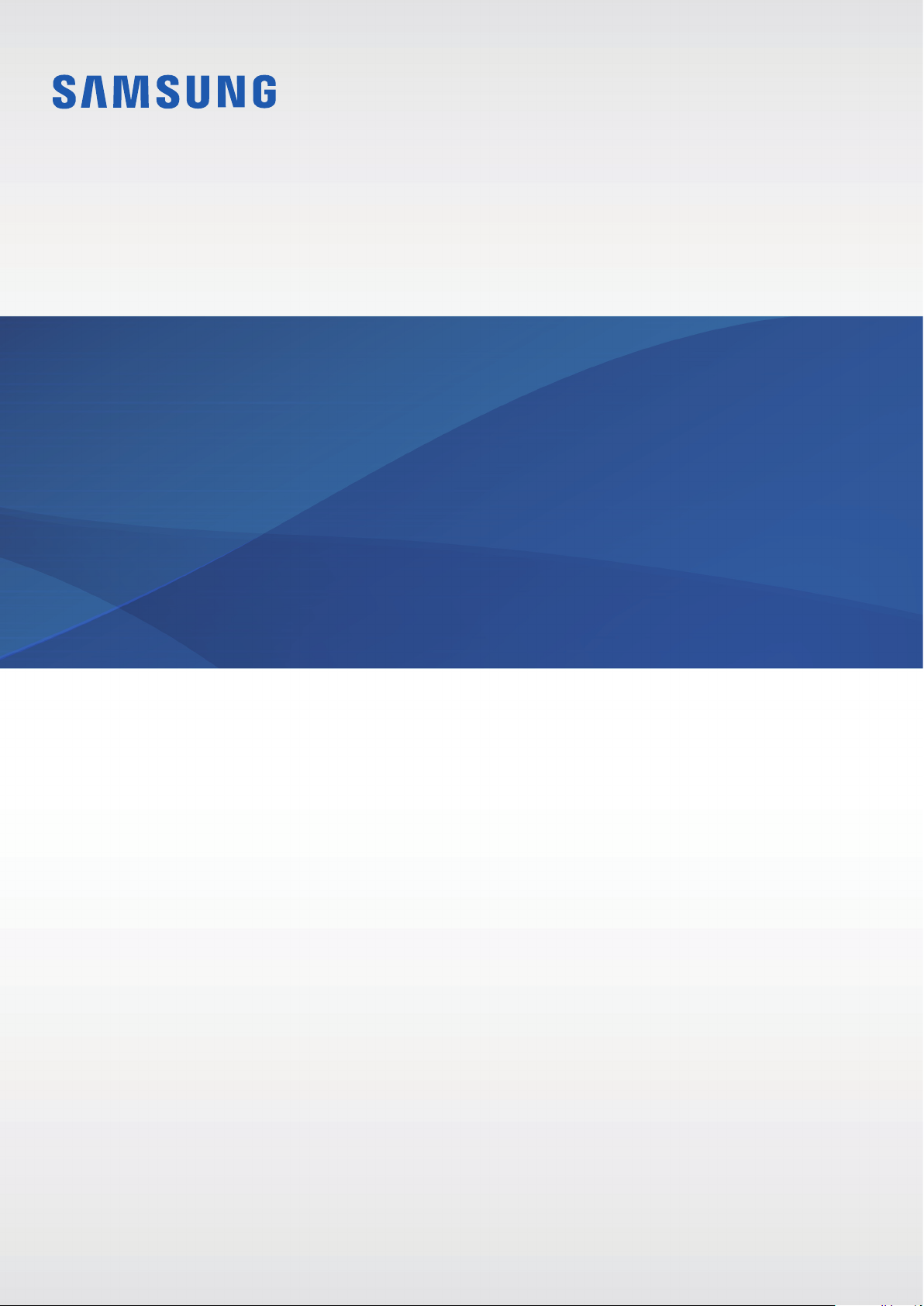
Руководство
пользователя
SM-R600
www.samsung.comRussian. 11/2017. Rev.1.0
Page 2
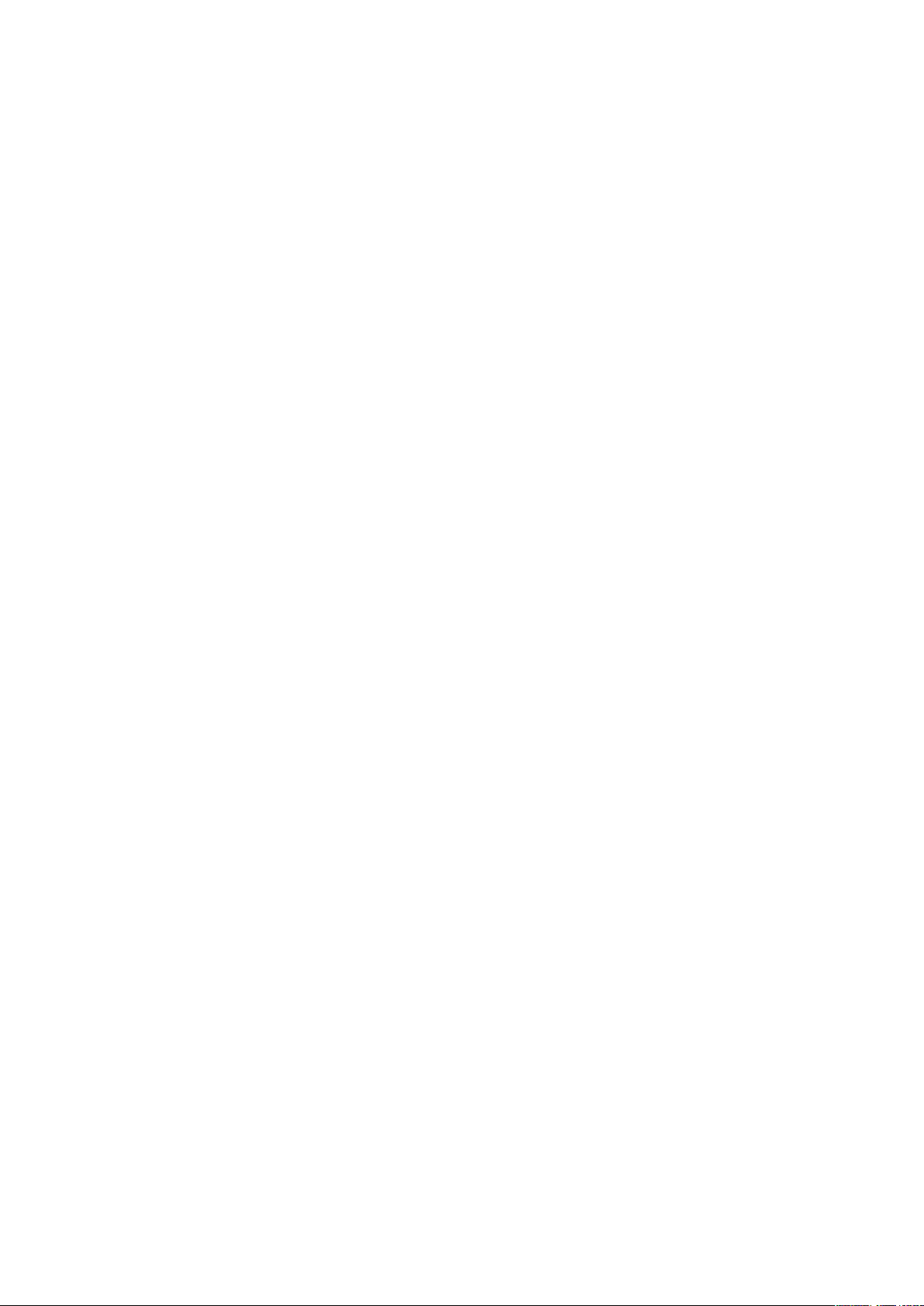
Содержание
Начало работы
5 Об устройстве Gear Sport
6 Прочтите перед использованием
9 Внешний вид устройства
9 Комплект поставки
10 Устройство Gear
11 Док-станция для беспроводной
зарядки
12 Аккумулятор
12 Зарядка аккумулятора
14 Советы и меры предосторожности во
время зарядки аккумулятора
15 Режим энергосбережения
16 Правильное ношение устройства
Gear
16 Надевание устройства Gear
Основные сведения об
устройстве
23 Управление экраном
23 Экраны
24 Включение и выключение экрана
24 Переключение между экранами
26 Использование безеля
28 Сенсорный экран
31 Панель быстрого доступа
36 Часы
36 Экран часов
37 Изменение вида часов
38 Использование функции постоянного
отображения часов
38 Режим «Только часы»
39 Уведомления
16 Советы и меры предосторожности
при использовании ремешка
17 Замена ремешка
19 Включение и выключение
устройства Gear
20 Подключение Gear к мобильному
устройству
20 Установка приложения Samsung Gear
20 Подключение Gear к мобильному
устройству по Bluetooth
22 Удаленное подключение
39 Панель уведомлений
39 Просмотр входящих уведомлений
40 Выбор приложений, от которых
поступают уведомления
41 Ввод текста
41 Введение
41 Использование функции голосового
ввода
42 Использование смайликов
43 Использование режима рукописного
ввода или клавиатуры
44 GPS
45 Экстренные сообщения
46 Поиск устройства Gear
2
Page 3
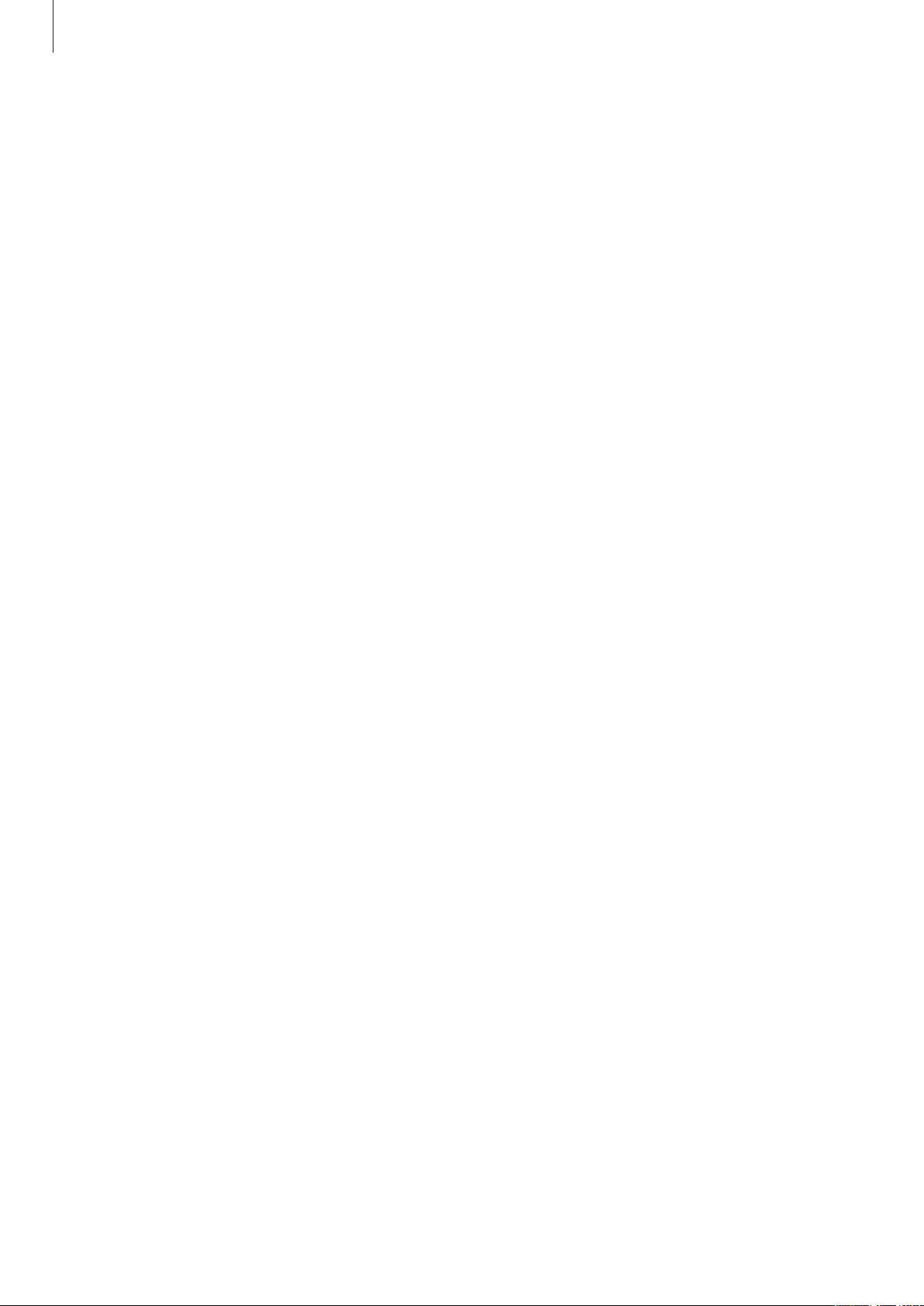
Содержание
Приложения
47 Сообщения
49 Телефон
49 Введение
49 Входящие вызовы
51 Выполнение вызовов
51 Контакты
53 Samsung Pay
54 Samsung Health
54 Введение
57 Счётчик калорий
58 Шагомер
59 Этажи
61 Упражнение
64 Пульс
67 Вода
68 Кофеин
77 Напоминания
78 Календарь
78 S Voice
78 Введение
78 Задание команды пробуждения
79 Приложение S Voice
80 Выбор языка
80 Погода
80 Будильник
81 Мировое время
82 Галерея
82 Импорт и экспорт изображений
83 Просмотр изображений
83 Удаление изображений
84 Краткие новости
84 Найти телефон
69 Together
70 Суточный журнал
71 Настройки
71 Дополнительная информация
72 Баро-альтиметр
75 Музыка
75 Введение
75 Прослушивание музыки
75 Импорт музыкальных файлов
76 Воспроизведение музыки на
устройстве Gear
76 Воспроизведение музыки с
мобильного устройства
76 Воспроизведение музыки без
подключения к мобильному
устройству
85 Электронная почта
85 Управление презентацией
85 Введение
85 Подключение устройства Gear к
компьютеру по Bluetooth
86 Настройка функций сигнала
87 GALAXY Apps
88 Настройки
88 Введение
88 Циферблаты и стили
89 Вибрация
89 Устройство
90 Экран
90 Подключения
3
Page 4
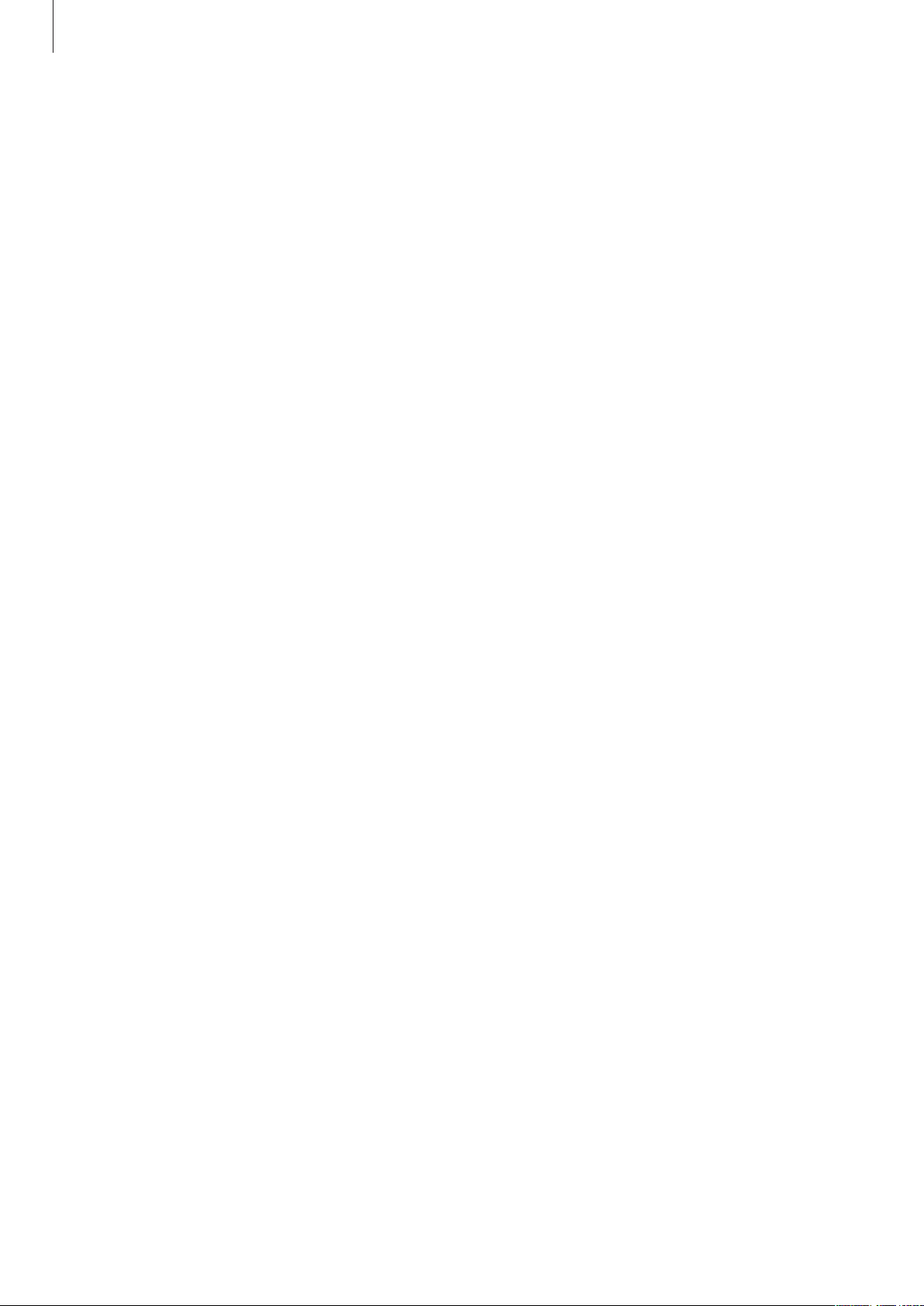
Содержание
94 Настройки приложений
95 Безопасность
96 Общие настройки
97 Управление энергопотреблением
98 Сведения о Gear
98 Подключение к новому смартфону
Приложение Samsung Gear
99 Введение
100 ИНФОРМАЦИЯ
101 НАСТРОЙКИ
101 Циферблаты часов
101 Уведомления
102 Приложения
103 Передача содержимого на Gear
103 Отправка экстренных оповещений
104 Найти мой Gear
104 Подключение Gear
105 Быстрые сообщения
105 Samsung Health
105 Samsung GALAXY Apps
106 Сведения о Gear
107 О приложении Samsung Gear
Приложение
108 Устранение неполадок
4
Page 5
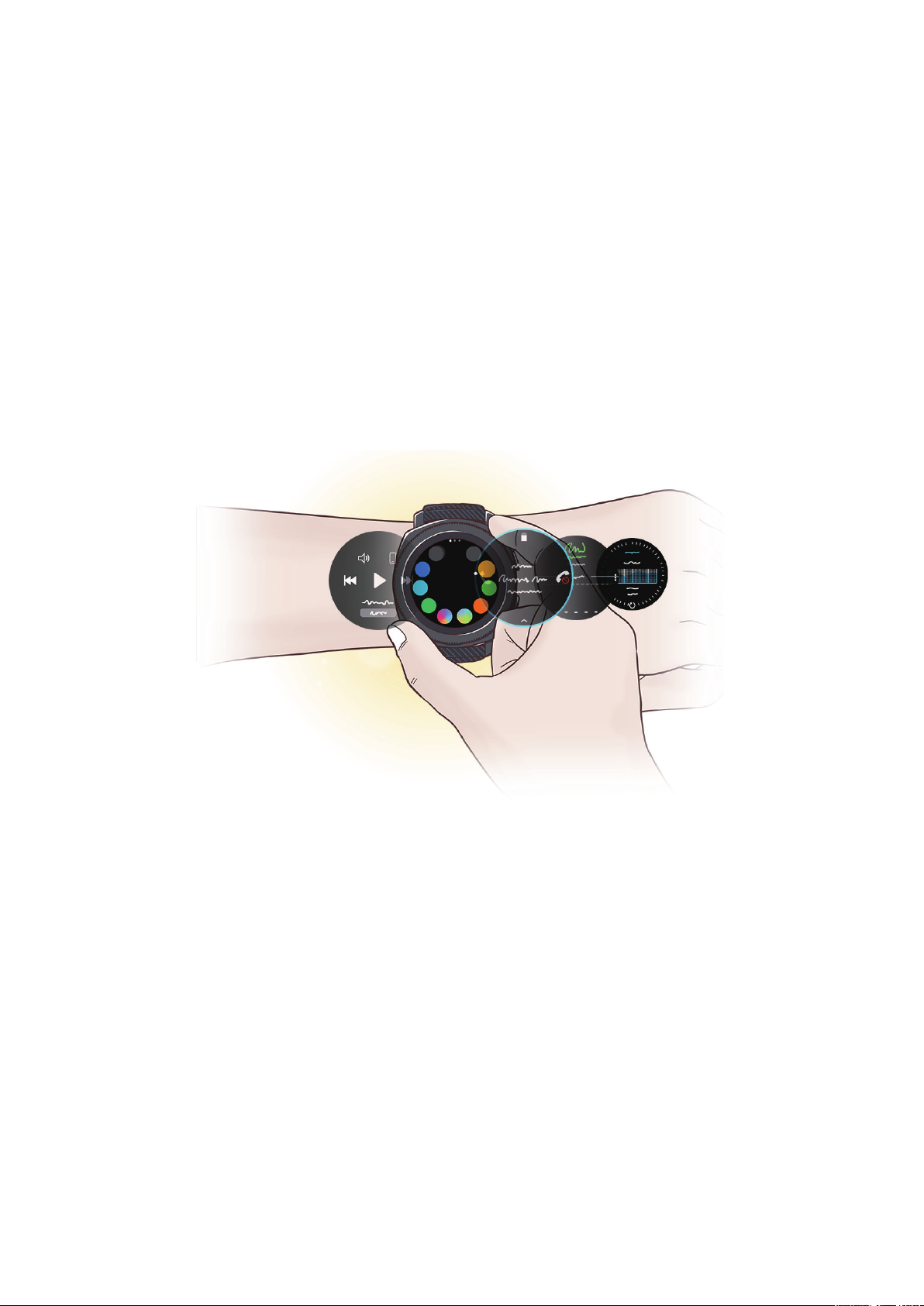
Начало работы
Об устройстве Gear Sport
Gear Sport— это смарт-часы, способные анализировать характер ваших тренировок и
позволяющие следить за здоровьем, совершать звонки, слушать музыку и использовать другие
разнообразные приложения. Поворотом безеля можно быстро и легко управлять удобными
функциями. Кроме того, можно изменить дизайн часов в зависимости от предпочтений.
Подключите устройство Gear Sport к смартфону, чтобы расширить его возможности.
5
Page 6
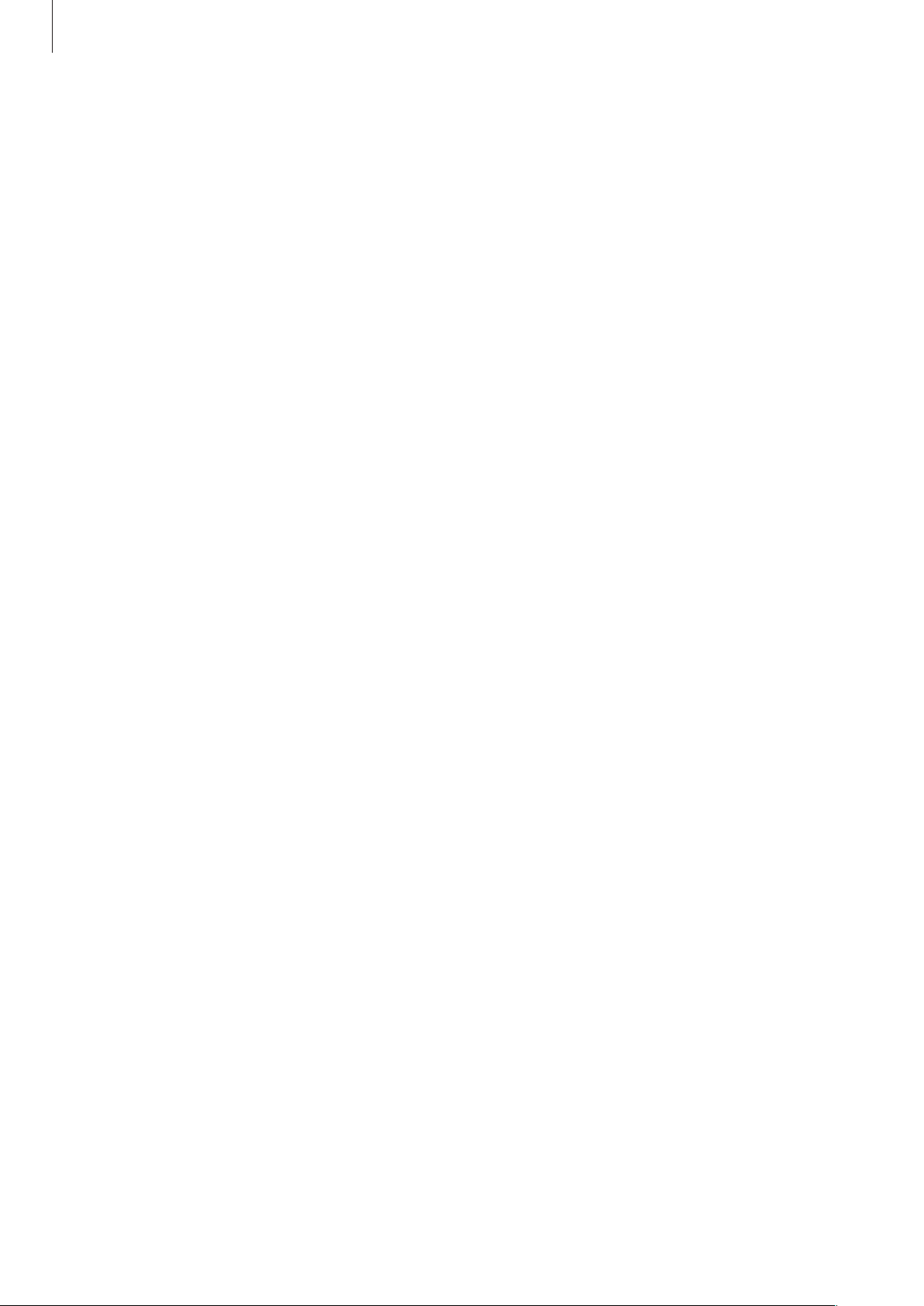
Начало работы
Прочтите перед использованием
В целях правильного и безопасного использования устройства, прежде чем приступать к работе с
ним, изучите это руководство.
•
Приведенные ниже описания основаны на настройках устройства по умолчанию.
•
Приведенные сведения могут частично не соответствовать функциям данного устройства. Это
зависит от региона, характеристик устройства, программного обеспечения или поставщика
услуг.
•
Контент (высококачественный контент) с высоким потреблением ресурсов ЦП и ОЗУ влияет
на общую производительность устройства. Приложения, использующие такой контент, могут
работать некорректно в зависимости от характеристик устройства и среды, в которой оно
используется.
•
Компания Samsung не несет ответственности за нарушения производительности, вызванные
приложениями, выпущенными не компанией Samsung.
•
Компания Samsung не несет ответственности за нарушения производительности или
совместимости, возникшие вследствие редактирования настроек реестра или внесения
изменений в операционную систему. Попытки изменить настройки операционной системы
могут привести к некорректной работе устройства Gear или приложений.
•
ПО, звуковые файлы, обои, изображения и прочее содержимое, предустановленное на
устройство Gear, лицензировано для ограниченного использования. Копирование и
использование этих материалов в коммерческих или иных целях является нарушением
авторского права. Пользователи несут полную ответственность за незаконное использование
мультимедийного содержимого.
•
Предустановленные на устройстве Gear приложения подлежат обновлению. В дальнейшем
их поддержка может быть прекращена без предварительного уведомления. В случае
возникновения вопросов относительно предустановленных на устройстве Gear приложений
обратитесь в сервисный центр Samsung. По вопросам, касающимся установленных вами
приложений, обращайтесь к вашему поставщику услуг.
•
Изменение операционной системы устройства Gear и установка ПО из неофициальных
источников может вызвать сбои в работе устройства Gear и повреждение или утерю данных.
Такие действия являются нарушением условий лицензионного соглашения Samsung и ведут к
прекращению действия гарантии.
•
Некоторые функции могут не работать в соответствии с описанием в данном руководстве. Это
зависит от производителя и модели подключенного к Gear мобильного устройства.
6
Page 7
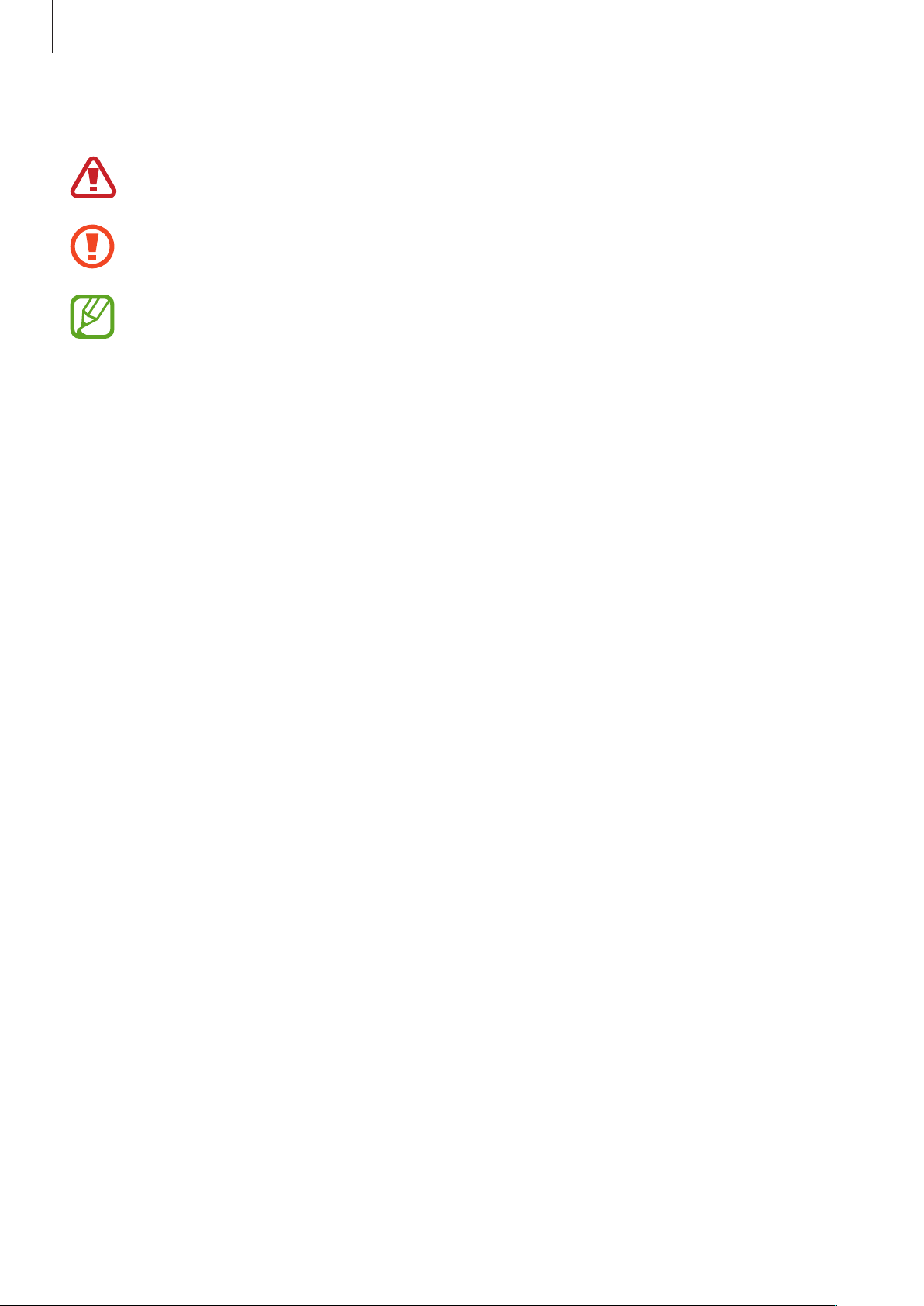
Начало работы
Обозначения, используемые в данном руководстве
Предупреждение — ситуации, которые могут привести к получению травмы вами или
кем-либо из окружающих.
Внимание — ситуации, которые могут привести к повреждению устройства или другого
оборудования.
Примечание — примечания, советы или дополнительные сведения.
Влаго- и пылезащита
Устройство оснащено влаго- и пылезащитой. Следуйте советам ниже для обеспечения влаго- и
пылезащиты устройства. Их несоблюдение может привести к повреждению устройства.
•
Избегайте контакта устройства с водой под напором.
•
Не пользуйтесь устройством во время ныряния, плаванья под водой или занятия любыми
видами спорта в воде с быстрым течением.
•
Тщательно вытрите намокшее устройство или мокрые руки перед использованием
устройства.
•
Падения или другие воздействия на устройство могут сказаться на пыле- и
водонепроницаемости устройства.
•
Не разбирайте устройство. Водо- и пыленепроницаемые качества устройства могут быть
нарушены.
•
Не подвергайте устройство воздействию резких перепадов температуры воды или воздуха.
•
Не сушите устройство с помощью нагревательного прибора, такого как фен для волос.
•
Водонепроницаемость устройства может нарушиться в сауне.
•
Некоторые функции, такие как сенсорный экран, могут не работать должным образом, если
устройство используется в воде.
•
Устройство прошло испытания в контролируемой среде и признано устойчивым к
воздействию воды и пыли в определенных условиях и ситуациях. (Устройство признано
влагозащищенным, будучи погруженным в воду на глубину 50 м, в соответствии с
международным стандартом ISO 22810:2010, и может использоваться в мелкой воде.
Отвечает требованиям к пылезащищенности в соответствии с классификацией стандарта
IEC 60529 IP6X.)
7
Page 8
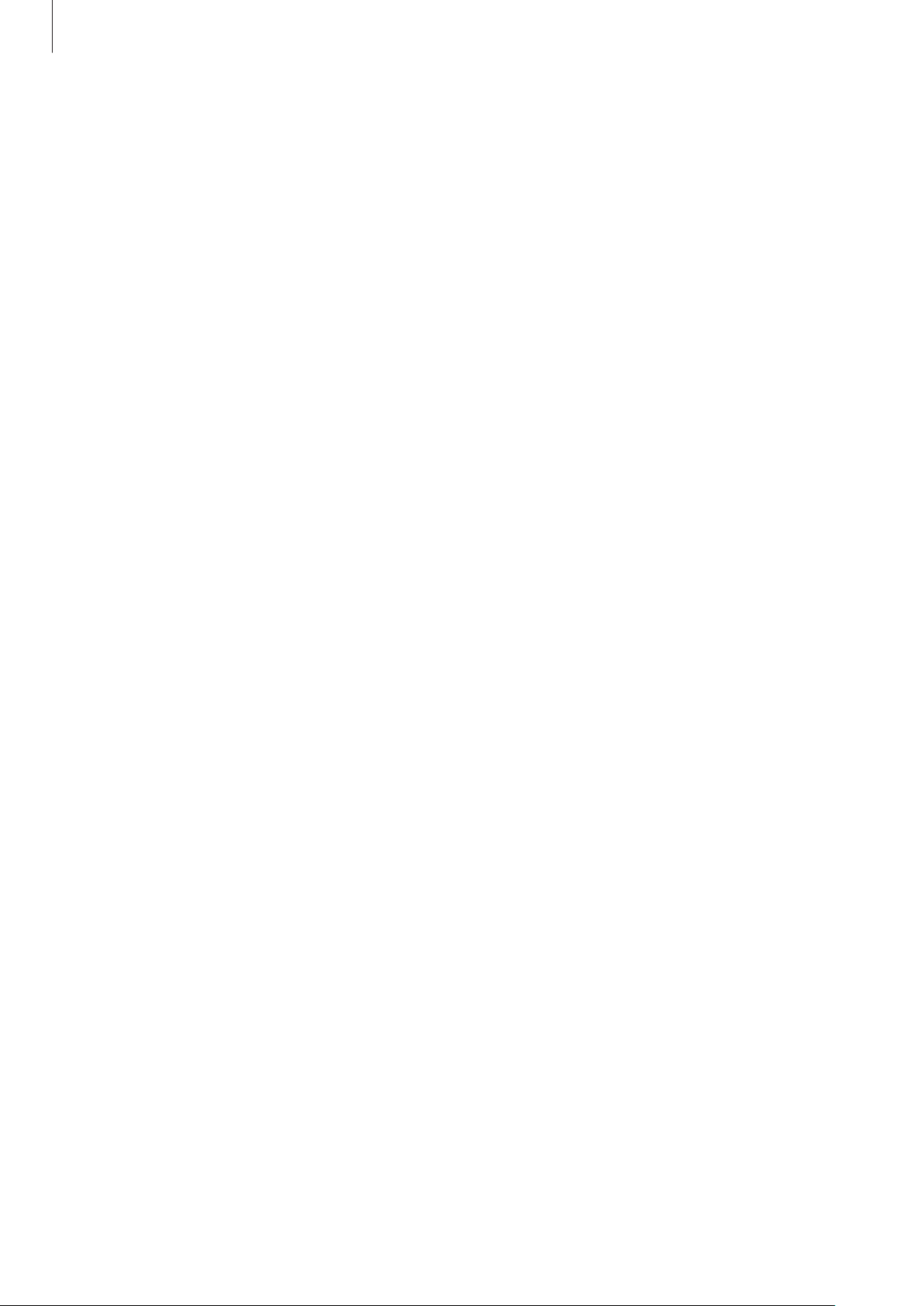
Начало работы
Очистка устройства Gear и уход за ним
Следуйте приведенным ниже указаниям— их соблюдение гарантирует правильность работы
устройства Gear и сохранение его внешнего вида. Несоблюдение этих указаний может стать
причиной повреждения устройства Gear и появления раздражения кожи.
•
В случае погружения устройства в пресную воду тщательно протрите его чистой мягкой
тканью. В случае попадания на устройство любой жидкости, не являющейся пресной водой,
например духов, мыльной воды, масла, воды из бассейна, морской воды, солнцезащитного
средства или лосьона, ополосните устройство в пресной воде и тщательно просушите его,
протерев чистой, мягкой тканью перед использованием.
•
Для очистки устройства Gear не следует использовать мыло, чистящие вещества, абразивные
материалы и сжатый воздух, а также запрещается применять ультразвуковые волны или
внешние источники тепла. Это может повредить устройство Gear. Остатки мыла, моющих
и дезинфицирующих средств или чистящих веществ на устройстве Gear могут вызвать
раздражение кожи.
•
После тренировки или в случае появления пота помойте запястье и ремешок. Очистите
устройство Gear пресной водой, протрите его небольшим количеством медицинского спирта,
после чего тщательно высушите.
•
Для удаления солнцезащитного крема, лосьона или масла используйте не содержащее мыло
моющее средство, после чего прополощите и тщательно высушите устройство Gear.
•
Если на устройстве Gear появились пятна или какие-либо вещества, очистите устройство
смоченной нежесткой зубной щеткой.
Предостережения касательно аллергии на материалы устройства Gear
•
Компания Samsung протестировала вредные материалы, содержащиеся в устройстве
Gear, с привлечением внутренних и внешних организаций по сертификации, в том числе
были проведены тесты всех материалов, которые контактируют с кожей, тест на кожную
токсичность и тест на ношение устройства Gear.
•
В устройстве Gear содержится никель. Соблюдайте надлежащие меры предосторожности в
случае гиперчувствительности кожи или при наличии аллергии на какие-либо материалы
устройства Gear.
–
Никель: в устройстве Gear содержится никель, количество которого незначительно и
меньше порога, определенного регламентом Европейского союза REACH. Пользователь
не подвергается воздействию никеля, находящегося внутри устройства Gear, и устройство
Gear прошло международную сертификацию. Однако следует проявлять осторожность
при использовании устройства Gear в случае гиперчувствительности к никелю.
8
Page 9
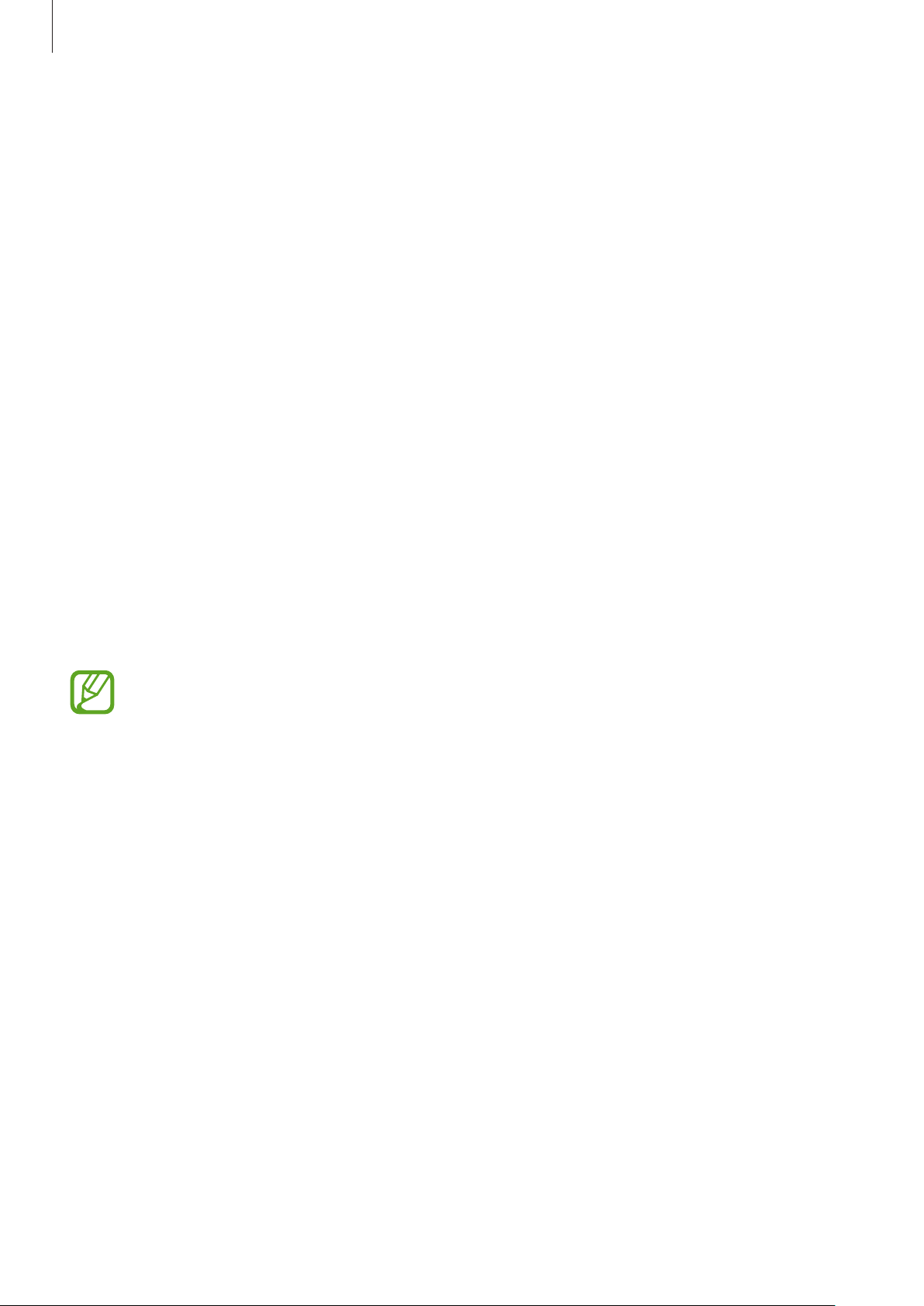
Начало работы
•
В производстве устройства Gear применялись только материалы, отвечающие требованиям
стандартов Комиссии США по безопасности потребительских товаров (CPSC), регламентов
стран Европейского союза и других международных стандартов.
•
Дополнительную информацию о порядке обращения компании Samsung
с химическими веществами можно получить на веб-сайте Samsung
(http://www.samsung.com/us/aboutsamsung/sustainability/
environment/chemical-management/).
Внешний вид устройства
Комплект поставки
В комплект поставки входят следующие компоненты:
•
Устройство Gear
•
Док-станция для беспроводной зарядки
•
Ремешок
•
Зарядное устройство
•
Краткое руководство
•
Если присоединенный ремешок велик для запястья, замените его на ремешок
меньшего размера.
•
Комплект поставки устройства Gear и набор доступных аксессуаров могут различаться
в разных регионах и определяются поставщиком услуг.
•
Поставляемые аксессуары предназначены исключительно для данного устройства Gear
и могут быть несовместимы с другими устройствами.
•
Внешний вид изделий и технические характеристики могут быть изменены без
предварительного уведомления.
•
Дополнительные аксессуары можно приобрести у местных дилеров компании
Samsung. Перед покупкой убедитесь, что они совместимы с вашим устройством Gear.
•
В отличие от устройства Gear некоторые аксессуары, например док-станции, могут не
обладать такой же водо- и пыленепроницаемостью.
•
Применяйте только аксессуары, рекомендованные компанией Samsung.
Использование нерекомендованных аксессуаров может привести к проблемам в
работе и сбоям, на которые не распространяется гарантия.
•
Доступность любых аксессуаров целиком и полностью зависит от производителя.
Дополнительные сведения о доступных аксессуарах см. на веб-сайте Samsung.
9
Page 10
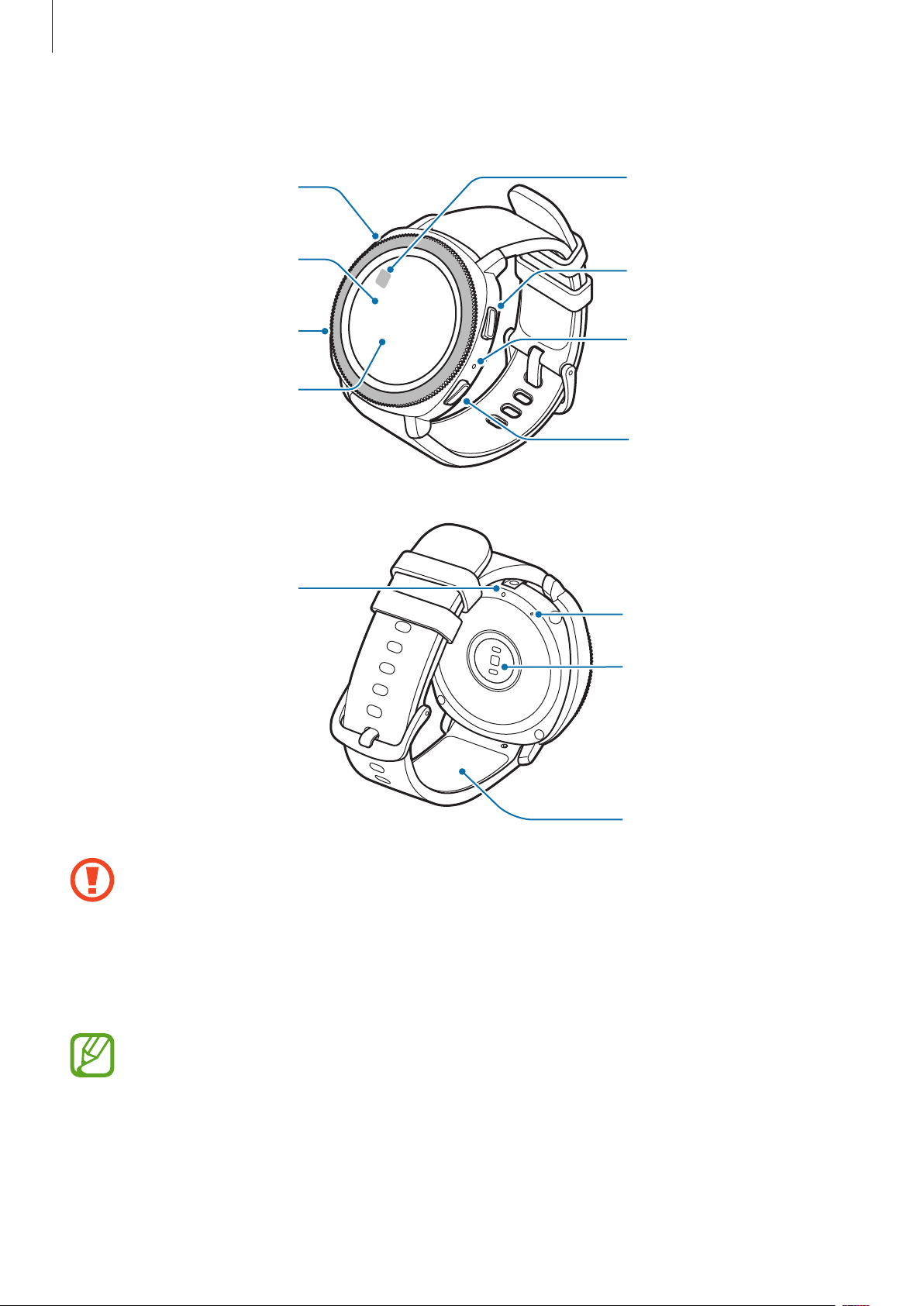
Начало работы
Антенна NFC
Устройство Gear
GPS антенна
Сенсорный экран
Безель
Датчик
освещенности
Датчик
атмосферного
давления
Клавиша «Назад»
Микрофон
Клавиша
«Главный экран»
(клавиша питания)
Клапан сброса
давления
Датчик
пульсометра
Ремешок
•
Убедитесь, что ремешок устройства чист. При контакте ремешка с загрязняющими
частицами, такими как пыль или краска, на нем могут появляться трудноудаляемые
пятна.
•
Запрещается вставлять острые предметы в датчик атмосферного давления, клапан
сброса давления или микрофон. Возможно повреждение внутренних компонентов
устройства Gear и нарушение влагонепроницаемости.
Убедитесь, что во время разговора микрофон Gear ничем не закрыт.
10
Page 11
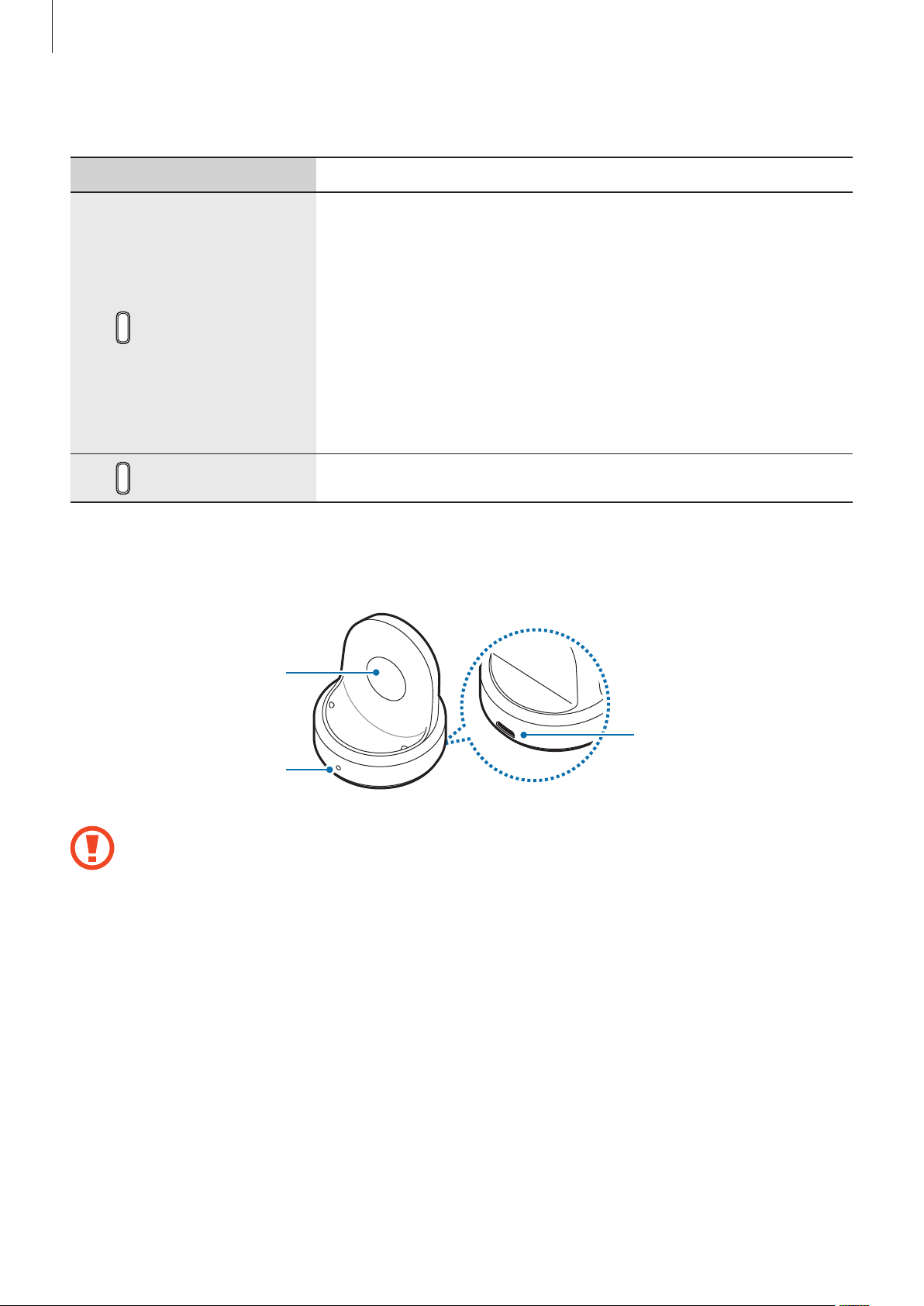
Начало работы
Клавиши
Клавиша Функция
•
Нажмите и удерживайте, чтобы включить или выключить
устройство Gear.
•
Нажмите, чтобы включить экран.
•
Главный
экран/питание
Нажмите и удерживайте в течение более 7 секунд, чтобы
перезагрузить Gear.
•
Если открыт экран часов, нажмите, чтобы перейти на экран
приложений.
•
Если открыт какой-либо другой экран, нажмите, чтобы
перейти на экран часов.
Назад
•
Нажмите для возврата на предыдущий экран.
Док-станция для беспроводной зарядки
Поверхность для
беспроводной
зарядки
Индикатор
Не допускайте попадания воды на док-станцию для беспроводной зарядки, так как она не
обладает водо- и пыленепроницаемостью в отличие от устройства Gear.
Разъем для
подключения
зарядного
устройства
11
Page 12
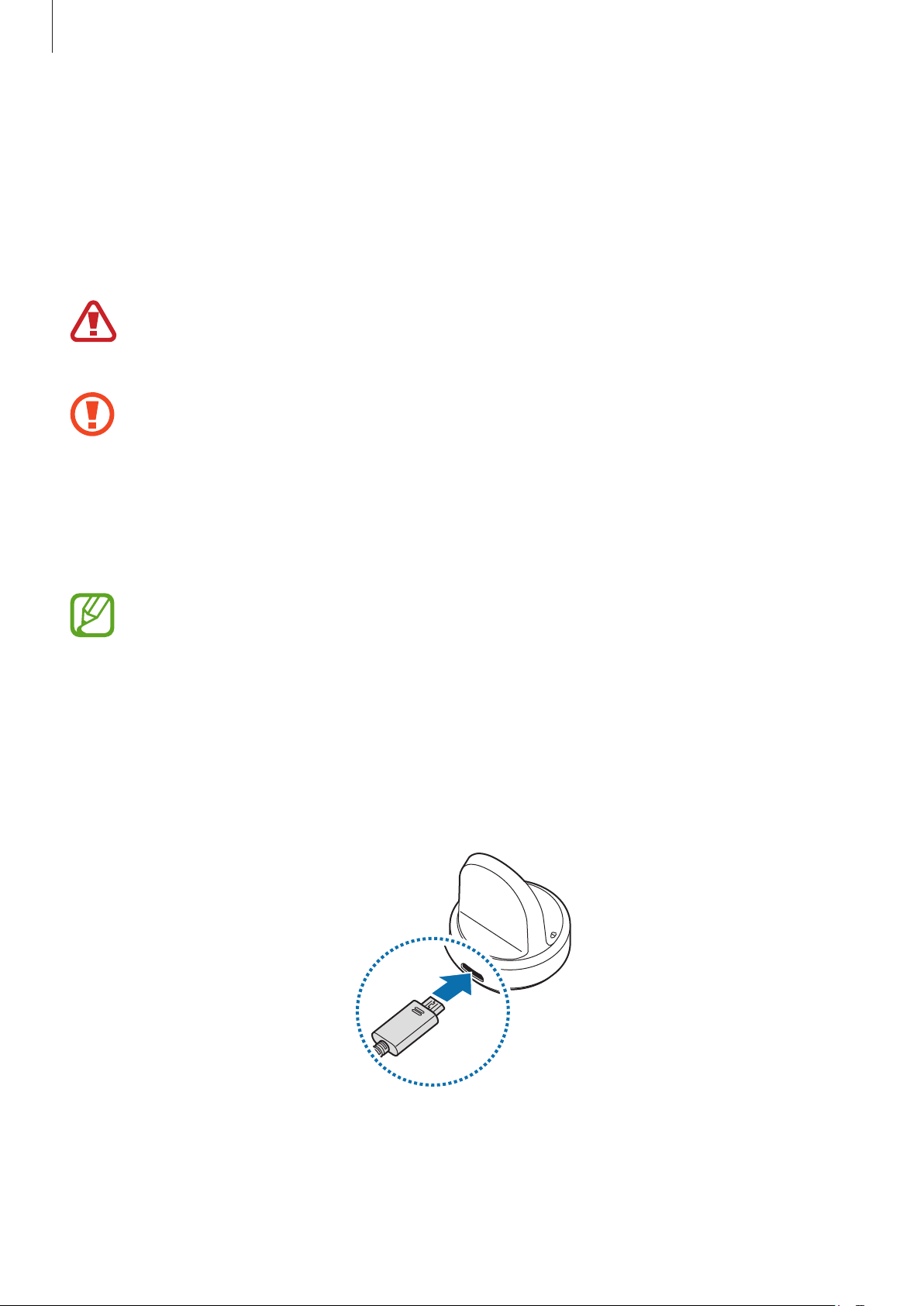
Начало работы
Аккумулятор
Зарядка аккумулятора
Перед первым использованием устройства или после продолжительного периода, в течение
которого устройство не использовалось, необходимо зарядить аккумулятор.
Используйте только аккумуляторы, зарядные устройства и кабели, одобренные
компанией Samsung. Использование несовместимых зарядных устройств и кабелей может
привести к взрыву аккумулятора или повреждению устройства Gear.
•
Используйте беспроводную док-станцию для зарядки и зарядное устройство
из комплекта поставки. В случае использования сторонних зарядных устройств
устройство Gear может не заряжаться должным образом.
•
Неправильное подключение зарядного устройства может привести к серьезному
повреждению вашего устройства. Гарантия не распространяется на любые
повреждения, возникшие в результате неправильного использования устройства и
аксессуаров.
В целях экономии электроэнергии отключайте зарядное устройство, если оно не
используется. Зарядное устройство не оснащено переключателем питания, поэтому
его нужно отключать от электрической розетки, чтобы прервать процесс зарядки и
сэкономить электроэнергию. При использовании зарядное устройство должно плотно
прилегать к электрической розетке и быть легкодоступным.
Вставьте штекер зарядного устройства в разъем для подключения зарядного устройства
1
на беспроводной док-станции для зарядки, а затем подключите зарядное устройство к
электрической розетке.
12
Page 13

Начало работы
Поместите устройство Gear на док-станцию для беспроводной зарядки, совместив центр
2
задней стенки устройства Gear с центром док-станции для беспроводной зарядки.
Проверка состояния заряда аккумулятора
После подключения устройства Gear к беспроводной док-станции для зарядки имеющийся на ней
светодиодный индикатор загорается разными цветами, указывая на состояние зарядки.
Цвет Состояние зарядки
Красный Выполняется зарядка
Зеленый Аккумулятор полностью заряжен
Оранжевый Подключен адаптер с низким напряжением
В случае возникновения ошибки, связанной с беспроводной док-станцией для зарядки,
светодиодный индикатор мигает красным. Отсоедините устройство Gear от докстанции для беспроводной зарядки, подождите пока индикатор не перестанет мигать
и восстановите соединение между двумя устройствами. Если ошибка повторится,
обратитесь в сервисный центр Samsung для получения поддержки.
13
Page 14
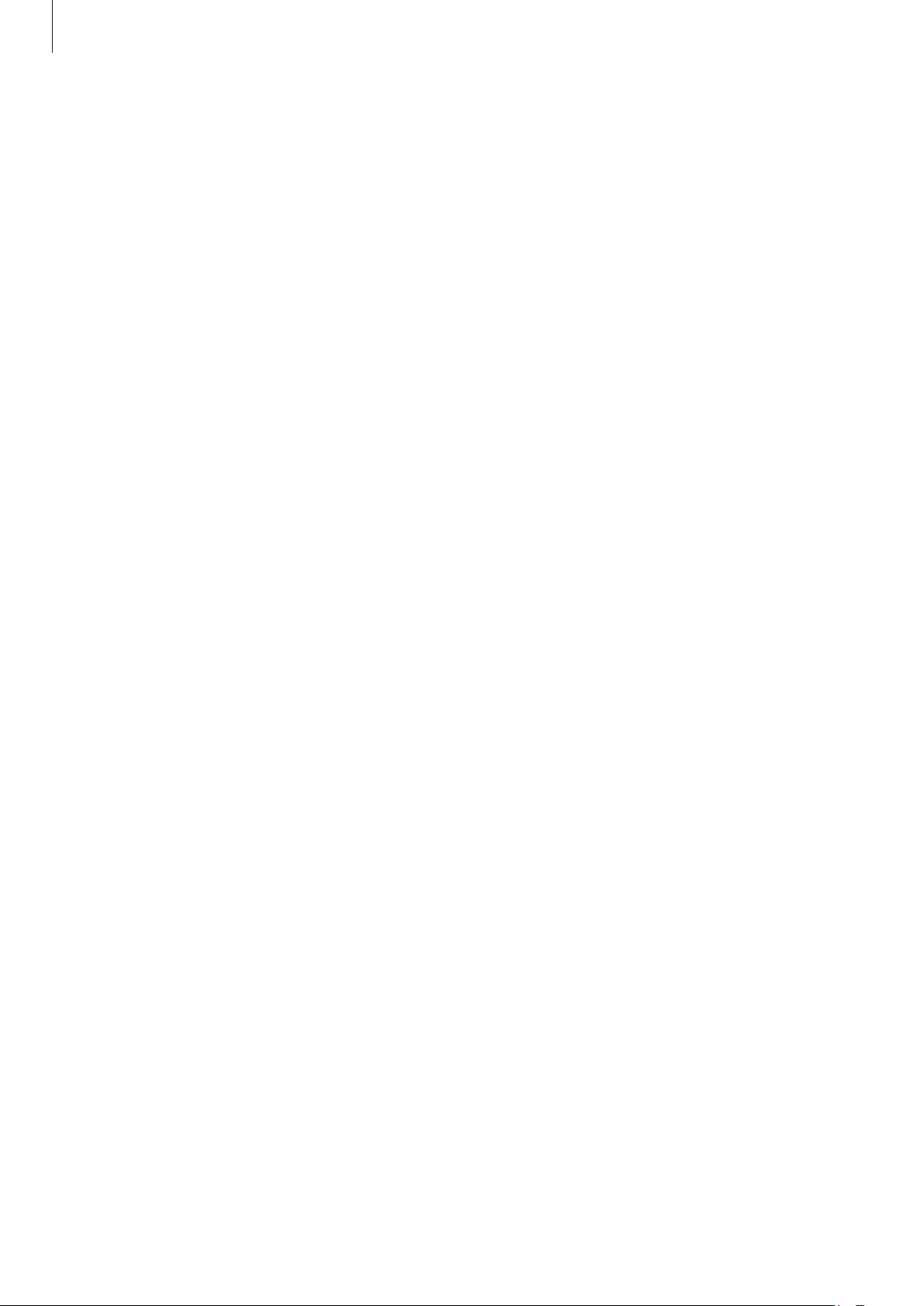
Начало работы
Снижение потребления электроэнергии
Ниже перечислены рекомендации по экономии заряда аккумулятора Gear.
•
Если устройство Gear не используется, выключите экран, накрыв его ладонью.
•
Включите режим энергосбережения.
•
Закройте неиспользуемые приложения.
•
Отключите Wi-Fi, если он не используется.
•
Уменьшите яркость экрана.
•
Отключите функцию постоянного отображения часов.
•
Отключите функцию голосового пробуждения в приложении
•
Отредактируйте настройки уведомлений в
•
Отключите функцию GPS.
•
Для функции «Автопульс» выберите
Частый
Samsung Gear
или
Никогда
S Voice
на мобильном устройстве.
.
.
Советы и меры предосторожности во время зарядки
аккумулятора
•
При наличии посторонних предметов или веществ между устройством Gear и беспроводной
док-станцией для зарядки устройство Gear может не зарядиться должным образом. Не
допускайте попадания на устройство Gear и беспроводную док-станцию для зарядки пота,
жидкостей или пыли.
•
Когда заряд аккумулятора подходит к концу, появляется значок пустого аккумулятора.
•
При полной разрядке аккумулятора включить устройство Gear невозможно, даже если
подключить его к зарядному устройству. Следует подождать несколько минут, пока
аккумулятор немного зарядится, прежде чем включать устройство Gear.
•
При одновременном использовании нескольких приложений аккумулятор может быстро
разряжаться. Чтобы избежать разрядки аккумулятора во время передачи данных, эти
приложения следует всегда запускать при полностью заряженном аккумуляторе.
•
Если для зарядки используется не зарядное устройство, а, например, ПК, на зарядку
аккумулятора может потребоваться больше времени из-за меньшей силы электрического
тока.
•
Если устройство Gear заряжается одновременно с другими устройствами с помощью
мультифункционального зарядного устройства, на полную зарядку может потребоваться
больше времени.
14
Page 15
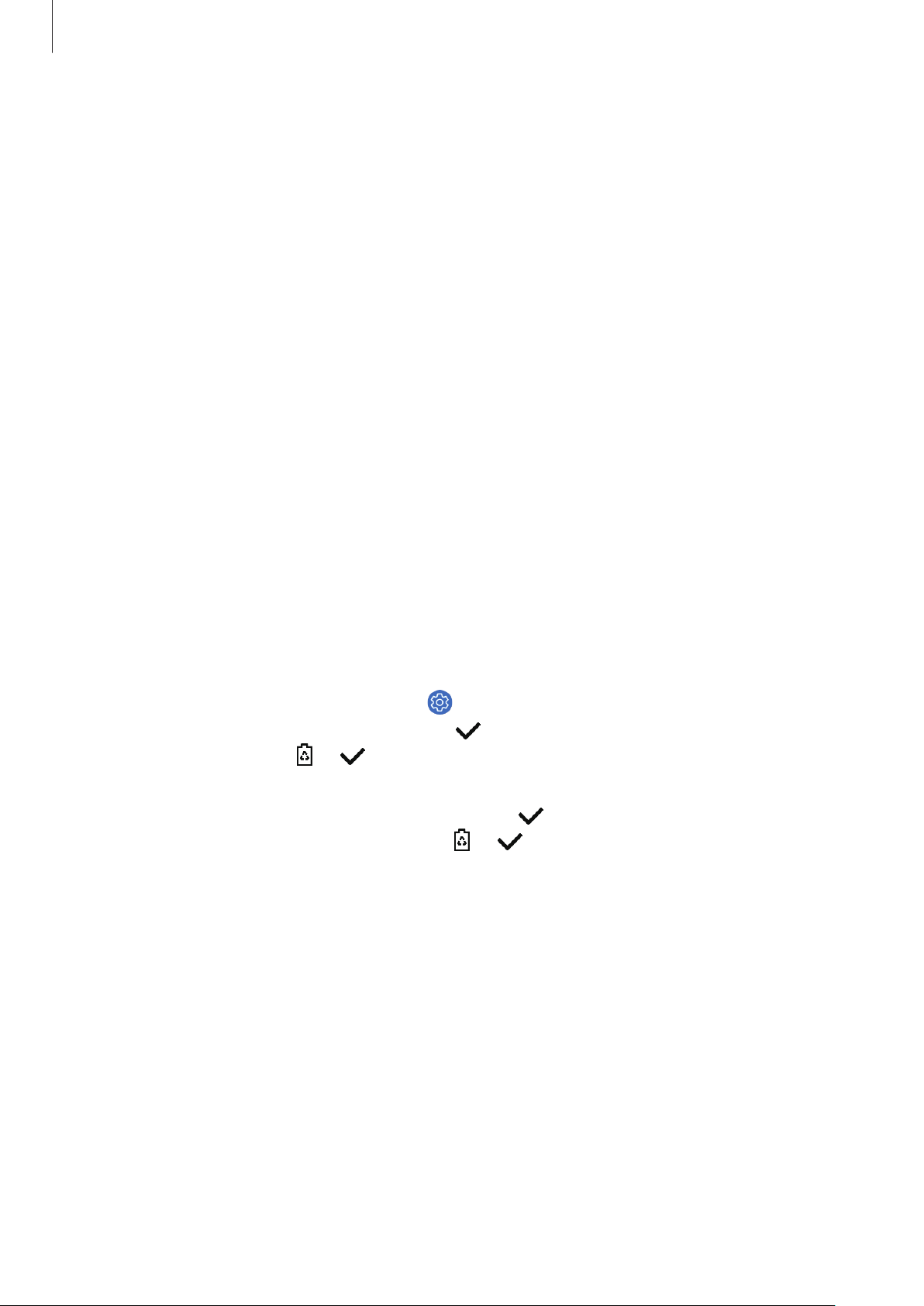
Начало работы
•
Во время зарядки аккумулятора можно пользоваться устройством Gear, но в этом случае на
зарядку его аккумулятора потребуется больше времени.
•
Если устройство Gear получает нестабильное питание во время зарядки, сенсорный экран
может не реагировать на касания. В этом случае отключите устройство Gear от беспроводной
док-станции для зарядки.
•
Во время зарядки устройство Gear может нагреваться. Это нормальное явление, не влияющее
на производительность и срок службы устройства Gear. Если аккумулятор нагреется больше
обычного, зарядное устройство может прекратить свою работу.
•
Если устройство Gear не заряжается должным образом, обратитесь в сервисный центр
Samsung.
•
Не используйте изогнутый или поврежденный кабель USB. Если кабель USB поврежден, не
используйте его.
Режим энергосбережения
Для продления времени работы от аккумулятора включите режим энергосбережения.
•
Все цвета экрана отображаются в серой палитре.
•
Отключаются все функции, кроме телефона, сообщений и уведомлений.
•
Функция Wi-Fi отключена.
•
Производительность процессора Gear ограничена.
На экране приложений Gear нажмите кнопку
энергопотреблением
можно также нажать кнопку → на панели быстрого доступа. Дополнительные сведения о
способах открытия панели быстрого доступа содержатся в разделе Панель быстрого доступа.
Чтобы выключить этот режим, выберите пункт
энергосбережения, можно также нажать кнопку → на панели быстрого доступа.
→
Экономия энергии
(
Настройки
→ . Чтобы включить режим энергосбережения,
ВЫКЛ.
→ . Чтобы выключить режим
) →
Управление
15
Page 16
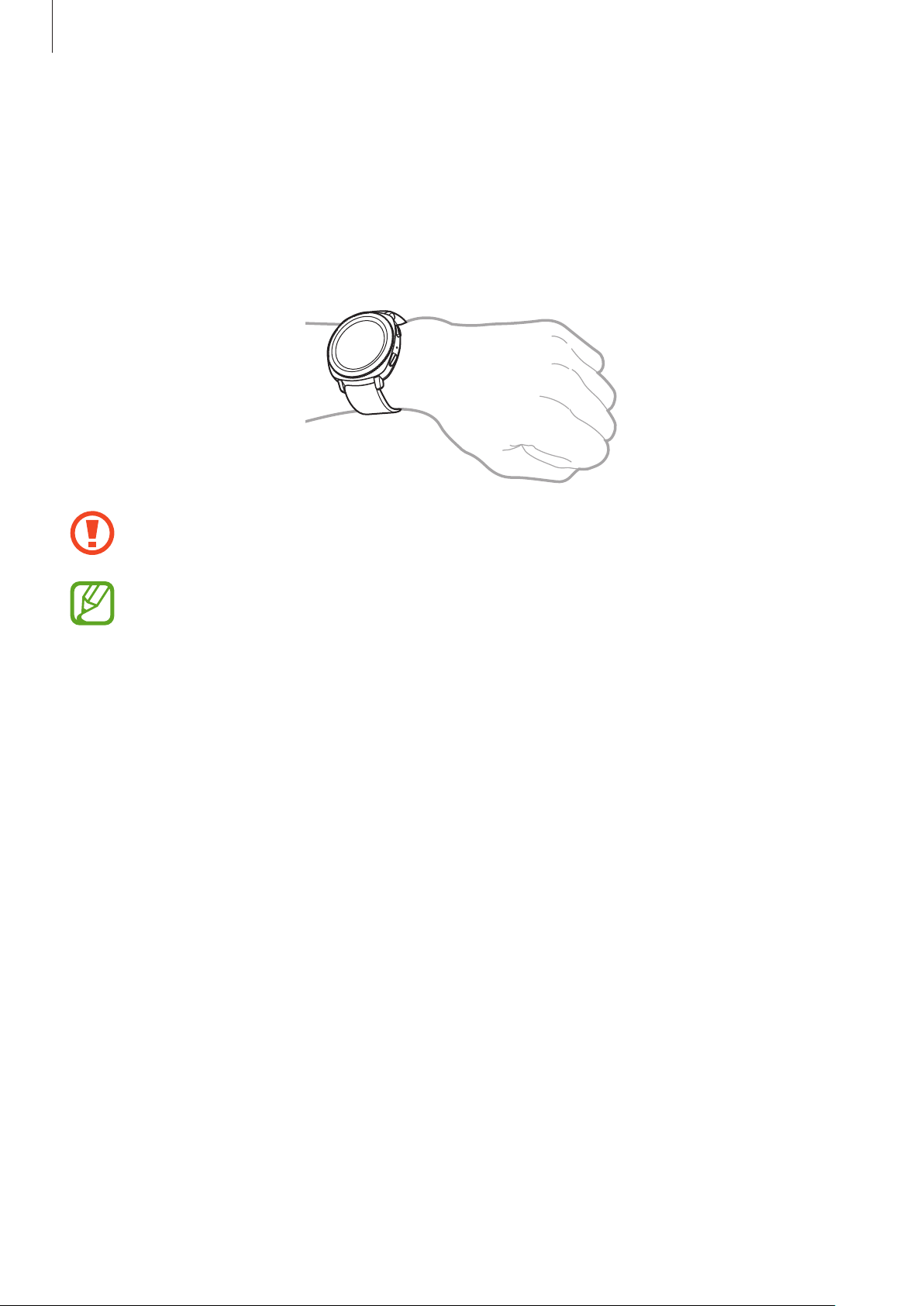
Начало работы
Правильное ношение устройства Gear
Надевание устройства Gear
Откройте замок браслета и накиньте ремешок на запястье. Затяните ремешок, вставьте язычок в
нужное регулировочное отверстие и зафиксируйте замок браслета, чтобы закрыть его.
Не сгибайте ремешок слишком сильно. Это может повредить устройство Gear.
Для более точного измерения пульса с помощью Gear носите Gear так, чтобы устройство
плотно прилегало к нижней части руки над запястьем. Дополнительная информация
представлена в разделе Использование устройства Gear.
Советы и меры предосторожности при использовании ремешка
•
При продолжительном ношении устройства Gear возможно раздражение кожи по причине
трения и давления. После ношения устройства Gear в течение продолжительного времени
снимите его с запястья и не надевайте несколько часов.
•
Раздражение кожи может возникать по причине аллергии, факторов внешней среды, прочих
факторов, а также при длительном контакте с мылом или потом. В этом случае прекратите
пользоваться устройством Gear и подождите 2 или 3 дня до тех пор, пока симптомы не
ослабнут. Если симптомы не проходят или усугубляются, немедленно обратитесь к врачу.
•
Перед надеванием устройства Gear кожа должна быть сухой. При длительном ношении
влажного устройства Gear возможно воздействие на кожу.
•
Если устройство Gear используется в воде, уберите посторонние материалы с кожи и
устройства Gear и тщательно высушите их во избежание раздражения кожи.
•
Не используйте в воде никакие аксессуары помимо устройства Gear.
16
Page 17
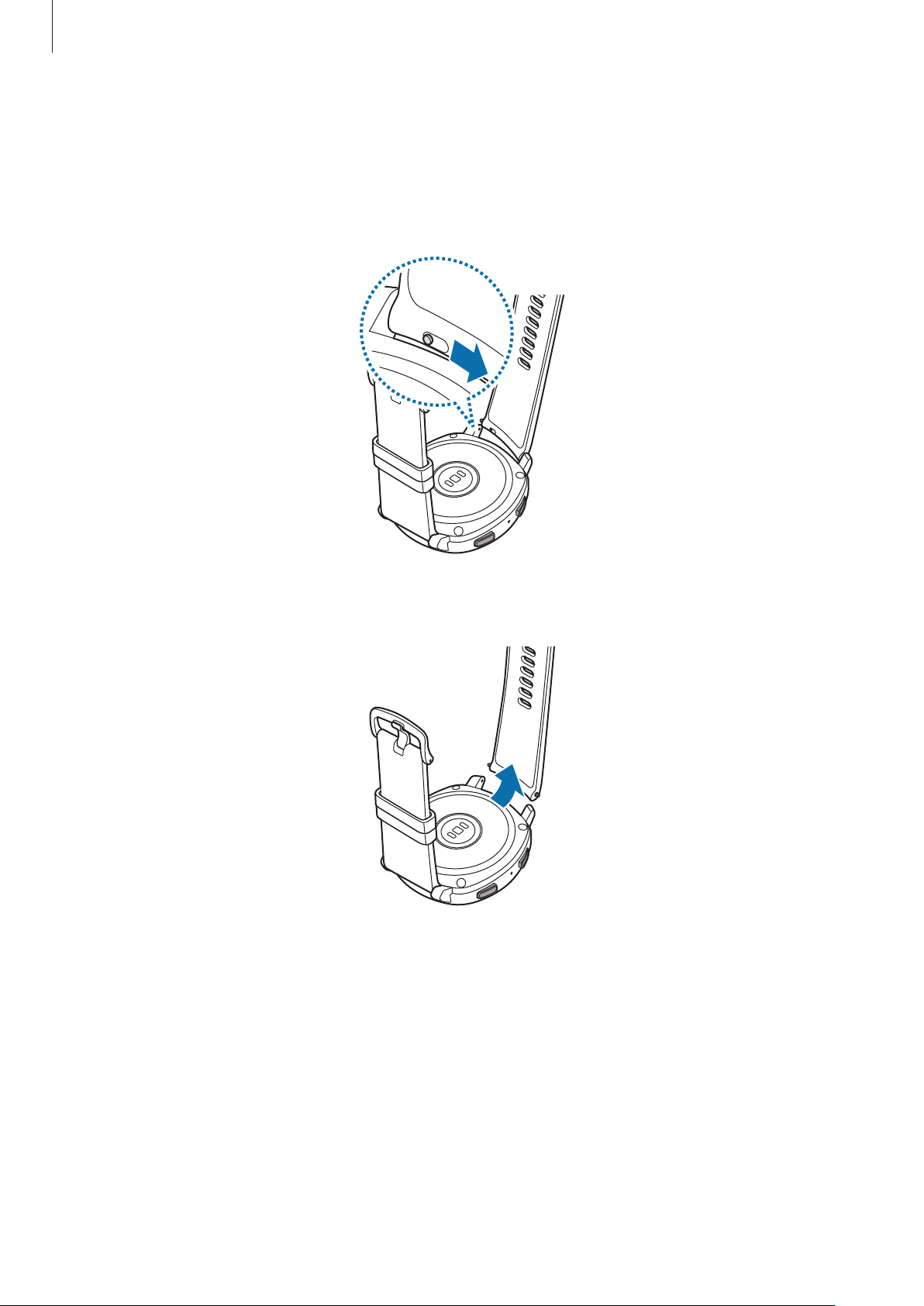
Начало работы
Замена ремешка
Отсоедините ремешок от устройства Gear для замены на новый.
Задвиньте пружинный стержень ремешка внутрь.
1
Отсоедините ремешок от корпуса устройства Gear.
2
17
Page 18
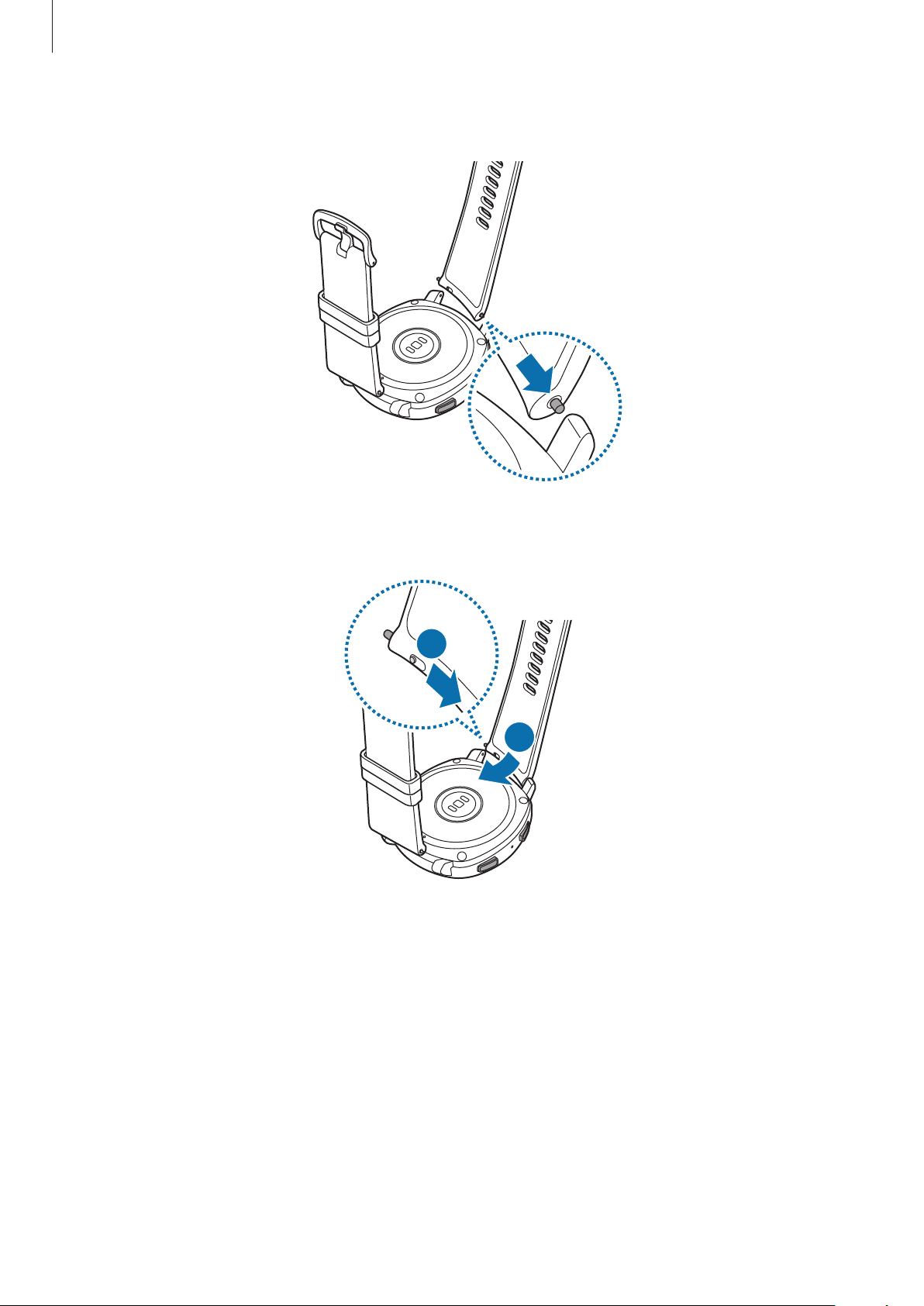
Начало работы
Вставьте один конец пружинного стержня в проушину устройства Gear.
3
Задвиньте пружинный стержень внутрь и подсоедините ремешок.
4
1
2
18
Page 19
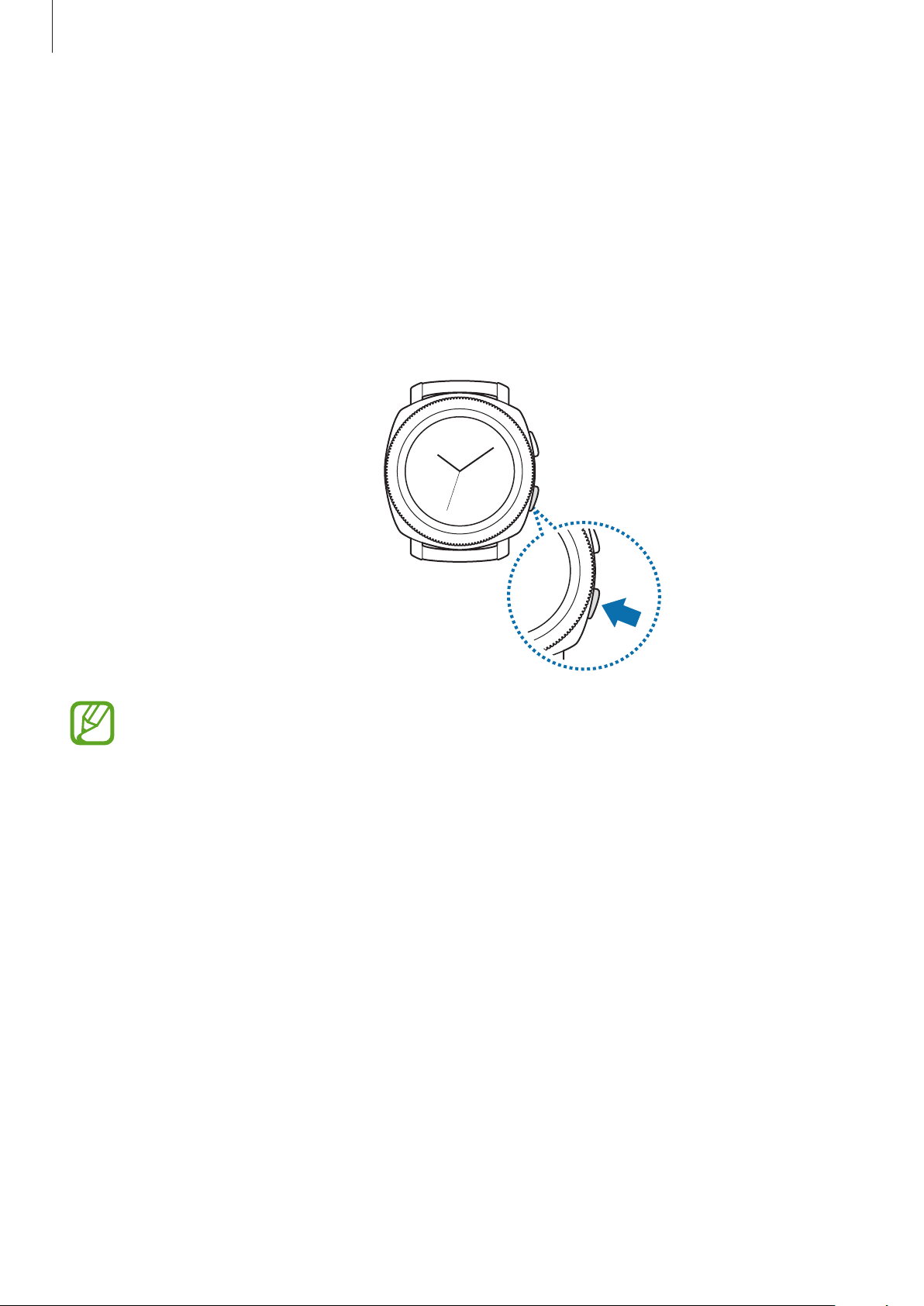
Начало работы
Включение и выключение устройства Gear
Чтобы включить устройство Gear, нажмите и удерживайте клавишу «Главный экран» (клавишу
питания) в течение нескольких секунд.
При первом включении устройства Gear или после его сброса на экране появляются инструкции
по загрузке и установке приложения Samsung Gear на мобильном устройстве. Дополнительная
информация представлена в разделе Подключение Gear к мобильному устройству.
Для выключения устройства Gear нажмите и удерживайте клавишу «Главный экран» (клавишу
питания), а затем выберите пункт
Выключение
.
В местах, где использование беспроводных устройств запрещено, например в самолетах
или больницах, следуйте требованиям предупреждающих табличек и указаниям
персонала.
Перезагрузка Gear
Если устройство Gear не реагирует на выполняемые действия, для его перезагрузки нажмите и
удерживайте клавишу «Главный экран» (клавишу питания) в течение более 7 секунд.
19
Page 20
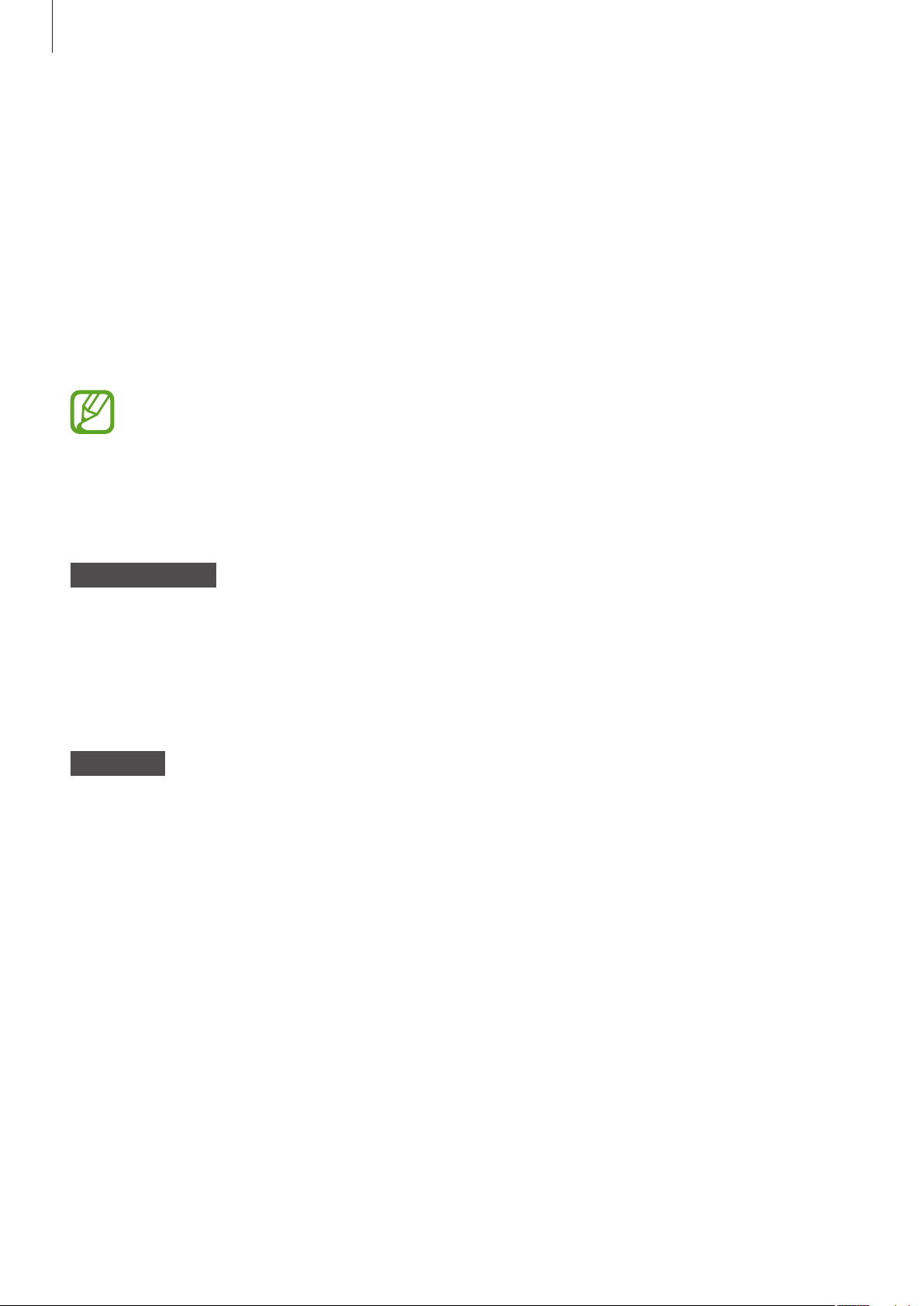
Начало работы
Подключение Gear к мобильному устройству
Установка приложения Samsung Gear
Чтобы подключить устройство Gear к мобильному устройству, установите на мобильном
устройстве приложение Samsung Gear. В зависимости от смартфона приложение Samsung Gear
можно загрузить из следующих источников:
•
Смартфоны Samsung:
•
Другие устройства Android:
Приложение Samsung Gear невозможно установить на мобильные устройства, которые
не поддерживают синхронизацию с Gear. Убедитесь, что ваше мобильное устройство
совместимо с устройством Gear.
Galaxy Apps, Play Маркет
Play Маркет
Подключение Gear к мобильному устройству по Bluetooth
Устройство Gear
Включите устройство Gear.
1
Выберите нужный язык и коснитесь
2
Появится экран загрузки и установки приложения Samsung Gear.
Смартфон
Запустите приложение
3
При необходимости обновите приложение Samsung Gear до последней версии.
Выберите пункт
4
НАЧАТЬ ЗНАКОМСТВО
Samsung Gear
ДАЛЕЕ
.
.
.
20
Page 21
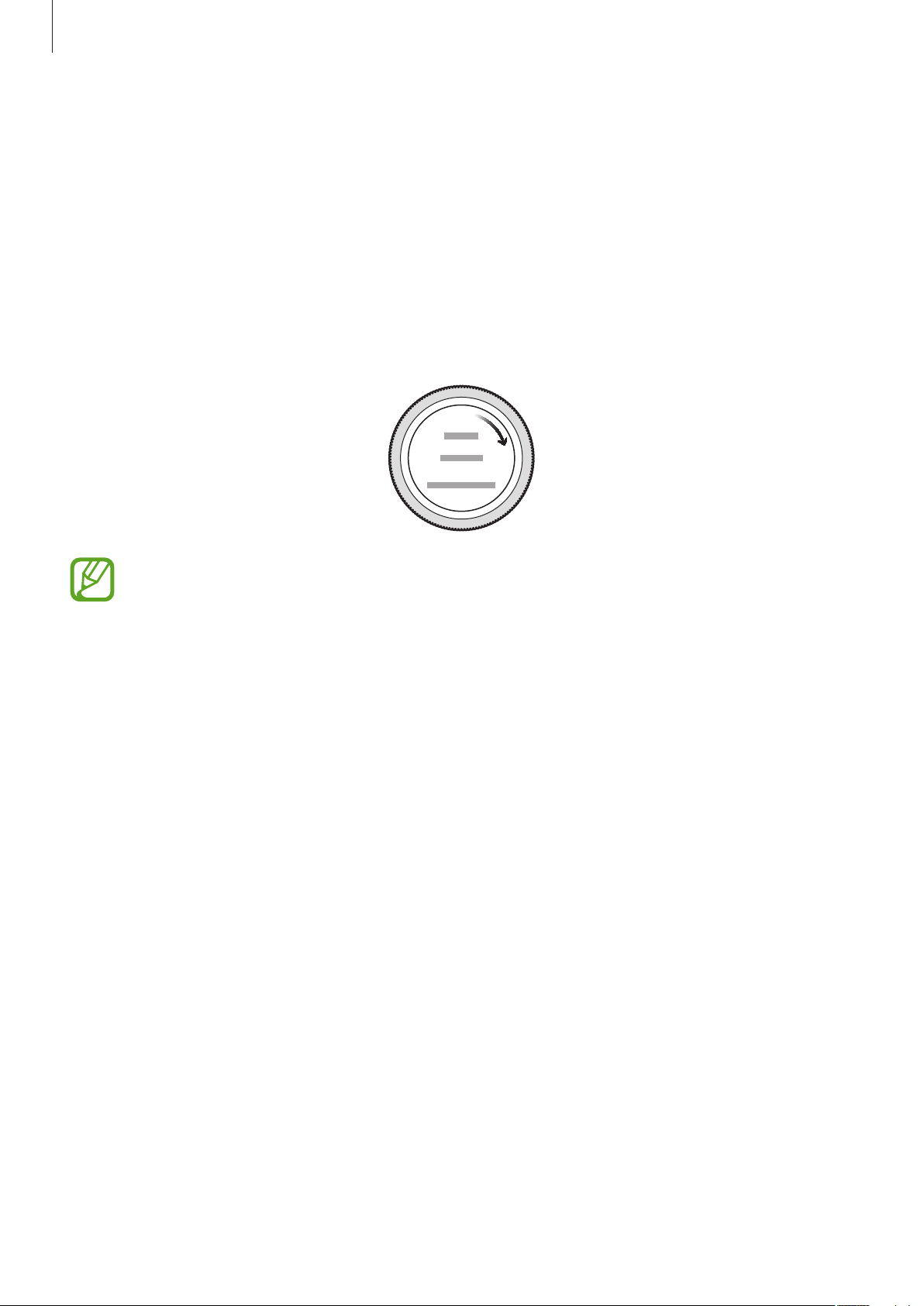
Начало работы
Выберите тип устройства Gear на экране.
5
Если нужный тип устройства Gear отсутствует, выберите пункт
Выберите пункт
6
Для установки подключения следуйте инструкциям на экране.
7
Когда подключение между устройствами будет установлено, на экране устройства Gear
отобразится экранное руководство. Следуйте инструкциям на экране, чтобы ознакомиться с
базовыми функциями устройства Gear.
•
Способы подключения и экран могут отличаться в зависимости от используемого
мобильного устройства и версии программного обеспечения.
ВКЛ
, когда появится окно с запросом на включение Bluetooth.
МОЕГО УСТРОЙСТВА НЕТ
.
•
При первом подключении устройства Gear к мобильному устройству после сброса
заряд аккумулятора Gear может расходоваться быстрее во время синхронизации
данных, например, контактов.
•
Поддерживаемые мобильные устройства и функции могут отличаться в зависимости от
страны, поставщика услуг и производителя устройства.
21
Page 22
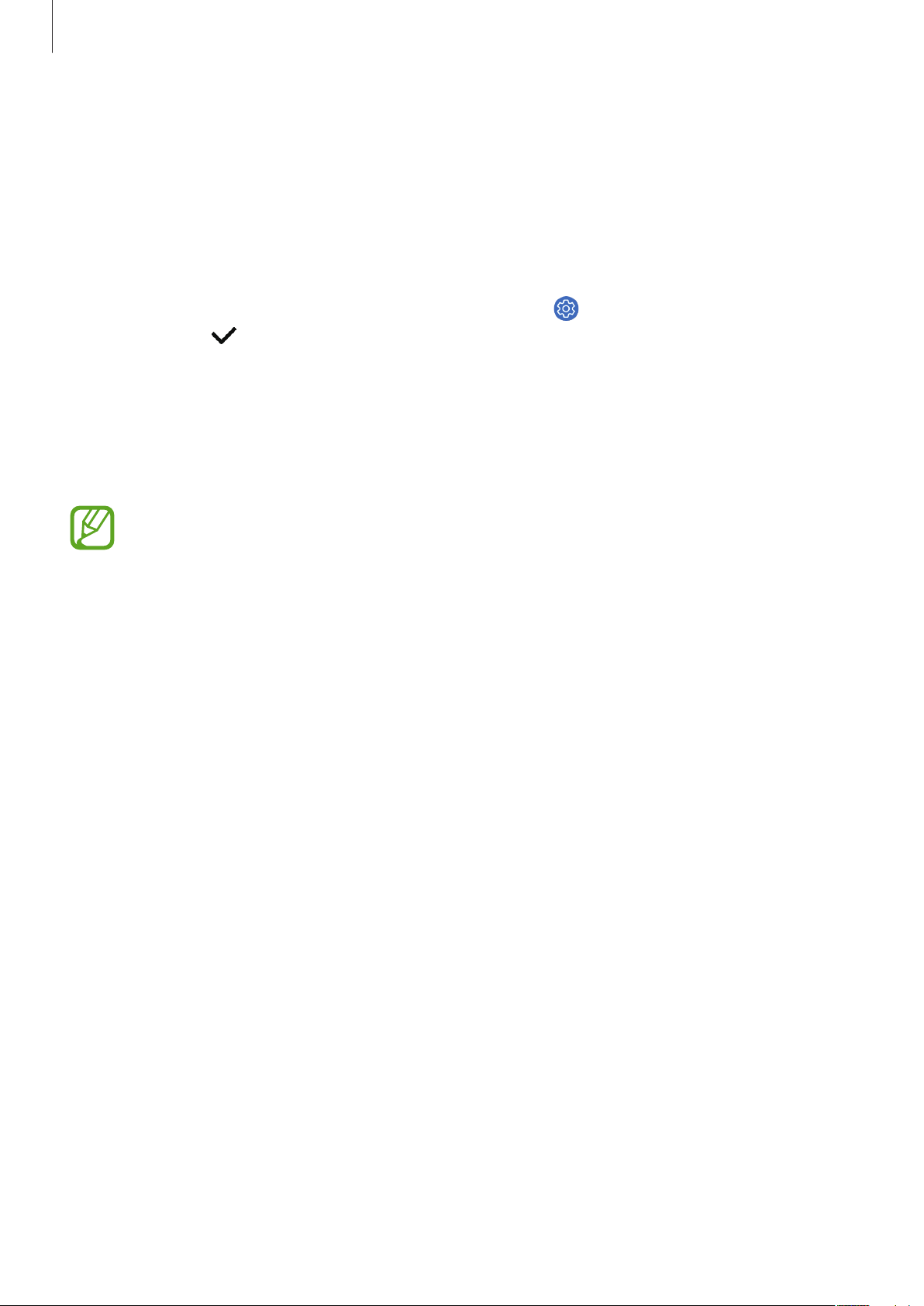
Начало работы
Подключение устройства Gear к новому мобильному устройству
При подключении устройства Gear к новому мобильному устройству на экране появятся
инструкции по сбросу устройства Gear. Перед подключением устройства Gear к новому
мобильному устройству не забудьте создать резервные копии любых важных данных, хранящихся
на устройстве Gear. Для получения дополнительной информации о резервном копировании
данных устройства Gear см. Резервное копирование и восстановление данных.
На экране приложений устройства Gear нажмите кнопку (
1
телефону
Устройство Gear будет отключено от мобильного устройства. После этого оно автоматически
переключится в режим сопряжения по Bluetooth.
На новом мобильном устройстве запустите приложение
2
подключение к устройству Gear.
Если к нужному мобильному устройству уже подключено другое устройство Gear, ваше
устройство Gear не сможет к нему подключиться. Отключите их друг от друга, чтобы
подключить к мобильному устройству свое устройство Gear.
→ .
Настройки
Samsung Gear
) →
Подкл. к новому
, чтобы установить
Удаленное подключение
Мобильное устройство и устройство Gear будут подключены с помощью функции Bluetooth.
Если подключение по Bluetooth недоступно, устройство Gear можно удаленно подключить к
мобильному устройству с помощью учетной записи Samsung по Wi-Fi. Таким образом, можно будет
и далее получать уведомления от мобильного устройства.
Эта функция включается автоматически при первом подключении к мобильному устройству по
Bluetooth.
Если эта функция выключена, запустите приложение
выберите пункт
подключение
НАСТРОЙКИ
.
→
Подключение Gear
Samsung Gear
, а затем коснитесь переключателя
на мобильном устройстве,
Удаленное
22
Page 23
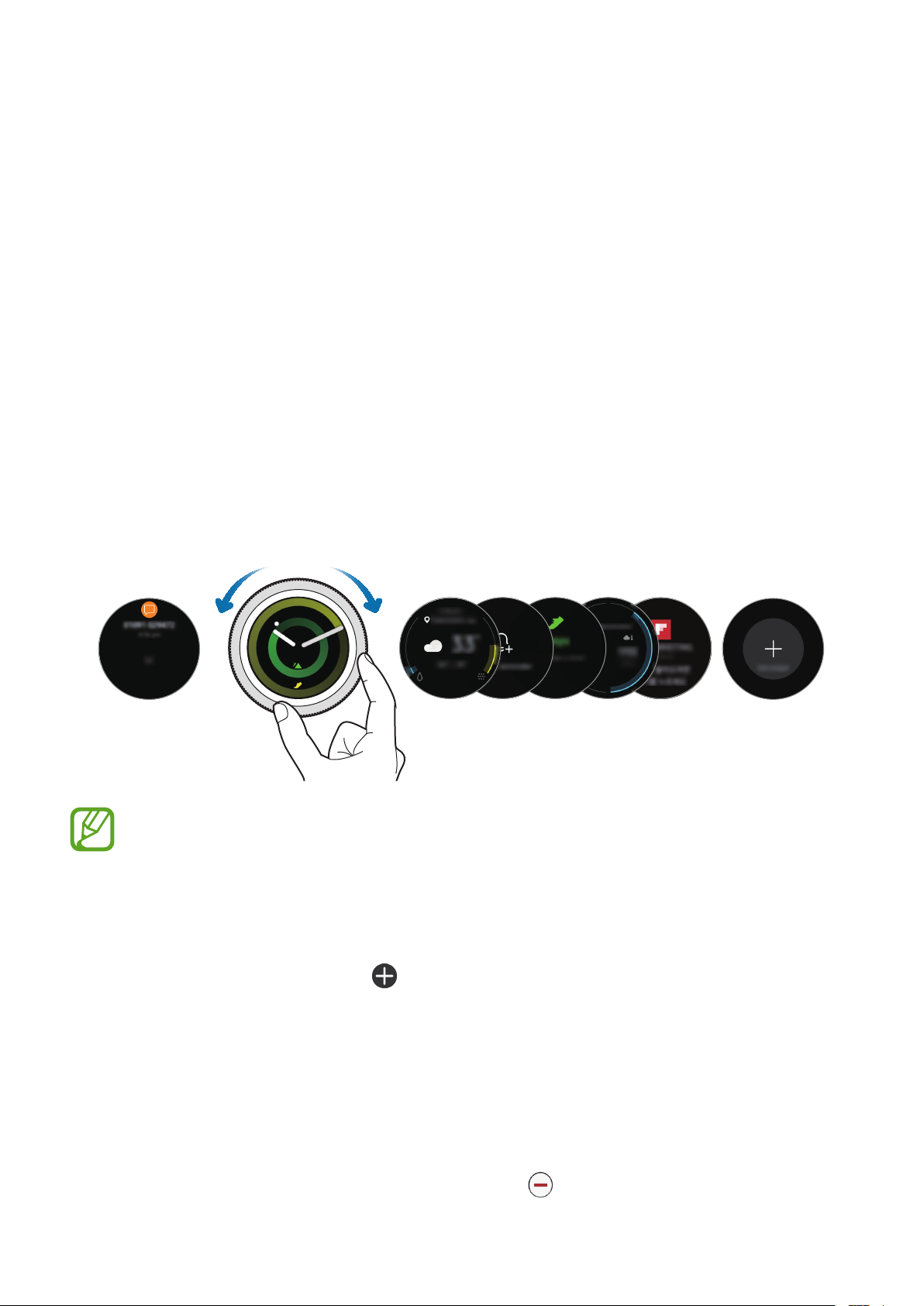
Основные сведения об
Часы
устройстве
Управление экраном
Экраны
Экран Часы— это отправная точка для доступа к остальным экранам устройства Gear.
Пользователю доступны другие экраны, к которым можно перейти с помощью нажатия кнопки,
поворота безеля или проведения пальцем по экрану.
Уведомления
Доступные виджеты, уведомления и порядок их расположения зависят от версии
программного обеспечения.
Виджеты
Добавление виджетов
На главный экран можно добавить дополнительные виджеты.
Прокрутите экраны, коснитесь значка
на новой панели.
Перемещение виджетов
Нажмите и удерживайте виджет, а затем перетащите его в нужное место.
, а затем выберите виджет. Выбранный виджет появится
Удаление виджетов
Добавление
виджетов.
Нажмите и удерживайте виджет, а затем коснитесь значка
23
.
Page 24
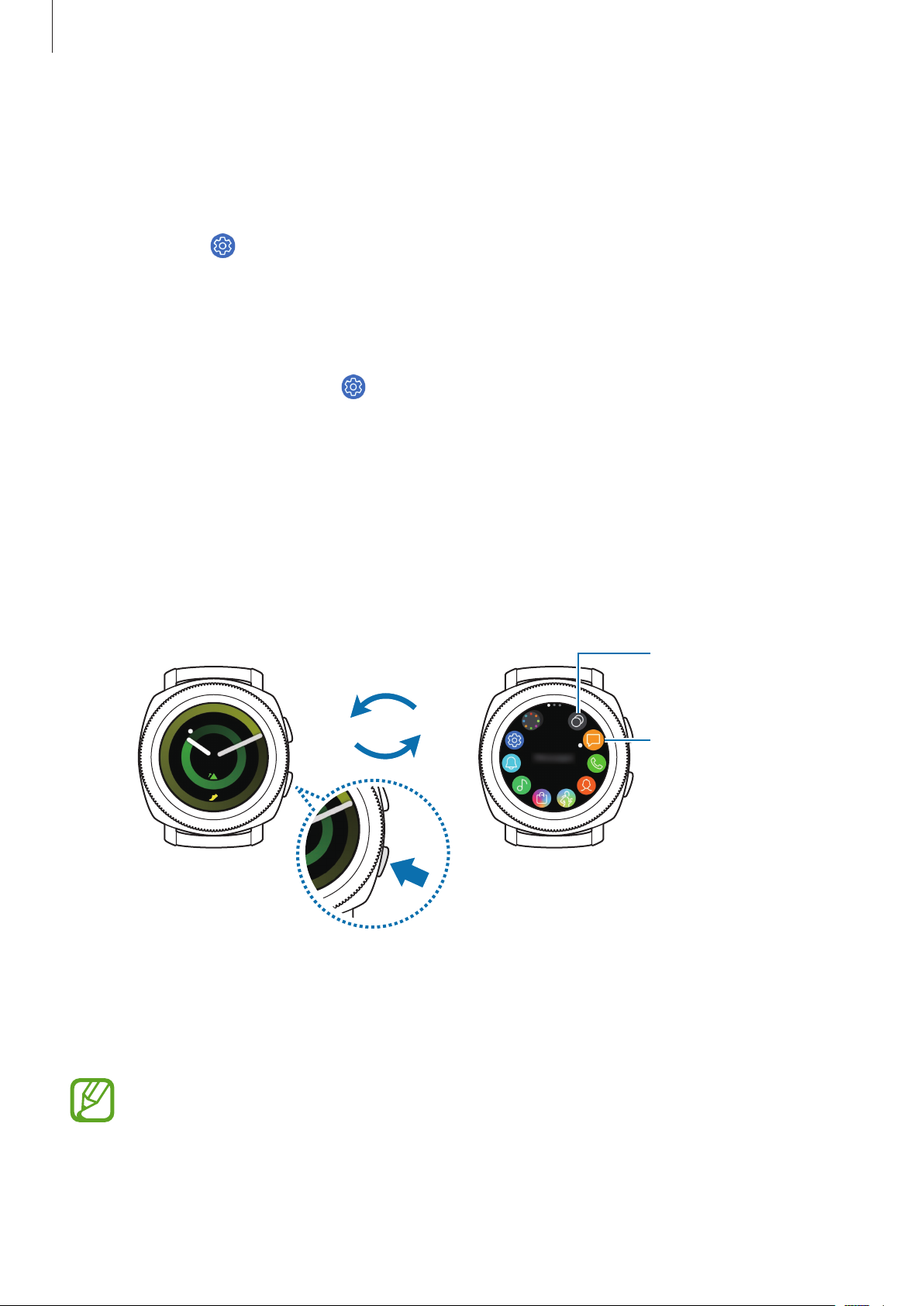
Основные сведения об устройстве
Просмотр недавно
Включение и выключение экрана
Чтобы включить экран, поверните безель. Также можно нажать кнопку «Главный экран» или кнопку
«Назад».
Если после поворота безеля экран не включается, на экране приложений устройства Gear
коснитесь значка
кольца
Чтобы выключить экран, накройте его ладонью. Кроме того, экран автоматически выключается,
если устройство Gear не используется в течение определенного периода времени.
Для включения экрана также можно использовать жест пробуждения. На экране приложений
устройства Gear коснитесь значка
включения
→
Пробуждение с помощью кольца
, чтобы включить соответствующую функцию.
(
Настройки
) и выберите пункт
, чтобы включить соответствующую функцию.
(
Настройки
) →
Устройство
Устройство
→
Пробуждение с помощью
→
Жест включения
→
Жест
Переключение между экранами
Переход между экранами часов и приложений
Чтобы открыть экран приложений нажмите клавишу «Главный экран».
Для возврата на экран часов нажмите клавишу «Главный экран».
Экран часов Экран приложений
Экран приложений
использованных
приложений.
Приложение
На экране приложений расположены значки всех установленных приложений.
Для просмотра других панелей поверните безель или проведите по экрану влево или вправо.
Доступные приложения зависят от версии программного обеспечения.
24
Page 25
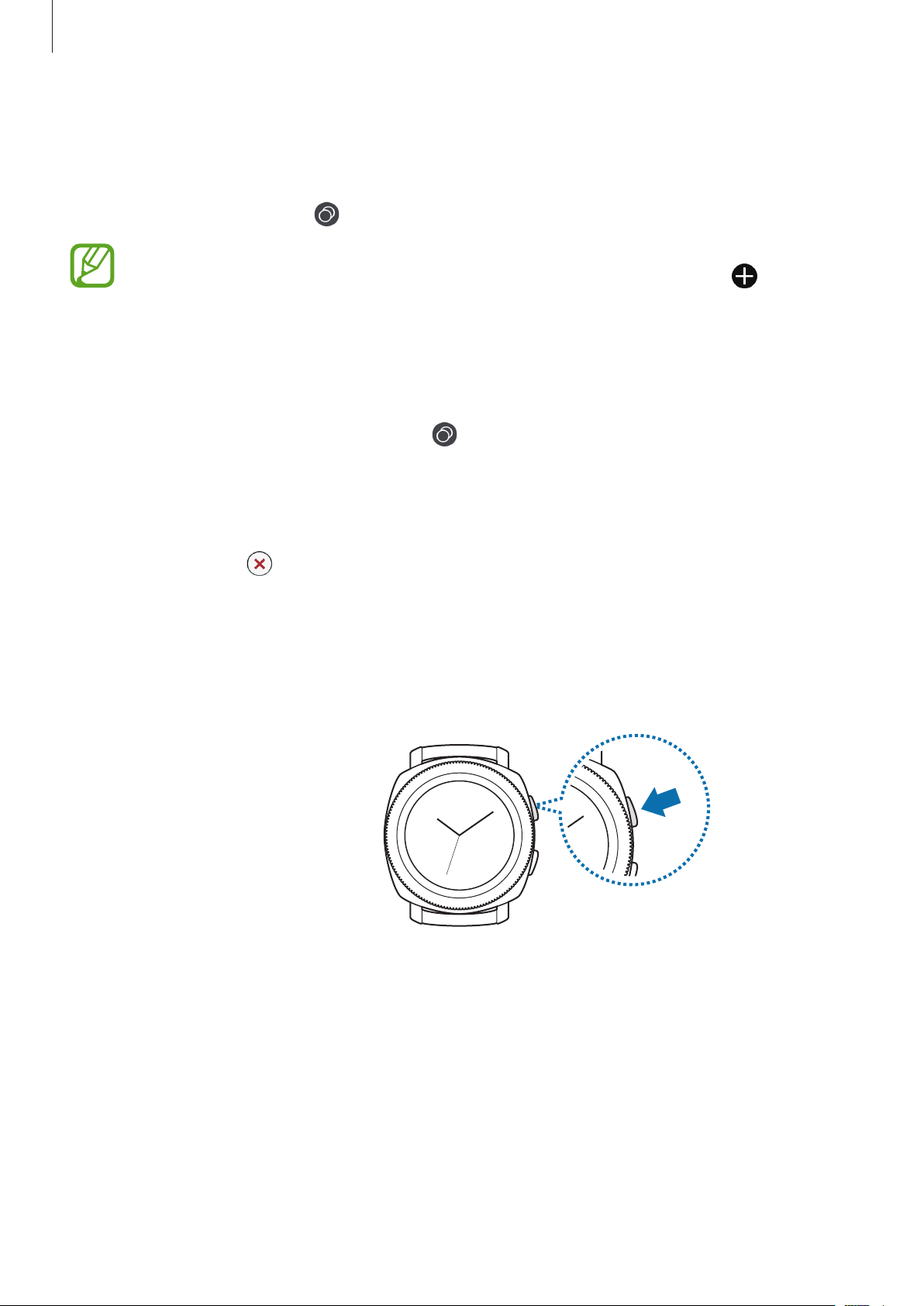
Основные сведения об устройстве
Запуск приложений
Чтобы открыть приложение, коснитесь его значка на экране приложений.
Чтобы открыть приложение из списка недавно использованных приложений, на экране
приложений коснитесь значка
(
Последние прилож.
).
Приложения можно непосредственно запускать после добавления виджета
прилож.
нужное приложение. Для получения дополнительной информации о добавлении
виджетов см. раздел Добавление виджетов.
Закрытие приложений
На экране приложений коснитесь значка (
1
Чтобы выделить приложение, которое нужно закрыть, поверните безель или проведите по
2
экрану влево или вправо.
Коснитесь значка .
3
Чтобы закрыть все запущенные приложения, выберите пункт
и добавления часто используемых приложений. Коснитесь значка и добавьте
Последние прилож.
ЗАКРЫТЬ ВСЕ
).
.
Ярлыки
Возврат на предыдущий экран
Для возврата на предыдущий экран нажмите кнопку «Назад».
25
Page 26
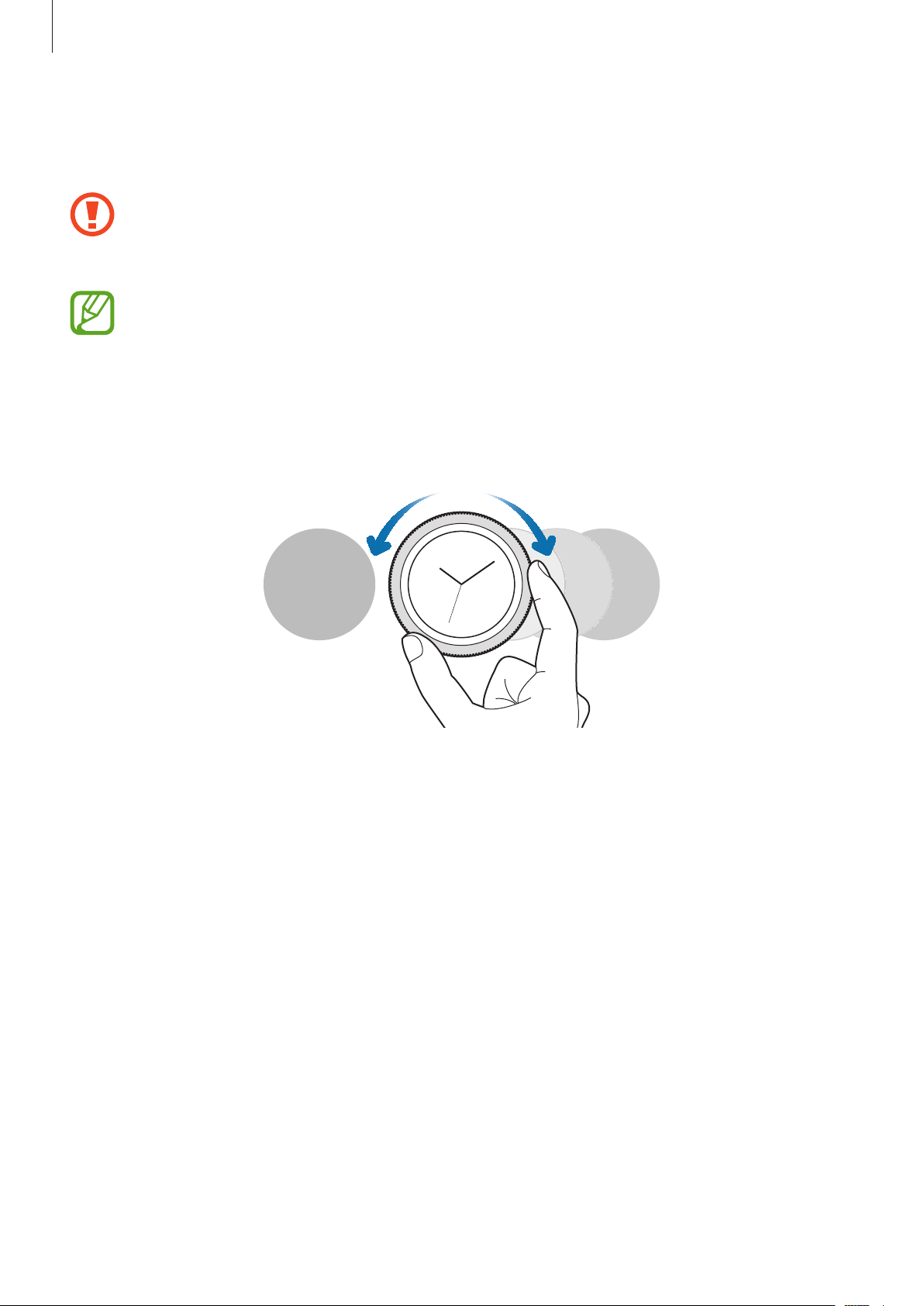
Основные сведения об устройстве
Использование безеля
Функциями устройства Gear можно управлять, просто поворачивая безель.
•
Убедитесь, что в области безеля нет посторонних веществ, таких как пыль или песок.
•
Не используйте безель возле магнитных полей, так как они могут вносить помехи в
работу внутренних магнитов безеля и привести к их неисправности.
Если безель не поворачивается, обратитесь в сервисный центр Samsung, не пытаясь
разобрать устройство Gear.
Перемещение между экранами
Поверните безель, чтобы просмотреть содержимое других экранов. При открытом экране Часы
поверните безель против часовой стрелки, чтобы просмотреть уведомления.
26
Page 27
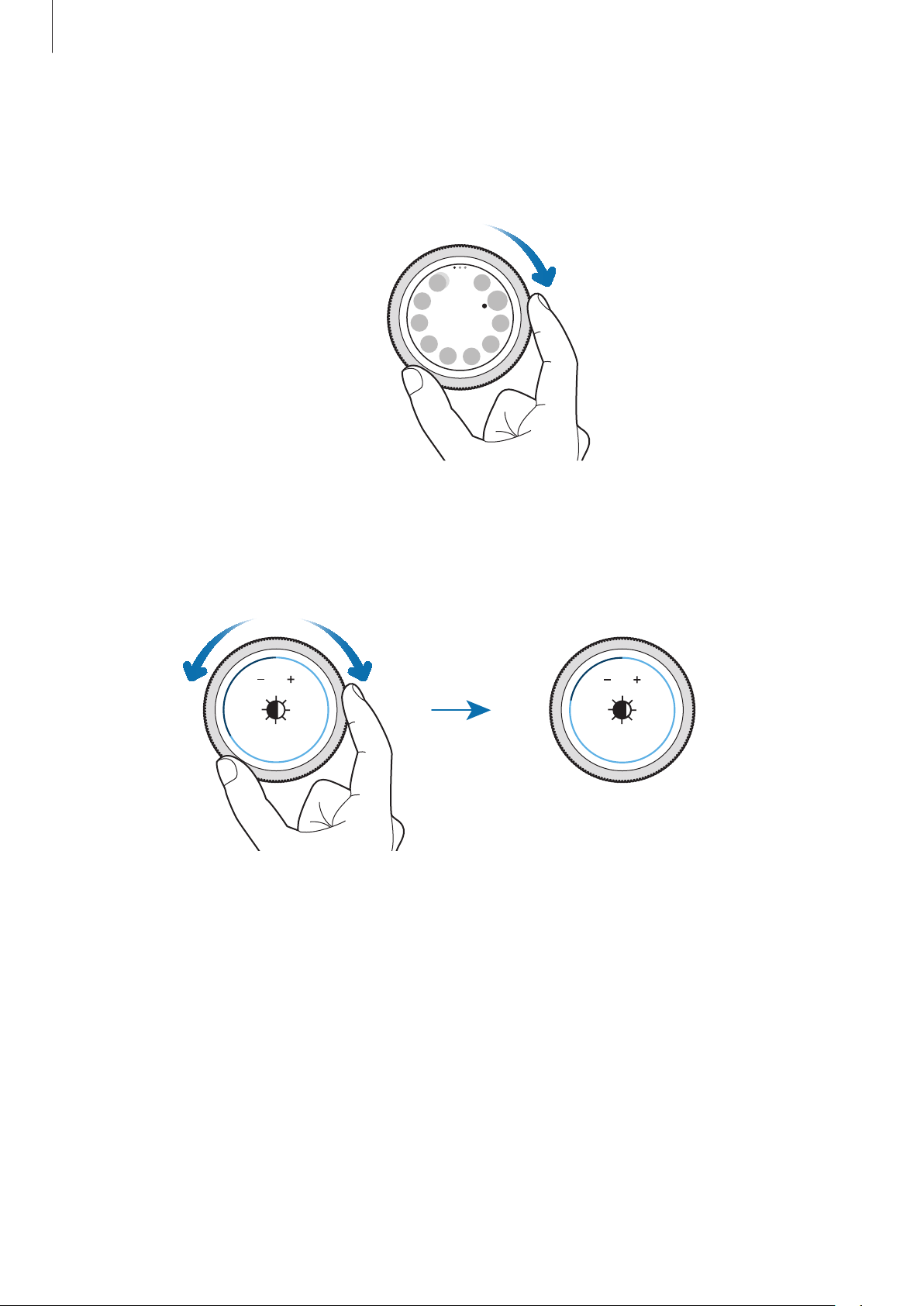
Основные сведения об устройстве
Выбор объекта
Для перемещения по элементам поворачивайте безель. С поворотом безеля индикатор выделения
перемещается в направлении вращения и выделяется элемент.
Настройка громкости и яркости
Поверните безель для настройки уровня громкости или яркости. Настраивая яркость, поверните
безель по часовой стрелке, чтобы сделать экран ярче.
7
8
27
Page 28
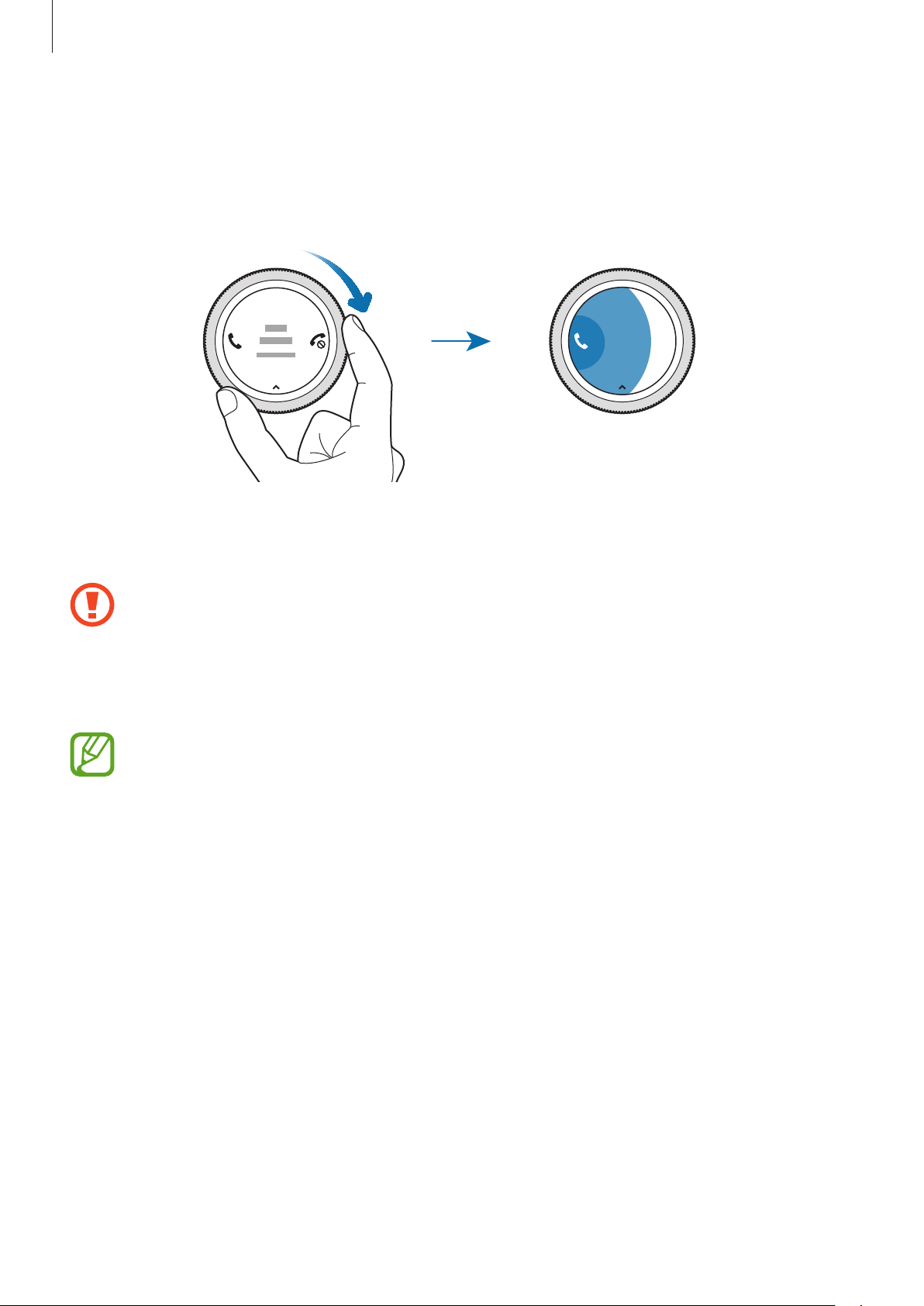
Основные сведения об устройстве
Прием и отклонение входящих вызовов
Чтобы ответить на входящий вызов или выключить сигнал оповещения, поверните безель
по часовой стрелке. Чтобы отклонить входящий вызов или отложить срабатывание сигнала
оповещения, поверните безель против часовой стрелки.
Сенсорный экран
•
Следите за тем, чтобы сенсорный экран не соприкасался с электронными устройствами.
Возникающие при этом электростатические разряды могут привести к неправильной
работе сенсорного экрана или выходу его из строя.
•
Во избежание повреждений сенсорного экрана не касайтесь его острыми предметами
и не нажимайте на него слишком сильно пальцами.
•
Устройство Gear может не распознать касания близко к краям экрана, поскольку они
находятся за пределами области сенсорного ввода.
•
Рекомендуется пользоваться сенсорным экраном с помощью пальцев.
•
При включенном режиме блокировки в воде сенсорный экран не будет действовать.
28
Page 29
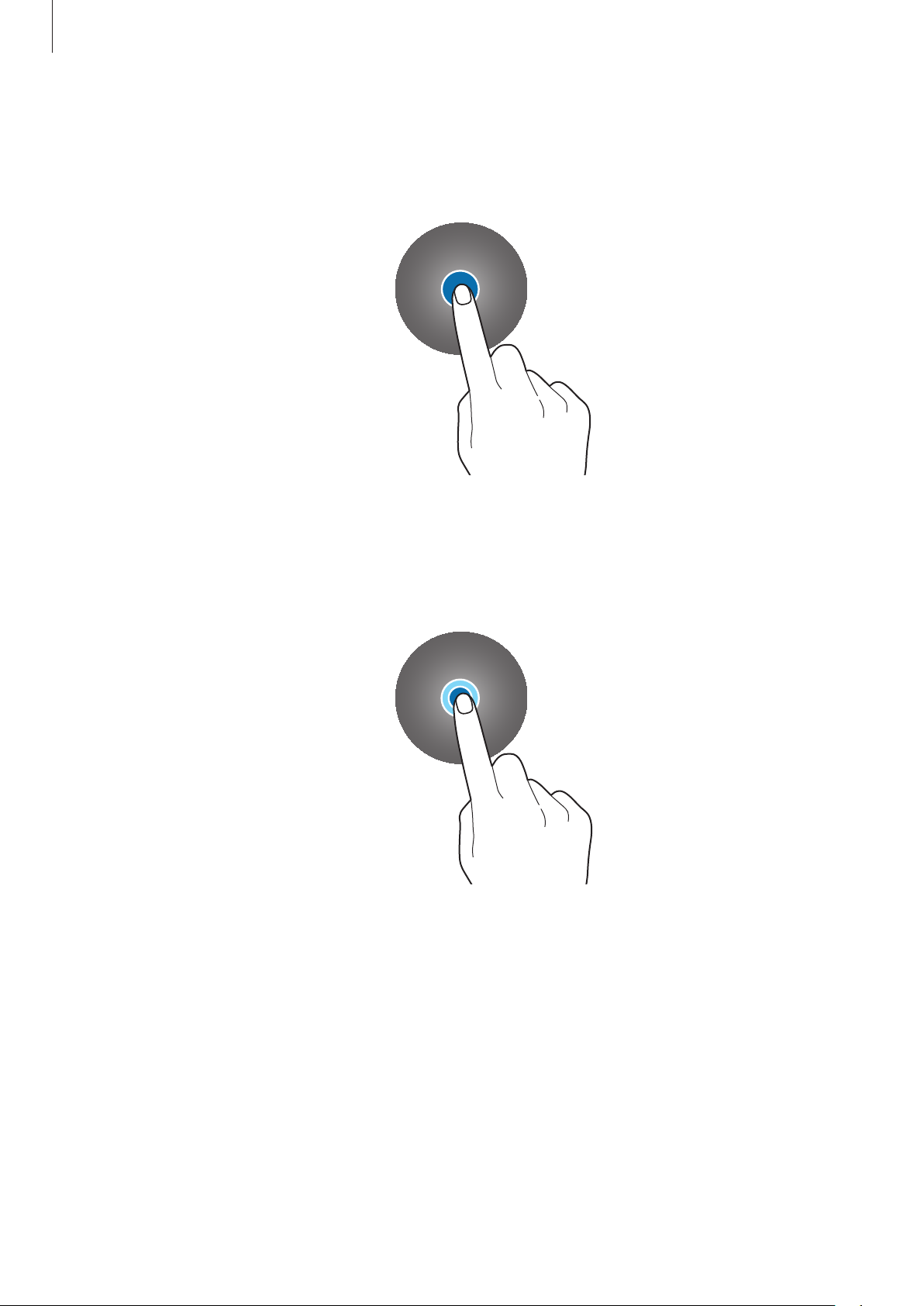
Основные сведения об устройстве
Касание
Чтобы открыть приложение, выбрать пункт меню или нажать экранную кнопку, коснитесь нужного
объекта пальцем.
Нажатие и удерживание
Нажмите и удерживайте экран в течение не менее двух секунд, чтобы перейти в режим
редактирования или просмотреть доступные параметры.
29
Page 30
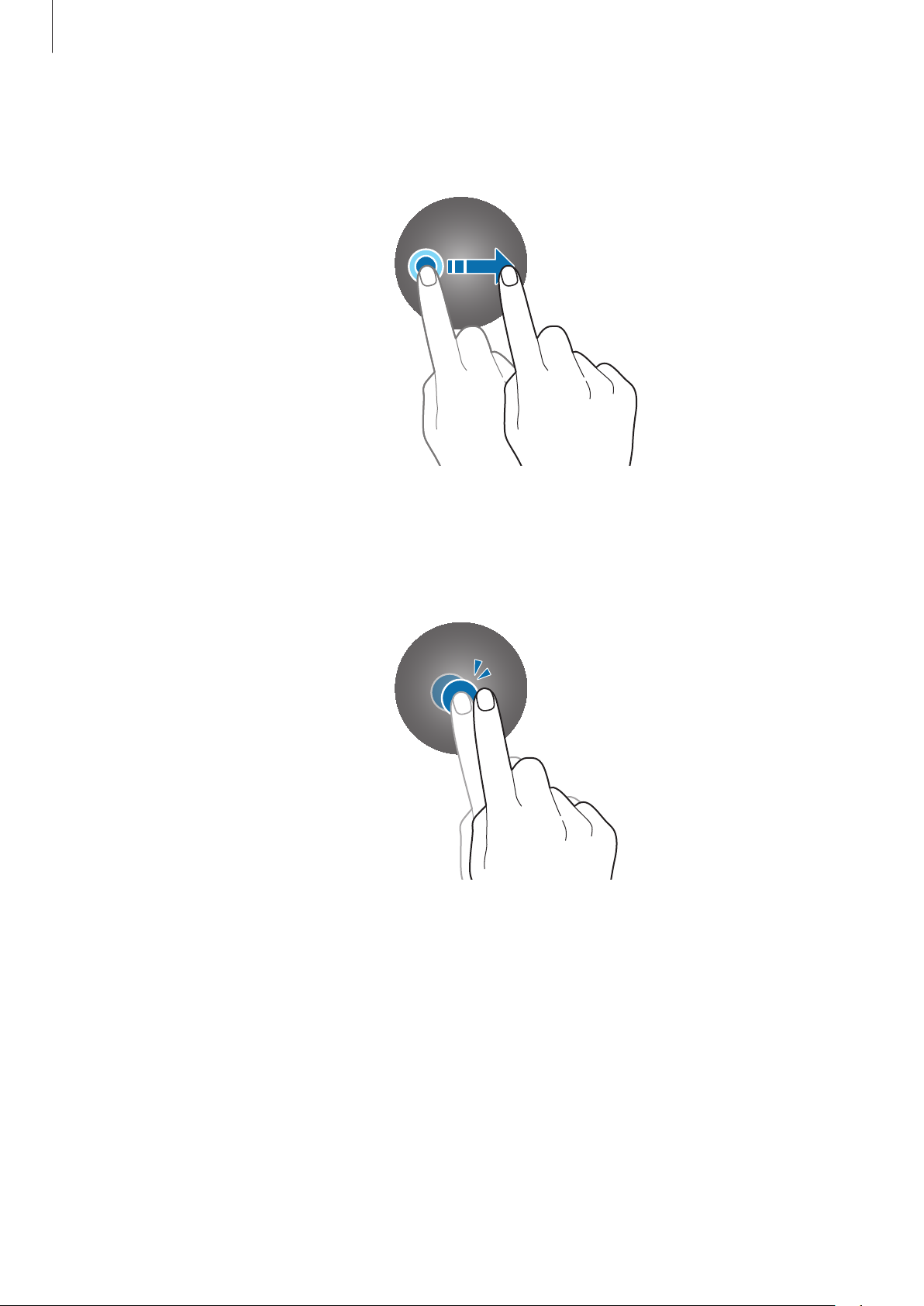
Основные сведения об устройстве
Перемещение
Чтобы переместить элемент, коснитесь его и, удерживая, перетащите в нужное место.
Двойное касание
Дважды коснитесь изображения, чтобы увеличить масштаб. Снова дважды коснитесь, чтобы
вернуться к исходному масштабу.
30
Page 31

Основные сведения об устройстве
Прокрутка
Проведите влево или вправо, чтобы просмотреть другую панель.
Панель быстрого доступа
На этой панели можно просмотреть текущее состояние устройства Gear и изменить базовые
настройки.
Проведите от верхнего края экрана вниз.
Значки состояния
Значки быстрого
доступа
Состояние
подключения Gear
31
Page 32

Основные сведения об устройстве
Просмотр значков состояния
Вверху панели быстрого доступа находятся значки состояния, по которым можно узнать о текущем
состоянии устройства Gear. Значки, указанные в таблице ниже, встречаются чаще всего.
Отображаемые значки состояния могут различаться в зависимости от региона.
Значок Описание
Bluetooth подключен
Bluetooth отключен
Подключена Bluetooth-гарнитура
Установлено соединение с сетью Wi-Fi
Уровень заряда аккумулятора
Просмотр значков быстрого доступа
Значок Описание
Включение режима энергосбережения
Включение автономного режима
Включение режима блокировки в воде
Включение режима «Не беспокоить»
Включение функции постоянного отображения часов
Настройка яркости
/
/
Воспроизведение музыки/приостановка воспроизведения
Вызов экрана настроек
Включение функции NFC
Включение режима вибрации или беззвучного режима
/
Подключение сети Wi-Fi или автоматическое подключение сети Wi-Fi
Включение функции чувствительности к прикосновениям
Открытие меню управления аккумулятором
Включение функции информации о местоположении
32
Page 33

Основные сведения об устройстве
Изменение значков быстрого доступа
Можно изменить значки быстрого доступа на панели быстрого доступа и добавить до восьми
значков быстрого доступа. Если уже добавлено восемь значков, то новый значок можно добавить
только удалив один из имеющихся.
Удаление значка быстрого доступа
Коснитесь и удерживайте значок быстрого доступа, который нужно удалить на панели быстрого
доступа, а затем нажмите кнопку
Значок быстрого доступа будет удален.
Добавление значка быстрого доступа
Коснитесь и удерживайте значок быстрого доступа и нажмите кнопку , затем выберите
функцию, которую нужно добавить на панель быстрого доступа.
Значок для быстрого доступа к выбранной функции будет добавлен на панель быстрого доступа.
.
Включение режима энергосбережения
Режим энергосбережения позволяет ограничить работу некоторых функций устройства Gear и
сократить расход заряда аккумулятора.
На панели быстрого доступа коснитесь значка
После включения этой функции цвета приобретут серые оттенки.
Дополнительные сведения см. в разделе Режим энергосбережения.
.
Включение автономного режима
Находясь на борту самолета можно включить автономный режим. При включении этой функции
работа приложений, которым требуется подключение к сети, будет ограничено, при этом другими
приложениями и функциями можно будет пользоваться как обычно.
В меню быстрого доступа коснитесь пункта
Значок
появится вверху экрана часов.
.
33
Page 34

Основные сведения об устройстве
Включение режима блокировки в воде
На время тренировок в воде можно включить режим блокировки в воде.
В меню быстрого доступа коснитесь пункта
Сенсорный экран, функции жеста пробуждения и функция постоянного отображения часов будут
отключены.
Чтобы выключить режим блокировки в воде, нажмите и удерживайте клавишу «Главный экран» до
тех пор, пока не исчезнет окружность.
.
Включение режима «Не беспокоить»
При поступлении уведомления, кроме сигналов будильника, устройство Gear может не
вибрировать и не включать экран.
На панели быстрого доступа нажмите кнопку
Значок
появится вверху экрана часов.
и выберите режим «Не беспокоить».
Включение функции постоянного отображения часов
Экран может оставаться включенным, даже когда устройство Gear не используется во время
ношения.
В меню быстрого доступа коснитесь пункта
.
При включении этой функции заряд аккумулятора будет расходоваться быстрее обычного.
Настройка яркости
Яркость дисплея Gear можно настраивать в соответствии с окружающими условиями.
На панели быстрого доступа коснитесь значка
или коснитесь значка либо .
и отрегулируйте яркость, поворачивая безель,
Воспроизведение музыки/приостановка воспроизведения
Устройство позволяет воспроизводить музыку или приостанавливать воспроизведение.
В меню быстрого доступа коснитесь значка
Будет начато или приостановлено воспроизведение музыки с подключенного мобильного
устройства. Музыку можно прослушивать после подключения к Bluetooth-гарнитуре.
или .
34
Page 35

Основные сведения об устройстве
Вызов экрана настроек
Экран настроек позволяет изменять параметры настройки различных функций и приложений
устройства Gear.
В меню быстрого доступа коснитесь пункта
Откроется экран настроек.
.
Включение функции NFC
Включите функцию NFC для совершения платежей.
В меню быстрого доступа коснитесь пункта
Функция NFC включится и можно будет с легкостью совершать платежи с помощью антенны NFC.
Дополнительные сведения см. в разделе NFC.
.
Включение режима вибрации или беззвучного режима
Можно включить режим вибрации или беззвучный режим.
В меню быстрого доступа коснитесь значка
или .
Подключение к сети Wi-Fi
Подключитесь к сети Wi-Fi вручную или настройте автоматическое подключение к сети Wi-Fi.
В меню быстрого доступа коснитесь значка
Произойдет подключение к сети Wi-Fi или отключение от нее. Для настройки автоматического
подключения к сети Wi-Fi коснитесь значка Wi-Fi, пока не появится значок
или .
.
Включение функции чувствительности к прикосновениям
Функция чувствительности к прикосновениям позволяет пользоваться сенсорным экраном в
перчатках.
В меню быстрого доступа коснитесь пункта
В зависимости от типа перчаток сенсорный экран может не распознавать прикосновения
и функция может не работать.
.
35
Page 36

Основные сведения об устройстве
Открытие меню управления аккумулятором
Меню управления аккумулятором позволяет с легкостью управлять расходом заряда
аккумулятора.
В меню быстрого доступа коснитесь пункта
Появится меню управления аккумулятором.
.
Включение функции информации о местоположении
Эта функция необходима для использования данных GPS и данных о местоположении некоторыми
приложениями.
В меню быстрого доступа коснитесь пункта
.
Часы
Экран часов
Просмотр текущего времени. Если вы находитесь в другом меню, то нажатие клавиши «Главный
Экран» вернёт вас на экран Часы.
36
Page 37

Основные сведения об устройстве
Изменение вида часов
Нажмите и удерживайте экран часов, поверните безель или проведите по экрану влево или
вправо, а затем выберите тип часов. Также для настройки параметров часов можно выбрать пункт
ПЕРСОНАЛИЗ...
Galaxy Apps
Чтобы загрузить другие типы часов из магазина
.
Galaxy Apps
, выберите пункт
Нажмите и удерживайте экран часов, а затем быстро поверните безель. На экране
появятся доступные типы часов, которые можно будет легко выбрать. При этом функция
ПЕРСОНАЛИЗ...
Помимо этого, тип часов, отображаемых на устройстве Gear, можно изменить на мобильном
устройстве. Запустите приложение
НАСТРОЙКИ
Apps
, откройте приложение
ЦИФЕРБЛАТЫ
→
Циферблаты часов
.
недоступна.
Samsung Gear
Samsung Gear
на мобильном устройстве и выберите пункт
. Чтобы загрузить другие типы часов из магазина
и выберите пункт
ИНФОРМАЦИЯ
→
ПРОСМ. ДРУГИЕ
Galaxy
Установка фотографии в качестве типа часов
Импортировав фотографию с мобильного устройства, ее можно установить в качестве типа часов.
Дополнительные сведения о импорте фотографий с мобильного устройства содержатся в разделе
Импорт изображений с мобильного устройства.
Нажмите и удерживайте экран часов, поверните безель или проведите по экрану влево или
1
вправо, а затем выберите пункт
ПЕРСОНАЛИЗ...
у типа часов
Мое фото+
.
Коснитесь экрана и выберите пункт
2
Добавить фото
37
.
Page 38

Основные сведения об устройстве
Выберите фото для применения в качестве типа часов, а затем выберите пункт OK → OK.
3
Для добавления других фотографий поверните безель по часовой стрелке или проведите
по экрану влево и выберите пункт
до десяти фотографий. Добавленные фотографии будут чередоваться в хронологическом
порядке.
Выберите пункт ОК.
4
Добавить фото
. В качестве типа часов можно добавить
Использование функции постоянного отображения часов
Часы могут отображаться на устройстве Gear при выключенном экране во время ношения
устройства.
На экране приложений коснитесь значка
включены
, чтобы включить соответствующую функцию.
(
Настройки
) →
Циферблаты и стили
→
Часы всегда
Режим «Только часы»
Можно включить режим «Только часы». В режиме «Только часы» на экране будут отображаться
только часы, а все остальные функции будут отключены. Для получения дополнительной
информации о переключении в режим «Только часы» см. раздел Управление энергопотреблением.
38
Page 39

Основные сведения об устройстве
Уведомления
Панель уведомлений
На панели уведомлений выводятся уведомления, например, о новых сообщениях или
пропущенных вызовах. На экране часов поверните безель против часовой стрелки, чтобы открыть
панель уведомлений. При наличии непросмотренных уведомлений на экране часов будет
показана желтая точка.
Индикатор уведомлений
Просмотр входящих уведомлений
При поступлении уведомления на экране появляется информация о нем, например обозначается
его тип. Коснитесь уведомления, чтобы просмотреть подробные сведения.
Доступ к
дополнительным
параметрам.
Чтобы просмотреть дополнительные уведомления, полученные из других приложений, поверните
безель против часовой стрелки.
39
Page 40

Основные сведения об устройстве
Удаление уведомлений
Проведите вверх от нижнего края экрана, чтобы удалить уведомление в режиме просмотра.
Выбор приложений, от которых поступают уведомления
Можно выбрать приложения на мобильном устройстве, от которых будут поступать уведомления.
Запустите приложение
1
НАСТРОЙКИ
Выберите пункт
2
приложениями, уведомления от которых должны поступать на устройство Gear.
→
Уведомления
Управление уведомлениями
Samsung Gear
, а затем коснитесь переключателя.
на мобильном устройстве и выберите пункт
и коснитесь переключателя рядом с
40
Page 41

Основные сведения об устройстве
Вставка смайлов.
Ввод текста
Введение
При наличии возможности ввода текста отображается соответствующий экран.
•
Вид экрана может отличаться в зависимости от используемого приложения.
•
При подключении мобильного устройства к вашему устройству Gear по Bluetooth, на
устройстве Gear применяется язык интерфейса мобильного устройства.
Включение голосового ввода.
Использование функции голосового ввода
Коснитесь значка
Чтобы изменить язык распознавания текста, коснитесь значка
Распознавание голосового ввода.
и произнесите свое сообщение.
→
Включение режима рукописного
ввода или открытие клавиатуры.
Вставка текстового шаблона.
Языки ввода
Доступ к дополнительным
параметрам.
.
41
Page 42

Основные сведения об устройстве
•
Данная функция не поддерживается для некоторых языков.
•
Советы для более качественного распознавания голоса
–
Произносите слова четко.
–
Пользуйтесь функцией голосового ввода в тихих местах, где отсутствует
посторонний шум.
–
Не используйте ненормативную лексику.
–
Не употребляйте диалектные слова.
В зависимости от окружающей обстановки и произношения устройство Gear может не
распознавать произнесенное сообщение.
Использование смайликов
Коснитесь значка
экрана выберите пункт
Поворачивайте безель против часовой стрелки, чтобы удалять линию за линией. Чтобы вернуть
линию, поверните безель по часовой стрелке.
и выберите смайлик, который нужно отправить. Для рисования вверху
Зарисовка
и напишите свое сообщение.
42
Page 43

Основные сведения об устройстве
Использование режима рукописного ввода или клавиатуры
Коснитесь значка и включите режим рукописного ввода, чтобы написать на экране.
Доступность этой функции зависит от региона.
Изменение режима ввода
Поверните безель, чтобы изменить режим ввода в экране для ввода текста. На выбор доступны
такие режимы: рукописный ввод, ввод символов, цифр, знаков пунктуации, смайликов и голосовой
ввод.
Изменение языка ввода
Для переключения языка ввода, коснувшись и удерживая пробел, проведите по нему влево или
вправо.
Чтобы добавить другие языки, перейдите в режим ввода цифр, знаков пунктуации и смайликов.
Затем коснитесь значка
только два языка.
→
Выберите языки ввода
и добавьте нужный язык. Можно добавить
43
Page 44

Основные сведения об устройстве
Использование клавиатуры
Поверните безель, чтобы ввести текст с помощью клавиатуры.
•
Для некоторых языков ввод текста не поддерживается. Для ввода текста необходимо
изменить язык ввода на один из поддерживаемых языков.
•
Раскладка клавиатуры может отличаться в зависимости от региона.
Удаление предыдущего символа.
Ввод заглавных букв. Чтобы все
вводимые символы были
заглавными, коснитесь его дважды.
Ввод пробела.
GPS
Устройство Gear оснащено датчиком GPS, который позволяет получать информацию о
местоположении в режиме реального времени. Приложения, такие как
используют датчик GPS устройства Gear. Кроме того, другие пользователи смогут отслеживать
ваше местоположение, если в чрезвычайной ситуации отправить им экстренное сообщение.
На экране приложений коснитесь значка
→
Местоположение
Чтобы выбрать способ определения местоположения, прокрутите вниз экрана и выберите
вариант.
При подключении устройства Gear к мобильному устройству данная функция использует
информацию о вашем местоположении, полученную с приемника GPS мобильного устройства.
Включите функцию определения местоположения на мобильном устройстве, чтобы использовать
датчик GPS.
, чтобы включить соответствующую функцию.
(
Настройки
) →
Подключения
Баро-альтиметр
→
Местоположение
,
Сила GPS-сигнала может снизиться, если устройство используется в местах, где прием
сигнала затруднен, например между зданиями или в низинах, а также при плохой погоде.
44
Page 45

Основные сведения об устройстве
Экстренные сообщения
В чрезвычайной ситуации можно отправить экстренное сообщение троекратным нажатием
клавиши «Главный экран» на устройстве Gear.
Настройка экстренных сообщений
Запустите приложение
1
НАСТРОЙКИ
включить соответствующую функцию.
Следуйте инструкциям на экране, чтобы добавить контакты для отправки экстренных
2
сообщений, если вы этого еще не сделали.
→
Отправка экстренных оповещений
Samsung Gear
на мобильном устройстве и выберите пункт
, а затем коснитесь переключателя, чтобы
Добавление экстренных контактов
Запустите приложение
Отправка экстренных оповещений
Выберите пункт
контактов
сообщений.
Новый контакт
, чтобы добавить существующий контакт в качестве контакта для отправки экстренных
Samsung Gear
и введите сведения о нем либо выберите пункт
на мобильном устройстве и выберите пункт
→
Отправка экстрен. сообщ.
→
ДОБАВ.
НАСТРОЙКИ
Выбрать из
Установка задержки отправки экстренного сообщения
Настройте устройство Gear на отправку экстренного сообщения по истечении некоторого
времени после троекратного нажатия на клавишу «Главный экран» на устройстве Gear.
→
Запустите приложение
→
Отправка экстренных оповещений
чтобы включить соответствующую функцию.
Samsung Gear
на мобильном устройстве и выберите пункт
. Коснитесь переключателя
Отсрочка перед отправкой
НАСТРОЙКИ
Отправка экстренных сообщений
В экстренной ситуации трижды быстро нажмите на устройстве Gear клавишу «Главный экран».
Устройство Gear отправит экстренные сообщения выбранным заранее контактам. В сообщениях
будет содержаться информация о вашем текущем местоположении и ссылка на отслеживание
местоположения в реальном времени в течение 60 минут.
После отправки экстренного сообщения на экране часов отображается значок
просмотреть результат экстренного запроса, проведите вправо.
. Чтобы
,
45
Page 46

Основные сведения об устройстве
Просмотр своего местоположения
После отправки экстренного сообщения с информацией о местоположении свое местоположение
можно просмотреть на панели уведомлений. На экране часов проведите вправо или поверните
безель против часовой стрелки и коснитесь экрана, чтобы просмотреть свое текущее
местоположение на карте.
Чтобы прекратить передачу информации о местоположении экстренным контактам, прокрутите
экран вниз и коснитесь значка
(
Закр. общий доступ
) → .
Поиск устройства Gear
Если не удается вспомнить, где было оставлено устройство Gear, его можно найти с помощью
приложения Samsung Gear на мобильном устройстве.
Для использования этой функции сначала необходимо зарегистрировать на
подключенном мобильном устройстве учетную запись Samsung.
Запустите приложение
1
НАСТРОЙКИ
Коснитесь значка .
2
На устройстве Gear будет воспроизведена вибрация, а его экран включится. Чтобы остановить
вибрацию, перетащите значок
поверните безель по часовой стрелке. Также можно коснуться значка на мобильном
устройстве.
Если устройство Gear потеряно или украдено, им можно управлять удаленно. Запустите
приложение
мой Gear
соответствующую функцию.
→
→
Найти мой Gear
Samsung Gear
Дистанционное управление
Samsung Gear
на мобильном устройстве и выберите пункт
на мобильном устройстве и выберите пункт
.
за пределы большой окружности на устройстве Gear или
, а затем коснитесь переключателя, чтобы включить
НАСТРОЙКИ
→
Найти
46
Page 47

Приложения
Сообщения
Просматривайте сообщения и отвечайте на них, используя устройство Gear.
Просмотр сообщений
За получение сообщений в роуминге может взиматься дополнительная плата.
На экране приложений коснитесь значка (
1
Кроме того, при поступлении уведомления о новом сообщении можно провести вправо по
экрану часов или повернуть безель против часовой стрелки.
Прокрутите список сообщений и выберите нужный контакт для просмотра беседы.
2
Чтобы просмотреть сообщение на мобильном устройстве, коснитесь значка
выберите пункт
Чтобы ответить на сообщение, коснитесь значка
того, на сообщение можно ответить поворотом безеля по часовой стрелке.
На телефоне
.
Сообщ.
(
Ответ
).
, поверните безель и
) и введите текст сообщения. Кроме
47
Page 48

Приложения
Отправка сообщений
За отправку сообщений в роуминге может взиматься дополнительная плата.
На экране приложений коснитесь значка (
1
Создание нового сообщения.
Список сообщений
Коснитесь значка .
2
Можно также выбрать получателя сообщения, коснувшись значка
Добавьте получателя и выберите пункт
3
ДАЛЕЕ
Сообщ.
.
).
Контакты
в списке контактов.
Введите текст одним из доступных способов, а затем выберите пункт
4
Отправить
При выборе шаблона текста или смайлика сообщение будет отправлено получателям
автоматически.
При голосовом наборе текста можно выбрать один из форматов сообщения: текст или аудио.
Если экран выбора формата сообщения не появляется, откройте экран приложений, нажмите
кнопку
включить соответствующую функцию.
.
(
Настройки
) →
Настройки приложений
→
Сообщения
ОТПРАВИТЬ
→
Отпр. как аудио
или
, чтобы
48
Page 49

Приложения
Телефон
Введение
На устройстве Gear можно выполнить вызов, ответить на вызов или принять уведомления о
входящих вызовах, однако разговаривать по телефону можно только с помощью подключенного
мобильного устройства.
Входящие вызовы
Ответ на вызов
При входящем вызове перетащите значок за пределы большого круга. Можно также повернуть
безель по часовой стрелке.
Если активирована функция голосового управления, скажите «Ответить», чтобы ответить на вызов.
Чтобы включить функцию голосового управления, откройте экран приложений и нажмите кнопку
(
Настройки
Разговор во время вызова возможен только с подключенного мобильного устройства.
) →
Настройки приложений
→
Вызовы
→
Голосовой ответ
.
49
Page 50

Приложения
Отклонение вызова
Отклонение входящего вызова и отправка сообщения об отклонении звонящему.
При входящем вызове перетащите значок
безель против часовой стрелки.
Чтобы отправить сообщение при отклонении входящего вызова, проведите от нижнего края
экрана вверх.
Если активирована функция голосового управления, скажите «Отклонить», чтобы отклонить вызов.
Чтобы включить функцию голосового управления, откройте экран приложений и нажмите кнопку
(
Настройки
) →
Настройки приложений
за пределы большого круга. Можно также повернуть
→
Вызовы
→
Голосовой ответ
.
Пропущенные вызовы
При наличии пропущенных вызовов, на экране появляется уведомление. При открытом экране
часов проведите по экрану вправо или поверните безель против часовой стрелки, чтобы
просмотреть уведомления о пропущенных вызовах. Или коснитесь значка (
приложений, чтобы просмотреть пропущенные вызовы.
Телефон
) на экране
50
Page 51

Приложения
Выполнение вызовов
На экране приложений коснитесь значка (
Клавиатура
Список журналов
Используйте один из приведенных ниже способов:
•
Коснитесь значка , введите номер телефона с помощью клавиатуры и коснитесь значка .
•
Коснитесь значка , найдите или выберите нужный контакт и коснитесь .
•
Прокрутите список журналов, выберите нужную запись в журнале и коснитесь значка .
Телефон
).
Контакты
Контакты
После подключения устройства Gear к мобильному устройству на Gear можно просматривать
список контактов с мобильного устройства. Можно осуществить вызов или отправить сообщение
контакту.
На экране приложений коснитесь значка
Контакты из списка избранных на мобильном устройстве будут отображаться в списке
контактов в начале.
Ниже перечислены способы поиска контактов:
•
Коснитесь значка
•
Прокрутите список контактов.
•
Поверните безель. При быстром поворачивании безеля список прокручивается по алфавиту
по первой букве.
После выбора контакта можно выполнить одно из следующих действий:
•
: выполнение голосового вызова.
и введите поисковый запрос вверху списка контактов.
(
Контакты
).
•
: отправка сообщения.
51
Page 52

Приложения
Добавление контактов
На экране приложений коснитесь значка (
1
Коснитесь значка вверху списка контактов и введите контактную информацию.
2
Выберите пункт
3
СОХРАНИТЬ
.
Контакты
).
Выбор часто используемых контактов на виджете
После добавления виджета
связываться с ними с помощью текстового сообщения или телефонного вызова. Выберите
пункт
дополнительной информации о добавлении виджетов см. раздел Добавление виджетов.
Добав. контакты
На виджет можно добавить до четырех контактов.
Контакты
, добавьте контакт, а затем выберите пункт
можно добавить часто используемые контакты и легко
ГОТОВО
. Для получения
Добавление медицинской информации в профиль пользователя
Добавьте медицинскую информацию в свой профиль для того, чтобы в экстренной ситуации тот,
кто оказывает помощь, смог быстро получить нужные сведения.
На мобильном устройстве выберите пункт
медицинскую информацию. Чтобы просмотреть свою медицинскую информацию на устройстве
Gear, на экране приложений коснитесь значка (
проведите от нижнего края экрана вверх.
В экстренной ситуации нажмите и удерживайте клавишу «Главный экран» (клавишу питания) на
устройстве Gear и выберите пункт
В зависимости от мобильного устройства, подключенного к Gear, эта функция может не
работать.
Медицинские данные для экстренных ситуаций
Контакты
Контакты
, выберите свой профиль и введите
) →, выберите свой профиль и
.
52
Page 53

Приложения
Samsung Pay
Зарегистрируйте часто используемые карты в службе мобильных платежей Samsung Pay для
быстрого и безопасного осуществления оплаты. Samsung Pay поддерживает функцию связи
ближнего радиуса действия (NFC), что позволяет осуществлять оплату с помощью стандартных
терминалов для кредитных карт.
Дополнительную информацию о картах с поддержкой данной функции см. на веб-сайте
www.samsung.com/samsungpay. Либо откройте приложение
Дополнительно
•
•
→
Справка
Доступность данного приложения и поддерживаемых функций зависит от региона или
поставщика услуг.
Процесс начальной настройки и регистрации карты зависит от региона или поставщика
услуг.
.
Samsung Pay
и выберите пункт
Осуществление платежей
Запустите приложение
1
Для завершения регистрации карты выберите пункт
2
инструкциям на экране.
Чтобы совершить платеж с помощью устройства Gear, нажмите и удерживайте клавишу
3
«Назад».
Прокрутите список карт, выберите нужную карту, а затем выберите пункт
4
Samsung Gear
на мобильном устройстве.
ОТКРЫТЬ SAMSUNG PAY
ОПЛАТИТЬ
и следуйте
.
53
Page 54

Приложения
Поднесите устройство Gear к терминалу
5
После распознавания информации терминалом оплата будет выполнена.
•
Оплата может не осуществиться из-за проблем с подключением к сети.
•
Способ проверки платежей может зависеть от терминалов.
Samsung Health
Введение
Приложение Samsung Health записывает данные об активности пользователя 24 часа в сутки,
и помогает воспитывать здоровые привычки. При подключении устройства Gear к мобильным
устройствам можно сохранять связанные со здоровьем данные, управлять ими и получать
полезную информацию о здоровье каждый день.
После выполнения упражнений в течение 10 минут вместе с устройством Gear на экране
устройства появится приободряющее сообщение. Как только устройство Gear определит,
что пользователь неактивен на протяжении более одного часа, оно отправит уведомление
и посоветует некоторые простые упражнения. Как только устройство Gear определит, что
пользователь управляет автомобилем, оно может не отображать приободряющие сообщения или
советы.
На экране приложений коснитесь значка
•
Функции приложения Samsung Health предназначены исключительно для отдыха,
отдыха, поддержания хорошего самочувствия и физической формы. Данные функции
не предназначены для использования в медицинских целях. Перед использованием
этих функций внимательно прочтите приведенные инструкции.
(
Samsung Health
).
•
Любая информация, полученная на основе использования Gear или программного
обеспечения либо любого предварительно загруженного приложения, может быть
неактуальной, неточной, неполной и неверной.
54
Page 55

Приложения
Использование устройства Gear
•
После включения функции автоматического измерения пульса или если устройство Gear
определит начало тренировки, измерение пульса запустится автоматически. Во время
измерения пульса удобно наденьте Gear на руку выше запястья, как показано на рисунке
ниже.
•
Если устройство Gear закреплено слишком туго, может возникнуть раздражение кожи, а если
слишком слабо— может образовываться трение.
•
Ослабьте ремешок после тренировки.
<Вид сзади>
Датчик пульсометра
55
Page 56

Приложения
•
Точность результатов измерения датчика пульсометра зависит от условий измерения и
окружающих условий.
•
Используйте функцию пульсометра только для измерения пульса.
•
Не смотрите на датчик пульсометра без применения защитных средств для глаз. Это
может привести к нарушению зрения. Не позволяйте детям смотреть непосредственно
на датчик пульсометра.
•
Низкая температура окружающей среды может влиять на результаты измерений. В
холодное время года необходимо согреться перед осуществлением замера.
•
Измеряйте ваш пульс сидя, в расслабленном состоянии. Не двигайтесь во время
измерения пульса. Это может привести к неточному измерению пульса.
•
Если результаты замеров существенно отличаются от ожидаемых, отдохните в течение
30 минут, а затем повторно осуществите замеры.
•
Курение и употребление алкоголя перед замерами могут повлиять на их результаты.
•
Не разговаривайте, не зевайте и не дышите глубоко во время измерения пульса. Это
может привести к неточному измерению пульса.
•
Поскольку для измерения пульса датчиком пульсометра используется свет, точность
результатов измерений зависит от физических факторов, влияющих на поглощение и
отражение света, таких как кровообращение/кровяное давление, состояние кожи и
расположение и концентрация кровеносных сосудов. Кроме того, если пульс сильно
повышен или понижен, результаты измерения могут быть неточными.
•
Пользователи с тонким запястьем могут получить неточные результаты измерений
пульса из-за того, что устройство может неплотно прилегать, вследствие чего свет
отражается неравномерно. При ненадлежащем измерении пульса сдвиньте датчик
пульсометра вправо, влево, вверх или вниз на запястье, чтобы отрегулировать его
положение, или поверните устройство, чтобы плотно закрепить его на внутренней
стороне запястья.
•
При загрязнении датчика пульсометра вытрите его и повторите попытку. К
неравномерному отражению света датчика могут привести препятствия между
ремешком устройства и вашим запястьем, такие как волосы, грязь или посторонние
частицы. Убедитесь, что ремешок прилегает плотно, прежде чем начать использование
устройства.
•
Если устройство нагревается, снимите его, чтобы оно остыло. Длительное ношение
устройства с нагретой поверхностью на руке может привести к ожогу.
56
Page 57

Приложения
Счётчик калорий
Можно отслеживать количество израсходованных калорий за сутки или за неделю, а также
среднее количество потраченных калорий за неделю.
На экране приложений нажмите кнопку
Можно также на экране часов повернуть безель по часовой стрелке и выбрать виджет
чтобы открыть его.
Для просмотра ежедневной статистики выберите пункт
Количество потраченных калорий зависит от персонального метаболизма, вычисляемого
по зарегистрированному профилю пользователя. При первом запуске приложения
Samsung Health
приложения отображается в качестве потраченных калорий.
персональный метаболизм пользователя до момента запуска
(
Samsung Health
Показать все даты
) и откройте экран расхода калорий.
.
Калории
,
57
Page 58

Приложения
Шагомер
Устройство Gear подсчитывает количество сделанных шагов и измеряет пройденное расстояние.
Определение количества сделанных шагов и пройденного расстояния
На экране приложений коснитесь значка (
стрелке, чтобы открыть экран трекера шагов. Можно также на экране часов повернуть безель по
часовой стрелке и выбрать виджет
Текущее общее количество
пройденных шагов
Для просмотра графика результатов за неделю проведите по экрану вверх или вниз. Для
просмотра ежедневной статистики выберите пункт
•
После начала отсчета количества шагов трекер шагов отслеживает шаги и отображает
данные с небольшой задержкой, так как устройство Gear точно определяет движение
только после того, как пользователь пройдет небольшое расстояние. Кроме того,
всплывающее окно с сообщением о достижении цели может выводиться с задержкой
для обеспечения точности учета шагов.
Шаги
Samsung Health
, чтобы открыть его.
Показать все даты
), поверните безель по часовой
Цель
.
•
В случае использования трекера шагов во время поездки в машине или поезде,
сотрясение устройства может повлиять на подсчет количества шагов.
58
Page 59

Приложения
Установка цели по количеству шагов
Проведите по экрану вверх и выберите пункт
1
Выберите пункт
2
Поверните безель, чтобы установить цель, и выберите пункт
3
Цель по шагам
.
Настр.
Можно также нажать кнопку →
ГОТОВО
.
Настройка сигнала
Чтобы получить сигнал о достижении цели, проведите по экрану вверх и выберите пункт
1
Настр.
Выберите пункт
2
Можно также нажать кнопку →
Уведомления
, чтобы включить соответствующую функцию.
Настр.
Этажи
Ведите учет количества пройденных этажей.
Настр.
Определение пройденных этажей
На экране приложений коснитесь значка (
стрелке, чтобы открыть экран трекера этажей. Можно также на экране часов повернуть безель по
часовой стрелке и выбрать виджет
Текущее общее количество
пройденных этажей
Этажи
Samsung Health
, чтобы открыть его.
), поверните безель по часовой
Цель
59
Page 60

Приложения
Для просмотра графика результатов за неделю проведите по экрану вверх или вниз. Для
просмотра ежедневной статистики выберите пункт
•
Высота одного этажа условно приравнивается 3 метрам. Количество пройденных
этажей может не совпадать с фактической ситуацией.
•
В зависимости от движений пользователя и архитектуры здания измерения количества
пройденных этажей могут быть неточными.
•
В случае попадания влаги (в душе или во время занятий в воде) или посторонних
предметов в датчик атмосферного давления подсчет этажей может производиться
неточно. При попадании моющего средства, пота или капель дождя на устройство Gear
промойте его в чистой воде и тщательно просушите датчик атмосферного давления
перед использованием.
Показать все даты
.
Установка цели для прохождения этажей
Проведите по экрану вверх и выберите пункт
1
Выберите пункт
2
Поверните безель, чтобы установить цель, и выберите пункт
3
Цель по этажам
.
Настр.
Можно также нажать кнопку →
ГОТОВО
.
Настройка сигнала
Чтобы получить сигнал о достижении цели, проведите по экрану вверх и выберите пункт
1
Настр.
Выберите пункт
2
Можно также нажать кнопку →
Уведомления
, чтобы включить соответствующую функцию.
Настр.
Настр.
60
Page 61

Приложения
Упражнение
Сохранение сведений о тренировках и количестве израсходованных калорий с помощью журнала
упражнений Samsung Health.
•
Перед использованием данной функции беременными женщинами, пожилыми
людьми и маленькими детьми, а также людьми, страдающими от хронических
заболеваний, таких как сердечная недостаточность или гипертония, рекомендуется
проконсультироваться с врачом.
•
Если во время упражнения вы чувствуете боль, головокружение или одышку,
немедленно прекратите использование этой функции и обратитесь к врачу.
•
После приобретения или сброса устройства Gear следует создать свой профиль.
Во время занятий на холоде следуйте рекомендациям
•
Не пользуйтесь устройством на холоде. По возможности пользуйтесь устройством в
помещении.
•
Перед началом использования устройства Gear на улице в холодную погоду закрывайте его
рукавом.
Начало тренировки
На экране приложений коснитесь значка (
1
Поверните безель по часовой стрелке, чтобы открыть панель трекера тренировок.
2
Выберите пункт
3
На экране часов поверните безель по часовой стрелке и выберите пункт
на виджете
ходьба, плавание, катание на велосипеде или бег, коснитесь соответствующего значка на
виджете
Выберите пункт
4
ТРЕНИРОВКА
Упражнение
Мультитренировки
Цель
, чтобы выбрать тип цели, и задайте цель.
, а затем выберите тип тренировки.
, после чего выберите тип тренировки. Если тип тренировки—
, чтобы непосредственно начать тренировку.
Samsung Health
).
ТРЕНИРОВКА
61
Page 62

Приложения
Коснитесь значка , чтобы начать тренировку.
5
•
Во время пользования устройством Gear впервые после его приобретения или сброса
определите, будет ли использоваться информация о местоположении.
•
После начала тренировки пульс измеряется непрерывно. Для более точного измерения
пульса с помощью Gear носите Gear так, чтобы устройство плотно прилегало к нижней
части руки выше запястья.
•
Для более точного измерения старайтесь не двигаться до тех пор, пока на экране не
появится ваш пульс.
•
При выборе пункта
С помощью поворота безеля или проведения по экрану влево или вправо можно в реальном
времени просматривать информацию о тренировке, такую как скорость, расстояние, пульс и
потраченные калории.
Чтобы послушать музыку, поверните безель против часовой стрелки.
Плавание
автоматически включается режим блокировки в воде.
Просмотр
информации о
тренировке.
62
Page 63

Приложения
Проведите по экрану влево или вправо, чтобы просмотреть информацию о тренировке,
6
например, количество израсходованных калорий и текущую скорость.
Во время плавания можно просматривать дополнительную информацию, например, о
предыдущем махе и темпе.
•
При интенсивной тренировке для получения более точных измерений пульса
кратковременно приостановите тренировку.
•
Если выбрать пункт
и сенсорный экран перестает действовать. Данные на экране будут сменяться
автоматически информацией о тренировке.
•
При выборе пункта
следующих случаях:
–
Если прекратить занятие, не достигнув конца пути
–
Если в середине пути изменить стиль плавания
Плавание
Плавание
, режим блокировки в воде включается автоматически
записываемые данные могут быть неточными в
–
Если прекратить движения руками или плыть без рук, не достигнув конца пути
–
Если не приостановить и не начать тренировку заново нажатием на клавишу
«Назад», а вместо этого завершить тренировку нажатием на клавишу «Назад» с
выбором пункта
Чтобы приостановить и заново начать тренировку, нажмите клавишу «Назад».
7
Чтобы завершить тренировку, выберите пункт
Чтобы завершить плавание, коснитесь и удерживайте клавишу питания, чтобы отключить
режим блокировки в воде, после чего выберите пункт
Для просмотра информации о тренировке проведите по экрану вверх или вниз после ее
8
завершения.
Воспроизведение музыки продолжится даже после завершения тренировки. Чтобы
прекратить воспроизведение музыки, остановите воспроизведение до завершения
тренировки или откройте приложение (
воспроизведение.
ГОТОВО
ГОТОВО
Музыка
→ после паузы.
ГОТОВО
), в котором можно остановить
→
.
63
Page 64

Приложения
Автоматическое определение тренировки
Если после того, как вы надели устройство Gear, с момента начала тренировки средней или
высокой интенсивности прошло более десяти минут, устройство автоматически определяет
тренировку и фиксирует ее данные, такие как тип, продолжительность и потраченные калории.
Если прекратить тренировку более, чем на одну минуту, Gear автоматически определяет, что
тренировка прекращена и эта функция выключается.
•
Различные типы тренировок, данные о которых могут записываться, включают: ходьба,
бег, тренировки на эллиптическом тренажере, гребля, катание на велосипеде и
активные тренировки.
•
Функция автоматического распознавания тренировки измеряет проделанное
расстояние и количество потраченных калорий с помощью датчика ускорения.
В зависимости от темпа ходьбы и характера тренировок измерения могут быть
неточными.
Пульс
Измерение и запись сердечного ритма.
•
Функция измерения пульса на Gear предназначена только для поддержания формы
и предоставляется исключительно в справочных целях; она не предназначена
для диагностики болезней или болезненных состояний, в том числе для лечения,
уменьшения осложнений или предотвращения болезней.
•
Для более точного измерения пульса с помощью Gear носите Gear так, чтобы
устройство плотно прилегало к нижней части руки над запястьем. Дополнительная
информация представлена в разделе Использование устройства Gear.
Обратите внимание на перечисленные ниже условия измерения пульса:
•
При первом использовании приложения после покупки или сброса параметров Gear прочтите
сведения о приложении на экране и создайте профиль.
•
Отдохните в течение 5 минут перед осуществлением замера.
•
Если результаты замеров существенно отличаются от ожидаемых, отдохните в течение
30 минут, а затем повторно осуществите замеры.
•
В холодное время года необходимо согреться перед осуществлением замера.
•
Курение и употребление алкоголя перед замерами могут повлиять на их результаты.
64
Page 65

Приложения
•
Не разговаривайте, не зевайте и не дышите глубоко во время измерения пульса. Это может
привести к неточному измерению пульса.
•
Показатели измерения пульса могут различаться в зависимости от способа измерения и
состояния окружающей среды во время измерения.
•
Если датчик пульсометра не работает, убедитесь, что Gear правильно зафиксирован на
запястье и ничто не препятствует его работе. Если неисправности в работе датчика не
исчезнут, обратитесь в сервисный центр Samsung.
Измерение пульса
На экране приложений коснитесь значка (
1
Поверните безель по часовой стрелке, чтобы открыть экран трекера пульса.
2
Выберите пункт
3
Через несколько секунд на экране отобразятся сведения о текущей частоте пульса.
Информация о частоте пульса отображается на экране Gear. Пульс измеряется с учетом
возраста и пола, указанных в профиле пользователя, и устройство показывает, находится ли
пульс в пределах среднего диапазона пульса в состоянии покоя.
На экране часов поверните безель по часовой стрелке и пульс будет измеряться
непосредственно на виджете
ИЗМЕРИТЬ
, чтобы начать измерение пульса.
Пульс
.
Samsung Health
).
65
Page 66

Приложения
Для просмотра графика результатов за неделю проведите по экрану вверх или вниз. Для
просмотра ежедневной статистики выберите пункт
Показать все даты
.
Отслеживание изменений пульса
Устройство Gear может автоматически измерять и записывать пульс с регулярными интервалами в
течение дня, когда трекеры тренировок не используются.
На экране трекера пульса коснитесь значка
пульса
, а затем выберите нужный параметр.
•
Всегда
•
Частый
пользователь не двигается.
•
Никогда
: пульс измеряется автоматически непрерывно вне зависимости от движения.
: устройство Gear будет пытаться измерять пульс с интервалом в 10 минут, когда
: автоматическое измерение пульса не осуществляется.
, поверните безель и выберите пункт
Автоизмер.
66
Page 67

Приложения
Вода
Учет количества выпитых стаканов воды.
Учет потребления воды
На экране приложений коснитесь значка (
1
Поверните безель по часовой стрелке, чтобы открыть панель трекера выпитой воды.
2
Выпив стакан воды, коснитесь значка .
3
Если по ошибке введено неправильное значение, исправьте его, коснувшись
Для просмотра графика результатов за неделю проведите по экрану вверх или вниз. Для
просмотра ежедневной статистики выберите пункт
Samsung Health
Показать все даты
).
.
.
Установка целей потребления
Проведите по экрану вверх и выберите пункт
1
→
Установка цели
Выберите пункт
2
Выберите пункт
3
Поверните безель, чтобы установить цель, и выберите пункт
4
.
Установка цели
Дневная цель
.
, чтобы включить соответствующую функцию.
Установка цели
. Можно также коснуться значка
ГОТОВО
.
67
Page 68

Приложения
Кофеин
Учет количества выпитых чашек кофе.
Учет количества выпитого кофе
На экране приложений коснитесь значка (
1
Поверните безель по часовой стрелке, чтобы открыть панель трекера кофеина.
2
Выпив чашку кофе, коснитесь значка .
3
Если по ошибке введено неправильное значение, исправьте его, коснувшись
Для просмотра графика результатов за неделю проведите по экрану вверх или вниз. Для
просмотра ежедневной статистики выберите пункт
Samsung Health
Показать все даты
).
.
.
Установка предельного количества кофе
Проведите по экрану вверх и выберите пункт
1
→
Установка цели
Выберите пункт
2
Выберите пункт
3
Поверните безель, чтобы установить цель, и выберите пункт
4
.
Установка цели
Дневная цель
.
, чтобы включить соответствующую функцию.
Установка цели
. Можно также коснуться значка
ГОТОВО
.
68
Page 69

Приложения
Together
Сравнивайте количество пройденных шагов за неделю с другими пользователями Samsung Health.
Можно установить цель, состязаться с друзьями и просматривать статус состязания.
Активируйте функцию состязания в приложении Samsung Health на мобильном
устройстве, чтобы информация отображалась на устройстве Gear.
На экране приложений коснитесь значка (
1
Поверните безель по часовой стрелке, чтобы открыть экран состязания.
2
Коснитесь экрана, чтобы просмотреть подробную информацию, например, о состоянии
собственных достижений или достижений друзей, а также о недельном количестве пройденных
шагов.
Samsung Health
).
69
Page 70

Приложения
Суточный журнал
Просматривайте краткую информацию о своей суточной активности. Можно также узнать
количество потраченных калорий.
На экране приложений коснитесь значка (
1
Поверните безель по часовой стрелке, чтобы открыть экран журнала суточной активности.
2
Поворачивайте безель, чтобы просматривать записи по времени.
•
Здор. акт.
высокой интенсивности.
•
Легк. акт.
упражнений, без учета сложных упражнений и времени бездействия.
( ) : начало измерения тренировки вручную или начало тренировки средней или
( ) : отображение времени, потраченного на выполнение периодических легких
Samsung Health
).
•
Неактив.
течение одного или нескольких часов.
•
Сон
( ) : совокупное время, когда пользователь не ходил или не тренировался в
( ) : продолжительность и эффективность сна.
70
Page 71

Приложения
Настройки
Можно изменить различные параметры настроек, связанные с тренировкой.
Коснитесь значка
пункт
Настр.
•
Профиль
•
Обнаруж. тренировок
тренировки.
•
Оповещения о неактивности
двигается в течение определенного периода ношения устройства Gear.
•
Уведомления о сне
ношения Gear и выдает информацию о периоде отдыха.
•
Справка
: заполните профиль информацией о себе, например укажите пол, рост и вес.
: просмотр информации о приложении
(
Samsung Health
: настройка устройства Gear на автоматическое распознавание
: устройство Gear автоматически определяет состояние сна во время
) и поверните безель по часовой стрелке, а затем выберите
: оповещение о времени неактивности, когда пользователь не
Samsung Health
.
Дополнительная информация
•
Целью сбора данных является предоставление необходимых вам услуг, включая
предоставление дополнительной информации для улучшения здоровья, создания резервных
копий данных и их синхронизации, проведения анализа данных и оценки результатов или
разработки и повышения качества предоставляемых услуг. (Но если вы войдете в свою
учетную запись Samsung из приложения Samsung Health, данные могут быть сохранены на
сервере с целью их резервирования.) Персональные данные сохраняются до тех пор, пока
есть потребность в их наличии. Данные, которые вы опубликовали в социальных сетях или
сохраняли на накопительные устройства, удаляются отдельно.
•
В случае ненадлежащего использования данных, сообщенных в социальных сетях или
переданных другим, вся ответственность лежит на самом пользователе. Поэтому будьте
осторожны, сообщая свои персональные данные.
•
Если ваше устройство Gear подключено к мобильному устройству, проверьте протокол
соединения, чтобы убедиться, что он работает правильно. Если используется беспроводное
соединение, такое как Bluetooth, в работе Gear могут возникать электронные помехи от других
устройств. Не используйте устройство Gear рядом с другими устройствами, которые излучают
радиоволны.
•
Содержимое приложения Samsung Health может меняться в зависимости от его версии.
Услуги, предоставляемые данным приложением, могут меняться, а их поддержка может
прекращаться без предварительного уведомления.
71
Page 72

Приложения
•
Доступные функции и службы приложения Samsung Health могут отличаться в зависимости от
действующих в вашем регионе законов и норм.
•
Некоторые функции приложения Samsung Health могут не предоставляться в вашем регионе.
•
Функции Samsung Health предназначены только для поддержания формы и предоставляются
исключительно в справочных целях; они не предназначены для диагностики болезней
или болезненных состояний, в том числе для лечения, снижения осложнений или
предотвращения болезней.
•
Измеренное расстояние может отличаться от фактического вследствие
неравномерности шагов, ходьбы на месте и по кругу.
•
Сохраняются показатели только последних тридцати дней. Более ранние данные
можно просмотреть на мобильном устройстве с установленным приложением Samsung
Health.
Баро-альтиметр
Измеряйте высоту над уровнем моря и атмосферное давление в том месте, где вы находитесь, с
помощью встроенного датчика атмосферного давления.
На экране приложений коснитесь значка
проведите влево.
(
Баро-альтиметр
). Чтобы открыть барометр,
БарометрАльтиметр
72
Page 73

Приложения
Измерение текущей высоты
Измеряйте текущую высоту над уровнем моря и просматривайте график изменений за последние
6 часов.
На экране приложений коснитесь значка
•
Если устройство Gear было приобретено недавно или его настройки были сброшены,
чтобы включить функцию GPS на устройстве Gear выберите пункт
•
После калибровки альтиметра через определенное время измеряемое значение станет
неточным. Для точного измерения высоты периодически касайтесь значка , чтобы
откалибровать показания альтиметра.
•
В случае попадания влаги (в душе или во время занятий в воде) или посторонних
предметов в датчик атмосферного давления высота может измеряться неточно. При
попадании моющего средства, пота или капель дождя на устройство Gear промойте
его в чистой воде и тщательно просушите датчик атмосферного давления перед
использованием.
Изменение высотной отметки
(
Баро-альтиметр
).
ВПЕРЕД
Текущая высотная отметка
.
Время последней калибровки
Калибровка
Калибровка отметки над уровнем моря вручную
Измеренную отметку над уровнем моря можно откалибровать вручную.
Проведите влево, чтобы открыть экран настроек.
1
Выберите пункт
2
Выберите пункт
3
соответствующую функцию.
Выберите пункт
4
Высотная отметка будет откалибрована по введенного исходному значению.
ИЗМЕНИТЬ >
Ручная калибровка
Высота
или
.
Давление на уровне моря
→
Ручная калибровка
, чтобы включить
и задайте исходное значение.
73
Page 74

Приложения
Измерение текущего атмосферного давления
Измеряйте текущее атмосферное давление и просматривайте график изменений за последние
6 часов. С помощью датчика прогнозирования давления можно предсказывать изменения погоды.
На экране приложений коснитесь значка (
1
Проведите влево, чтобы открыть экран барометра.
2
В случае попадания влаги (в душе или во время занятий в воде) или посторонних
предметов в датчик атмосферного давления атмосферное давление может измеряться
неточно. При попадании моющего средства, пота или капель дождя на устройство Gear
промойте его в чистой воде и тщательно просушите датчик атмосферного давления перед
использованием.
Изменения атмосферного
давления
Баро-альтиметр
).
Текущее атмосферное давление
Датчик прогнозирования давления
Настройка альтиметра/барометра
Прокрутите экран до экрана настроек и выберите пункт
следующие опции.
•
Автообновление
его регулировки.
•
Ручная калибровка
значения.
•
Уведомления о давлении
•
Ед. изм. высоты
•
Единица измерения давления
•
Справка
: просмотр информации об использовании высотомера/барометра.
: автоматическая калибровка альтиметра через определенное время после
: ручная калибровка альтиметра в зависимости от введенного исходного
: настройка уведомлений о резкой смене атмосферного давления.
: изменение единицы высоты.
: изменение единицы давления.
ИЗМЕНИТЬ >
, чтобы использовать
74
Page 75

Приложения
Приостановка и возобновление
Музыка
Введение
Прослушивайте музыку, сохраненную на Gear и мобильном устройстве.
Прослушивание музыки
На экране приложений коснитесь значка (
Чтобы открыть экран библиотеки, проведите по экрану снизу вверх. На экране библиотеки
можно просмотреть информацию о проигрываемой в настоящий момент времени композиции и
списке воспроизведения, а также сортировать музыкальные файлы по композициям, альбомам и
исполнителям.
воспроизведения.
Регулировка громкости.
Воспроизведение текущего файла с
начала или переход к
предыдущему файлу. Коснитесь и
удерживайте для быстрого
перехода назад.
Музыка
).
Смена устройства для
воспроизведения музыки.
Переход к следующему файлу.
Коснитесь и удерживайте для
быстрого перехода вперед.
Импорт музыкальных файлов
Импорт музыкальных файлов, сохраненных в памяти мобильного устройства, на устройство Gear.
Запустите приложение
1
Выберите пункт
2
Выберите пункт
3
Выберите файлы и коснитесь пункта
4
Чтобы синхронизировать музыку на мобильном устройстве с устройством Gear, коснитесь
переключателя
автоматически синхронизируется с устройством Gear во время зарядки и если оставшийся
уровень заряда аккумулятора составляет более 15 %.
НАСТРОЙКИ
Выбор композиций
Автосинхронизация
Samsung Gear
→
Передача содержимого на Gear
в разделе
на мобильном устройстве.
.
ГОТОВО
.
МУЗЫКА
. Музыка на мобильном устройстве
.
75
Page 76

Приложения
Воспроизведение музыки на устройстве Gear
Музыку можно прослушивать через подключенную Bluetooth-гарнитуру.
Коснитесь значка (
1
Чтобы воспроизвести музыку, сохраненную в устройстве Gear, нажмите кнопку .
2
Значок изменится на
Коснитесь значка .
3
Музыка
.
).
Воспроизведение музыки с мобильного устройства
Воспроизводите музыку, сохраненную в памяти мобильного устройства, и управляйте
воспроизведением с устройства Gear.
Коснитесь значка (
1
Чтобы воспроизвести музыку, сохраненную в памяти мобильного устройства, коснитесь
2
значка .
Значок изменится на
Музыка
.
).
Коснитесь значка
3
.
Воспроизведение музыки без подключения к мобильному
устройству
Слушайте музыку или радио с помощью самого устройства Gear. На устройство Gear необходимо
загрузить музыку или приложение для прослушивания радиостанций.
На экране приложений нажмите кнопку
и загрузить приложение для прослушивания музыки или радиостанций, а затем запустить его.
(
GALAXY Apps
). В магазине
GALAXY Apps
можно найти
76
Page 77

Приложения
Напоминания
Добавляйте напоминания о делах, например, о необходимости купить билеты, забрать вещи
из химчистки или принять лекарство, не используя при этом приложение календаря. Можно
настроить сигналы для получения уведомлений в заданное время.
Создание напоминания
На экране приложений коснитесь значка (
1
на экране часов повернуть безель по часовой стрелке и выбрать пункт
виджете
При наличии сохраненного напоминания выберите пункт
вверху списка.
Если устройство Gear поддерживает голосовой ввод, произнесите свои планы, чтобы создать
2
напоминание. По окончании выберите пункт
Или выберите пункт
Чтобы настроить сигнал, выберите пункт
3
безеля, а затем выберите пункт
Выберите пункт
4
Напоминания
НАПИСАТЬ >
СОХРАНИТЬ
.
, чтобы ввести текст, а затем выберите пункт
ГОТОВО
.
.
Напоминания
ГОТОВО
ЗАДАТЬ ВРЕМЯ >
.
) →
Создать напом.
Создать напом.
Создание
, задайте время сигнала поворотом
или коснитесь значка
Можно также
Гот.
Просмотр сигнала напоминания
После создания сигнала просмотрите данные напоминания.
на
Для просмотра напоминаний можно также повернуть безель против часовой стрелки, чтобы
открыть панель уведомлений.
•
Выберите пункт
значка и поверните безель для выбора пункта
•
Все напоминания, сохраненные в устройстве Gear и на мобильном устройстве, можно
просмотреть в приложении
ИЗМЕНИТЬ ВРЕМЯ >
Напоминания
, чтобы снова задать напоминание или коснитесь
Удалить
.
, чтобы удалить его.
Завершение или удаление напоминания
Как только задача выполнена, напоминание можно пометить как завершенное или удалить его.
В подробных сведениях напоминания коснитесь значка
Чтобы удалить напоминание, коснитесь значка
, поверните безель и выберите пункт
, чтобы завершить его.
Удалить
.
77
Page 78

Приложения
Календарь
Просмотр событий, заданных на мобильном устройстве и устройстве Gear.
Все события, запланированные на устройстве Gear, будут синхронизироваться с
подключенным мобильным устройством автоматически и пользователь сможет
просматривать их, а также принимать сигналы с мобильного устройства.
Коснитесь значка (
1
Коснитесь любой области календаря на месяц.
2
Отобразится список событий, запланированных на текущее число.
Чтобы просмотреть запланированные события, поверните безель по часовой стрелке.
3
Календарь
) на экране приложений.
S Voice
Введение
Выполнение различных задач простым произнесением команд.
Убедитесь, что во время разговора микрофон Gear ничем не закрыт.
Задание команды пробуждения
Для запуска функции
функция поддерживается только при включенном экране устройства Gear.
Чтобы настроить команду пробуждения, на экране приложений нажмите кнопку
коснитесь значка . Затем поверните безель и выберите пункт
S Voice
можно использовать собственную команду пробуждения. Эта
Настройки команды пробуждения
(
S Voice
) и
.
78
Page 79

Приложения
Приложение S Voice
Произнесите предустановленную команду пробуждения. Можно также коснуться значка
1
(
S Voice
) на экране приложений.
При запущенном приложении
распознавания голоса.
Доступность этого приложения зависит от региона.
Просмотр примеров голосовых
команд.
Произнесите голосовую команду.
2
Если устройство Gear распознает команду, на нем будет выполнено соответствующее
действие.
S Voice
на устройстве Gear автоматически запускается функция
Параметры S Voice
Чтобы повторить голосовую команду или произнести другую команду, коснитесь значка
Советы для более качественного распознавания голоса
•
Произносите слова четко.
•
Пользуйтесь функцией голосового ввода в тихих местах, где отсутствует посторонний шум.
•
Не используйте ненормативную лексику.
•
Постарайтесь не употреблять диалектные слова.
В зависимости от окружающей обстановки и произношения устройство Gear может не
распознавать команды или распознавать их неправильно.
.
79
Page 80

Приложения
Выбор языка
На экране приложений коснитесь значка (
Язык
, а затем выберите язык.
Выбранный язык будет задан только для приложения
этом не изменится.
S Voice
) → , поверните безель, выберите пункт
S Voice
, язык интерфейса Gear при
Погода
Просмотр информации о погоде на устройстве Gear для местоположений, указанных на
мобильном устройстве, возможен, когда оба устройства соединены.
На экране приложений коснитесь значка
безель по часовой стрелке и выбрать виджет
Чтобы просмотреть прогноз погоды на сегодня, коснитесь экрана и поверните безель.
Чтобы добавить прогноз погоды для других городов, поверните безель по часовой стрелке и
выберите пункт
Добавить город
.
(
Погода
Погода
). Можно также на экране часов повернуть
, чтобы открыть его.
Будильник
Устанавливайте сигналы будильника и управляйте ими. Если на подключенном мобильном
устройстве установлен будильник, сигнал также раздастся на устройстве Gear.
Установка сигналов
На экране приложений коснитесь значка (
1
Выберите пункт
2
При наличии сохраненного ранее сигнала выберите пункт
Чтобы установить время срабатывания сигнала, поверните безель и выберите пункт
3
Доб. будильник
.
Будильник
).
Добавить
в списке сигналов.
ДАЛЕЕ
.
80
Page 81

Приложения
Выберите дни, в которые должен срабатывать сигнал, и выберите пункт
4
Сохраненный сигнал будет добавлен в список сигналов.
В списке будильников коснитесь значка
его деактивации.
для активации будильника или коснитесь значка для
Выключение сигнала
Чтобы выключить сигнал, перетащите значок
повернуть безель по часовой стрелке.
Чтобы использовать функцию повторения сигнала, перетащите значок
окружности. Можно также повернуть безель против часовой стрелки.
за пределы большой окружности. Можно также
Удаление сигнала
В списке сигналов нажмите и удерживайте сигнал, а затем выберите пункт
СОХРАНИТЬ
за пределы большой
УДАЛЕНИЕ
.
.
Мировое время
Выбор мирового времени
На экране приложений коснитесь значка (
1
Выберите пункт
2
При наличии сохраненного ранее мирового времени выберите пункт
часов.
Поверните безель, чтобы выбрать часовой пояс на глобусе.
3
Или выберите пункт
Коснитесь названия города, соответствующего выбранному часовому поясу.
4
Добавить город
ВСЕ ГОРОДА >
.
и выполните поиск города или выберите город из списка.
Удаление мирового времени
Мировое время
).
Добавить
в списке
В списке часов мирового времени нажмите и удерживайте часы, а затем выберите пункт
81
УДАЛИТЬ
.
Page 82

Приложения
Галерея
Импорт и экспорт изображений
Импорт изображений с мобильного устройства
Запустите приложение
1
Выберите пункт
2
Выберите пункт
3
Выберите файлы и коснитесь пункта
4
Чтобы синхронизировать изображения, сохраненные на мобильном устройстве, с устройством
Gear, коснитесь переключателя
Альбомы для синхронизации
Gear, после чего выберите пункт
с устройством Gear во время зарядки и если оставшийся уровень заряда аккумулятора составляет
более 15 %.
НАСТРОЙКИ
Выбор фотографий
Samsung Gear
→
Автосинхронизация
и выберите альбомы, которые нужно импортировать на устройство
ГОТОВО
на мобильном устройстве.
Передача содержимого на Gear
.
ГОТОВО
. Выбранные альбомы автоматически синхронизируются
.
под пунктом
.
ФОТО
, выберите пункт
Экспорт изображений на мобильное устройство
На экране приложений коснитесь значка (
1
Галерея
).
Коснитесь изображения.
2
Нажмите и удерживайте изображение, которое нужно экспортировать.
3
Поверните безель и выберите изображения, которые нужно экспортировать.
4
Коснитесь значка →
5
Изображения, экспортированные в приложение «Галерея», можно просматривать на своем
мобильном устройстве.
Отправить на телефон
.
82
Page 83

Приложения
Просмотр изображений
Просматривайте изображения, сохраненные на устройстве Gear, и управляйте ими.
На экране приложений коснитесь значка (
1
Поверните безель, чтобы прокрутить список изображений, и выберите нужное изображение.
2
Увеличение и уменьшение масштаба
Во время просмотра изображения дважды коснитесь его, чтобы увеличить или уменьшить
масштаб.
При увеличении изображения остальную его часть можно просмотреть путем прокрутки экрана.
Галерея
).
Удаление изображений
На экране приложений коснитесь значка (
1
Коснитесь изображения.
2
Нажмите и удерживайте изображение, которое надо удалить.
3
Галерея
).
Поверните безель и выберите изображения, которые нужно удалить.
4
Выберите пункт
5
УДАЛИТЬ
→ .
83
Page 84

Приложения
Краткие новости
Смотрите последние статьи по различным категориям. Можно выбрать категории новостей,
которые вам интересны.
На экране приложений коснитесь значка (
1
При первом использовании приложения
2
информацию и выберите пункт
Выберите пункт
3
пункт Да.
Для редактирования категорий коснитесь значка
флажки рядом с категориями.
Коснитесь статьи, чтобы просмотреть ее.
4
Чтобы прочитать всю статью, коснитесь значка
мобильном устройстве.
НАЧАТЬ
, чтобы выбрать статью из определенной категории, а затем выберите
ПРИНИМАЮ
Найти телефон
Краткие новости
Краткие новости
.
→
Выбрать тему
(
На телефоне
).
прочитайте правовую
, а затем установите
) и просмотрите ее на своем
Если вы забыли, куда положили мобильное устройство, можно найти его с помощью Gear.
На экране приложений коснитесь значка (
1
Коснитесь значка
2
Мобильное устройство издаст звук и включит экран. Коснитесь значка
влево или вправо на мобильном устройстве или коснитесь значка на устройстве Gear.
.
Найти телефон
).
и перетащите его
Просмотр расположения мобильного устройства
Нажмите кнопку →
На устройстве Gear отобразится расположение мобильного устройства.
Поиск телефона
.
84
Page 85

Приложения
Электронная почта
Просматривайте сообщения электронной почты, полученные на мобильное устройство, и
отвечайте на них.
Чтение сообщений электронной почты
На экране приложений коснитесь значка (
1
Выберите сообщение электронной почты, чтобы открыть экран электронной почты.
2
Чтобы просмотреть сообщение электронной почты на мобильном устройстве, коснитесь значка
поверните безель и выберите пункт
Чтобы ответить на сообщение электронной почты, коснитесь значка
сообщения. Кроме того, на сообщение электронной почты можно ответить поворотом безеля по
часовой стрелке.
В зависимости от мобильного устройства, подключенного к устройству Gear, отвечать на
сообщения электронной почты может быть невозможно.
На телефоне
Эл. почта
.
).
(
Ответить
) и введите текст
Управление презентацией
Введение
,
После подключения устройства Gear к компьютеру можно управлять слайдами презентации на
компьютере.
Подключение устройства Gear к компьютеру по Bluetooth
На экране приложений коснитесь значка (
1
Выберите пункт
2
устройство Gear.
В списке Bluetooth-устройств на компьютере найдите или выберите свое устройство Gear.
3
Если устройство Gear на компьютере отсутствует, обратитесь к руководству пользователя
компьютера.
ПОДКЛЮЧИТЬ
и подождите пять минут, пока компьютер не найдет
Управление PPT
).
85
Page 86

Приложения
Для выполнения подключения следуйте инструкциям на экране и ознакомьтесь с основными
4
функциями и элементами управления в инструкциях на экране Gear.
Если компьютер и устройство Gear не подключаются, отмените запрос Bluetoothподключения на обоих устройствах и повторите попытку. Можно также удалить
устройство Gear, которое раньше отображалось в списке Bluetooth-устройств, с
компьютера, и повторить попытку. Дополнительные сведения см. в руководстве
пользователя компьютера.
Для управления слайдами выберите пункт
5
Коснитесь значка
предыдущему слайду. Для перемещения между слайдами можно также поворачивать безель
по часовой стрелке или против часовой стрелки.
Выберите пункт
курсором на компьютере.
Чтобы прекратить управление слайдами, выберите пункт
6
, чтобы перейти к следующему слайду или для перехода к
СЕНСОРНАЯ ПАНЕЛЬ>
СЛАЙД-ШОУ
и переместите палец по экрану для управления
.
ОСТАНОВИТЬ
.
Подключение устройства Gear к новому компьютеру
Для подключения устройства Gear к новому компьютеру коснитесь значка и поверните
1
безель для выбора пункта
Коснитесь значка , чтобы отключить устройство Gear от предыдущего компьютера и
2
выберите пункт
ПОДКЛЮЧИТЬ
Подкл. новый ПК
, чтобы выполнить подключение к новому компьютеру.
.
Настройка функций сигнала
Настройка оповещения о завершении
На устройстве Gear можно заблаговременно настроить время завершения демонстрации, и во
время презентации пользователь получит соответствующий сигнал.
Нажмите кнопку →
1
Выберите пункт
2
Выберите пункт
3
после чего выберите пункт
Оповещ. о завершении
Оповещ. о завершении
Установка времени
УСТАНОВИТЬ
и поверните безель для настройки времени завершения,
.
, чтобы включить соответствующую функцию.
.
86
Page 87

Приложения
Настройка оповещений с интервалами
На устройстве Gear можно заблаговременно настроить оповещения с регулярными интервалами,
которые будут поступать во время презентации.
Коснитесь значка и поверните безель, чтобы выбрать пункт
1
Выберите пункт
2
Выберите пункт
3
выберите пункт
Интервальн. оповещения
Установка времени
УСТАНОВИТЬ
.
и поверните безель для настройки интервала, после чего
, чтобы включить соответствующую функцию.
Интервальн. оповещения
.
GALAXY Apps
Загружайте специальные приложения и циферблаты на устройстве Gear, не используя
подключенное мобильное устройство.
На экране приложений нажмите кнопку
приложение или циферблат для загрузки, или же коснитесь значка для поиска приложений по
ключевому слову.
Коснитесь значка
устройстве. Затем найдите и выберите приложение или циферблат для загрузки.
→
Показать на телеф.
(
GALAXY Apps
, чтобы открыть приложение
). Прокрутите список и выберите
Galaxy Apps
на мобильном
Для использования Galaxy Apps сначала необходимо зарегистрировать на подключенном
мобильном устройстве учетную запись Samsung.
87
Page 88

Приложения
Настройки
Введение
Изменение настроек функций и приложений. Устройство Gear можно сделать более
персонализированным, настроив различные параметры.
На экране приложений коснитесь значка
(
Настройки
).
Циферблаты и стили
Настраивайте типы часов и экран приложений.
На экране настроек выберите пункт
•
Циферблаты часов
отображаться на экране часов и загрузить новые циферблаты из магазина
•
Часы всегда включены
Функция
•
Порядок цифербл.
–
Сначала новые
–
Пользовательский
•
Индикатор уведомлений
оповещения о непросмотренных уведомлениях.
Часы всегда включены
: выбор тип часов. Можно также выбрать элементы, которые будут
: отображение часов на устройстве Gear при выключении экрана.
: выбор порядка расположения циферблатов.
: самые последние использованные циферблаты отображаются первыми.
: порядок расположения часов, определенный пользователем.
Циферблаты и стили
работает только во время ношения устройства Gear.
: отображение на устройстве Gear желтой точки на экране часов для
.
GALAXY Apps
.
•
Индикатор статуса
•
Стиль фона
•
Шрифт
: смена обоев.
: изменение типа шрифта и его размера.
: настройка индикаторов состояния, отображаемых на экране часов.
88
Page 89

Приложения
Вибрация
Изменение настроек вибрации.
На экране настроек выберите пункт
•
Интенсивность вибрации
•
Долгая вибрация
и уведомлениях.
•
Вибрация в такт мелодии
•
Вибрация уведомлений
: более продолжительная вибрация устройства Gear при входящих вызовах
: выбор типа вибрации при уведомлениях.
Вибрация
: настройка интенсивности вибрации.
: выбор типа вибрации при входящих вызовах.
.
Устройство
Изменение настроек взаимодействия Gear.
На экране настроек выберите пункт
•
Двойное нажатие клавиши "Домой"
двойном нажатии клавиши «Главный экран» на устройстве Gear.
•
Жест включения
на котором это устройство надето.
: автоматическое включение экрана устройства Gear при поднятии запястья,
Устройство
: выбор действия, которое должно выполняться при
.
•
Пробуждение с помощью безеля
•
Блокировка в воде
экран, функции жеста пробуждения и постоянно включенных часов будут отключены.
: включение режима блокировки в воде перед входом в воду. Сенсорный
: включение экрана устройства Gear поворотом безеля.
89
Page 90

Приложения
•
Чувствительность
перчатками.
•
Не беспокоить
(кроме сигналов будильника).
•
Изменение быстрых настроек
доступа устройства Gear.
: использование сенсорного экрана устройства Gear с надетыми
: устройство Gear не вибрирует при поступлении вызовов или уведомлений
Экран
Изменение настроек экрана.
: отображение значков быстрого доступа на панели быстрого
На экране настроек выберите пункт
•
Яркость
•
Автонастройка яркости
зависимости от условий окружающей среды.
•
Тайм-аут экрана
отключаться.
: регулировка яркости экрана.
: автоматическая регулировка яркости экрана устройства Gear в
: установка времени, по истечении которого подсветка дисплея Gear будет
Экран
.
Подключения
Bluetooth
Устанавливайте подключение к мобильному устройству по Bluetooth. К устройству Gear можно
также подключить Bluetooth-гарнитуру и слушать музыку.
•
Компания Samsung не несет ответственности за потерю, перехват или
несанкционированное использование данных, отправленных или полученных с
помощью функции Bluetooth.
•
Убедитесь, что вы обмениваетесь данными с надежным устройством, имеющим
надлежащий уровень безопасности. Если между устройствами есть препятствия,
дальность действия может уменьшиться.
•
Некоторые устройства, в частности те, для которых компания Bluetooth SIG не
проводила испытаний или которые не были одобрены по результатам таких испытаний,
могут быть несовместимы с устройством.
•
Запрещается использовать связь Bluetooth в противоправных целях (например,
распространение пиратских копий файлов или незаконный перехват разговоров в
коммерческих целях).
Компания Samsung не несет ответственности за последствия такого использования
связи Bluetooth.
90
Page 91

Приложения
На экране настроек выберите пункт
•
Bluetooth
•
Гарнитура BT
: включение или выключение функции Bluetooth.
: поиск гарнитур Bluetooth и подключение их к устройству Gear.
Подключения
→
Bluetooth
.
Wi-Fi
Включение функции Wi-Fi для подключения к сети Wi-Fi.
Эта функция доступна, если устройство Gear не подключено к мобильному устройству по
Bluetooth.
На экране настроек выберите пункт
1
Выберите пункт
2
Wi-Fi.
Если выбрать
при подключении устройства Gear к мобильному телефону по Bluetooth. Если выбрать
выключены
устройству по Bluetooth и не использовать сеть Wi-Fi.
Wi-Fi
, а затем
Автоматически
, то устройство Gear можно использовать после подключения к мобильному
Автоматически
, отключение от сети Wi-Fi будет выполняться автоматически
Подключения
или
→
Wi-Fi
.
Всегда вкл.
, чтобы подключиться к сети
Всегда
Если выбран пункт
обычного.
Выберите пункт
3
Сети, защищенные паролем, обозначены значком замка.
Выберите пункт
4
•
После подключения устройства Gear к сети Wi-Fi дальнейшее повторное подключение
к этой сети будет выполняться без запроса пароля. Чтобы отменить автоматическое
подключение Gear к сети, выберите её в списке сетей и выберите пункт
•
Если не удается установить подключение к сети Wi-Fi надлежащим образом,
перезапустите функцию Wi-Fi на устройстве или беспроводной маршрутизатор.
•
Для экономии заряда аккумулятора рекомендуется отключать функцию Wi-Fi, если она
не используется.
Сети Wi-Fi
ПОДКЛЮЧИТЬ
Всегда вкл.
и выберите сеть в списке сетей Wi-Fi.
, заряд аккумулятора будет расходоваться быстрее
.
ЗАБЫТЬ
.
91
Page 92

Приложения
NFC
После загрузки необходимых приложений с помощью устройства Gear можно осуществлять
платежи и покупать билеты на транспорт и различные мероприятия.
На экране настроек выберите пункт
Устройство Gear оснащено встроенной антенной NFC. Чтобы не повредить антенну NFC,
бережно обращайтесь с устройством Gear.
•
NFC
: включение функции NFC для привязки устройства Gear к вашей кредитной или
дебетовой карте.
•
Платеж прикосн.
мобильных платежей.
Доступность этой функции зависит от региона или поставщика услуг.
: укажите приложение, которое будет использоваться по умолчанию для
Подключения
→
NFC
.
Осуществление платежей с помощью функции NFC
Перед использованием функции NFC для платежей необходимо зарегистрироваться в службе
мобильных платежей. Для регистрации или получения дополнительных сведений об этой службе
обратитесь к своему поставщику услуг мобильной связи.
На экране настроек выберите пункт
1
соответствующую функцию.
Подключения
→
NFC
→
NFC
, чтобы включить
Прикоснитесь областью антенны NFC в верхней части сенсорного экрана Gear к NFC-
2
терминалу.
92
Page 93

Приложения
Чтобы задать приложение для оплаты, которое будет использоваться по умолчанию, откройте
экран настроек и выберите пункт
нужное приложение.
В списке сервисов оплаты могут быть указаны не все доступные приложения оплаты.
Подключения
→
NFC
→
Платеж прикосн.
Антенна NFC
, а затем выберите
Оповещения
Настройка вибрации Gear при отключении от мобильного устройства.
На экране настроек выберите пункт
соответствующую функцию.
Подключения
→
Оповещения
, чтобы включить
Автономный режим
В этом режиме отключаются все беспроводные функции устройства. Можно использовать только
несетевые функции устройства.
На экране настроек выберите пункт
Не забывайте выключать устройство во время взлета и посадки. После взлета допускается
использование устройства в автономном режиме с разрешения экипажа самолета.
Подключения
→
Автономный режим
.
93
Page 94

Приложения
Местоположение
Настройте устройство Gear для использования информации о текущем местоположении.
На экране настроек выберите пункт
Выберите пункт
способ получения данных о местоположении.
Местоположение
Подключения
, чтобы включить соответствующую функцию, а затем выберите
→
Местоположение
.
Настройки приложений
Порядок приложений
Вы можете задать порядок расположения приложений на экране приложений.
На экране настроек выберите пункт
•
Сначала новые
•
Пользовательский
: самые последние использованные приложения отображаются первыми.
: порядок расположения приложений, определенный пользователем.
Автоматитческий запуск приложений
Приложение может открываться автоматически поворотом безеля без необходимости касаться
значка приложения. Как только значок состояния безеля оказывается на приложении, приложение
запускается автоматически.
Настройки приложений
→
Порядок прилож.
На экране настроек выберите пункт
Настройки приложений
Вызовы
Изменение настроек функции вызовов.
На экране настроек выберите пункт
•
Голосовой ответ
устройстве Gear.
: ответ на вызовы или их отклонение с помощью голосовых команд на
Настройки приложений
Сообщения
Изменение настроек функции обмена сообщениями.
На экране настроек выберите пункт
•
Отпр. как аудио
аудиофайла.
: настройка устройства Gear на отправку голосового сообщения в качестве
Настройки приложений
→
Автооткр. прил.
→
Вызовы
→
Сообщения
.
.
94
Page 95

Приложения
Безопасность
Блокировка Gear
Измените настройки безопасности устройства Gear. Эта функция позволяет блокировать
устройство Gear автоматически, если оно не перемещается в течение определенного времени.
На экране настроек выберите пункт
•
Тип
: выбор способа блокировки устройства Gear.
•
Справка
: просмотр сведений о блокировке устройства Gear.
Безопасность
→
Блокировка Gear
Служба обновления безопасности
Политика безопасности может обновляться вручную или автоматически.
На экране настроек выберите пункт
•
Проверить наличие обновлений
вручную.
•
Автообновление
•
Загрузка обновлений
при подключении к сети Wi-Fi.
: автоматическое обновление политики безопасности устройства Gear.
: автоматическое обновление политики безопасности устройства Gear
Безопасность
: обновление политики безопасности устройства Gear
→
Служба обновления безопасности
.
.
95
Page 96

Приложения
Общие настройки
Ввод
Изменение настроек ввода текста.
На экране настроек выберите пункт
•
Клавиатура по умолчанию
•
Параметры клавиатуры
: изменение настроек клавиатуры Samsung.
Общие настройки
: выбор клавиатуры по умолчанию для ввода символов.
→
Ввод
.
Синтез речи
Настройте параметры преобразования текста в речь, такие как языки, темп речи и т.д.
На экране настроек выберите пункт
•
Язык
: выбор используемого языка.
•
Скорость речи
•
Озвучивание уведомлений
•
Пров. наличие обновлений
: настройка скорости чтения.
Общие настройки
: чтение вслух поступающих на устройство Gear уведомлений.
: обновление поддерживаемых языков.
→
Синтез речи
.
96
Page 97

Приложения
Сброс Gear
Все данные устройства Gear можно удалить.
На экране настроек выберите пункт
Общие настройки
→
Сброс Gear
.
Управление энергопотреблением
Пользователь может выбрать режим работы устройства Gear от аккумулятора. Определенные
режимы работы от аккумулятора позволяют сократить расход заряда.
На экране настроек выберите пункт
•
По умолчанию
функциями устройства Gear.
•
Экономия энергии
экране принимают оттенки серого, и использование некоторых функций ограничивается
в целях экономии заряда аккумулятора. Дополнительные сведения см. в разделе Режим
энергосбережения.
•
Только часы
в целях экономии заряда аккумулятора. Для просмотра часов нажмите кнопку возврата на
главный экран. Нажмите и удерживайте клавишу «Главный экран», чтобы отключить режим
«Только часы».
: обычное использование устройства Gear. Можно пользоваться всеми
: включение режима энергосбережения. Отображаемые цвета на
: на экране отображаются только часы и все остальные функции отключаются
Управление энергопотреблением
.
97
Page 98

Приложения
Сведения о Gear
Просмотр сведений об устройстве Gear.
На экране настроек выберите пункт
•
Информация об устройстве
•
Номер модели
•
Память
•
Сведения о ПО
•
Сведения об аккумуляторе
•
Лицензии откр-го ПО
исходным кодом устройства Gear.
•
Отчет о диагностике и использовании.
сведений об использовании функций устройства Gear в компанию Samsung.
•
Отладка
устройства Gear.
: проверка доступной памяти для хранения.
: включение или отключение функции отладки при разработке приложений для
: просмотр номера модели устройства Gear.
: просмотр версии ПО устройства Gear и состояния системы безопасности.
: просмотр инструкций по ознакомлению с лицензией на ПО с открытым
Свед. о Gear
: отображение сведений об устройстве Gear.
: просмотр напряжения и емкости аккумулятора устройства Gear.
.
: автоматическая отправка данных диагностики и
Подключение к новому смартфону
Подключите устройство Gear к новому мобильному устройству. После легкого сброса с удалением
данных (кроме мультимедийных файлов и персональных данных) устройство Gear можно
подключить к другому мобильному устройству.
На экране настроек выберите пункт
Подкл. к новому телефону
.
98
Page 99

Приложение Samsung Gear
Доступ к
Введение
Чтобы подключить устройство Gear к мобильному устройству, установите на мобильном
устройстве приложение Samsung Gear. Можно проверять состояние устройства Gear, а также
загружать рекомендованные типы часов и приложения. Кроме того, можно изменять различные
настройки устройства Gear, например, настройки уведомлений.
Запустите приложение
Доступные функции зависят от типа подключенного мобильного устройства.
дополнительным
параметрам.
Состояние
устройства Gear
Рекомендованные
типы часов и
приложения/
приложение
Samsung Health
Samsung Gear
на мобильном устройстве.
Изменение
настроек
устройства Gear.
ИНФОРМАЦИЯ НАСТРОЙКИ
99
Page 100

Приложение Samsung Gear
Коснитесь значка и воспользуйтесь следующими возможностями:
•
Отключить
устройства.
•
Подключить новый Gear
данный момент мобильного устройства и подключение нового устройства Gear. Для поиска
нового устройства Gear выберите пункт
устройству Gear выберите его из списка
•
Руководство пользователя
инструкциями по использованию устройства Gear.
•
Свяжитесь с нами
покупателей, такие как диагностика неполадок устройств, и позволяет пользователям
направлять вопросы и отчеты об ошибках. С его помощью можно также делиться
информацией с другими участниками сообщества пользователей устройств Galaxy или
получать самые последние новости и советы для устройств Galaxy. Приложение
Members
процессе использования устройства.
: отсоединение устройства Gear от подключенного в данный момент мобильного
: отсоединение текущего устройства Gear от подключенного в
ПОИСК
ПОДКЛЮЧЕННЫЕ УСТРОЙСТВА
: просмотр руководства пользователя для ознакомления с
: приложение
помогает решать любые проблемы, которые могут возникнуть у пользователя в
Samsung Members
. Для возобновления подключения к прежнему
.
предлагает услуги поддержки
Samsung
Доступность этой функции зависит от региона, поставщика услуг или модели устройства.
ИНФОРМАЦИЯ
Просматривайте состояние устройства Gear, данные приложения Samsung Health, а также
загружайте рекомендованные циферблаты и приложения.
Запустите приложение
СВЕД. О GEAR
Сводная информация о состоянии аккумулятора, встроенной памяти и ОЗУ устройства Gear.
Выберите элемент, чтобы просмотреть подробные сведения.
ПРЕДЛАГАЕМЫЕ ЦИФЕРБЛАТЫ
Рекомендованные циферблаты можно загрузить из магазина
Samsung Gear
на мобильном устройстве и выберите пункт
Galaxy Apps
.
ИНФОРМАЦИЯ
.
Выберите один из рекомендованных циферблатов, чтобы загрузить его. Чтобы просмотреть другие
циферблаты, выберите пункт
ПРОСМ. ДРУГИЕ ЦИФЕРБЛАТЫ
.
100
